Page 1
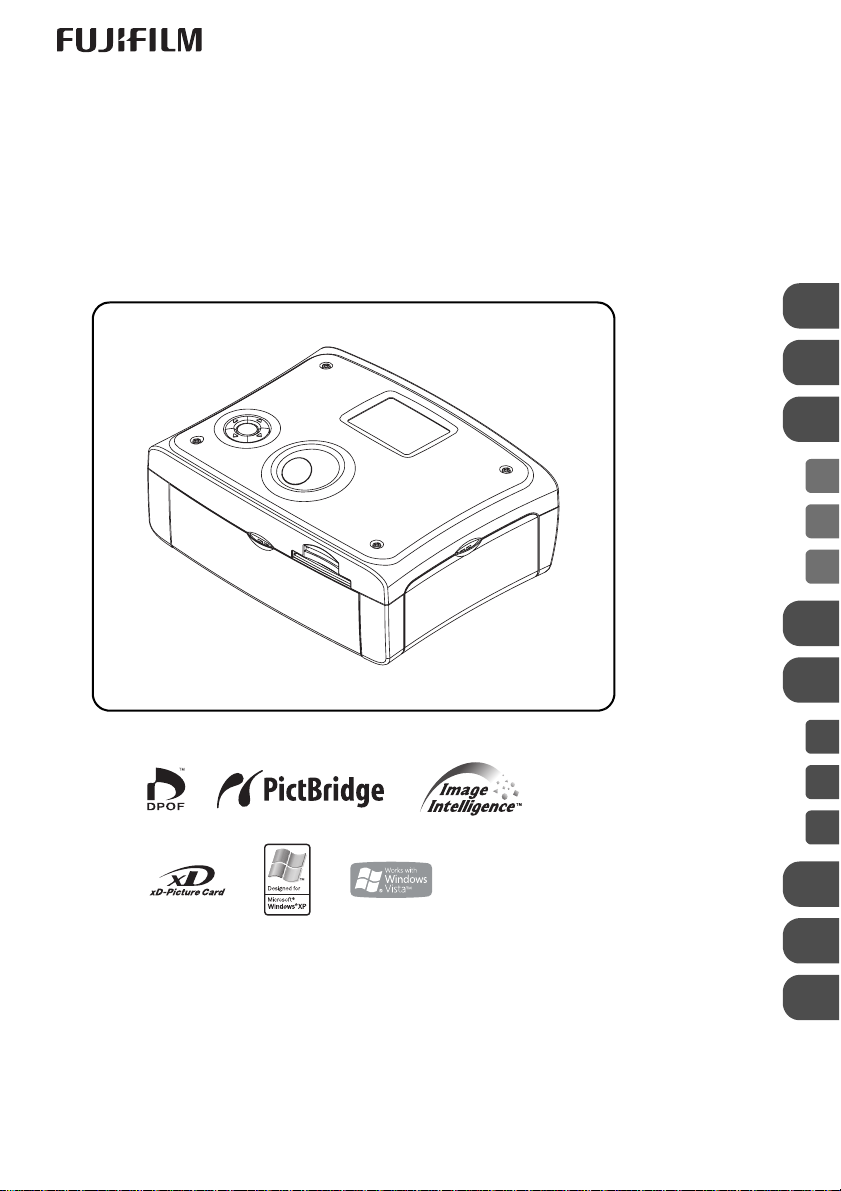
FinePix Printer IP-10
操作说明书
打印 ID 相片
从存储卡打印 ID 相片 (ID 打印 )
前言
准备
竭诚感谢惠购本相片打印机 FinePix Printer IP-10。
请仔细阅读本操作说明书,并保管好以备将来参考。
用与打印机相连接的相机打印
从用 USB 连接的相机进行打印
ID 相片 ( 直接 ID)
设置 ID 打印
使用模板打印
从数码相机打印
利用无线红外通信打印
从存储卡打印数码相机图像
从电脑进行打印
FinePixViewer
附录
Page 2
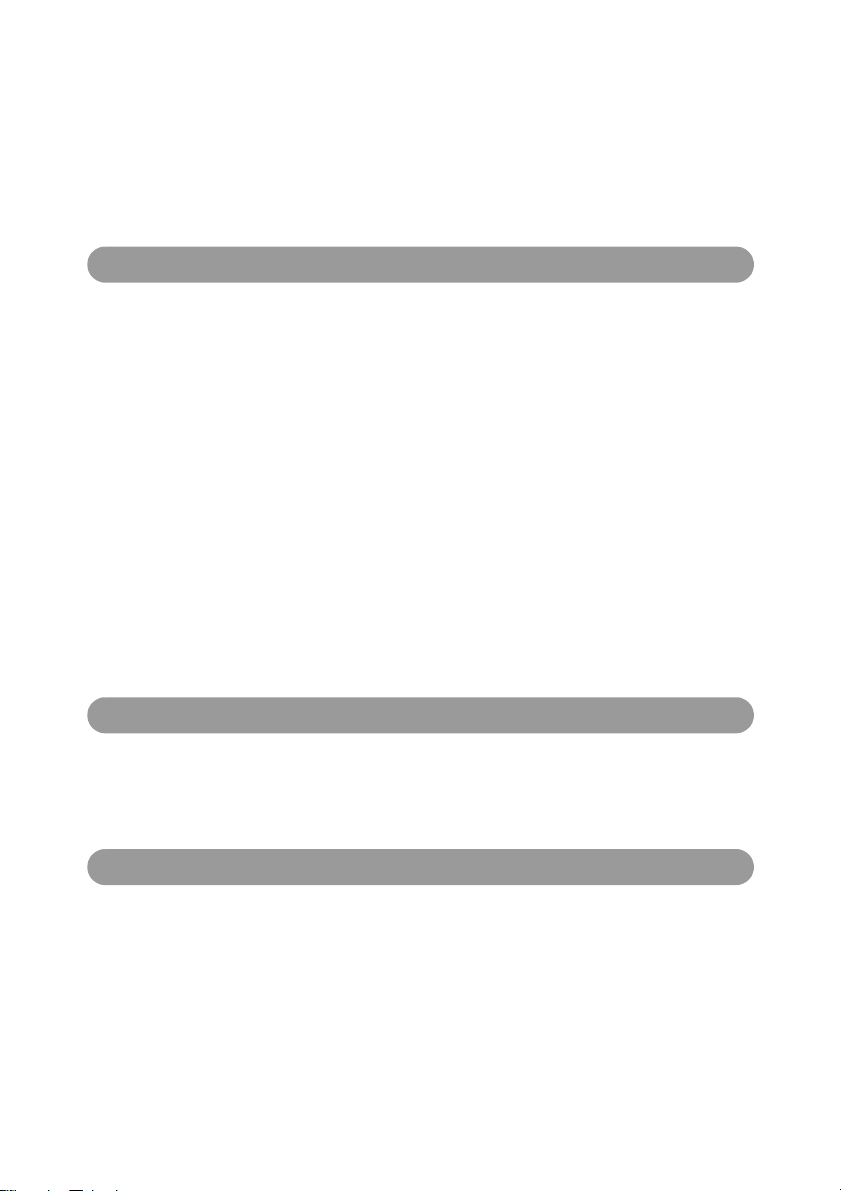
内容
前言
重要的防护指南 ...................................................................................................................5
安装场所 .................................................................................................................................. 7
避开电击和火灾的危险 .................................................................................................... 7
使用之前 .................................................................................................................................. 7
有关再生利用 ........................................................................................................................7
标准附件 .................................................................................................................................. 8
注意 ............................................................................................................................................ 9
版权 ............................................................................................................................................ 9
商标 ............................................................................................................................................ 9
其它 ............................................................................................................................................ 9
有关 IrSimple ................................................................................................................................ 10
打印操作的流程 ............................................................................................................................. 11
安全须知............................................................................................................................................14
警告 ..........................................................................................................................................14
小心 ..........................................................................................................................................15
使用和操作注意事项 ...................................................................................................................16
位置注意事项 ......................................................................................................................16
使用和维修注意事项 .......................................................................................................16
打印注意事项 ......................................................................................................................17
纸张和纸张托盘注意事项 .............................................................................................17
打印注意事项 ......................................................................................................................18
油墨盒注意事项 .................................................................................................................18
冷凝注意事项 ......................................................................................................................19
纸张 / 油墨盒................................................................................................................................... 19
控制器和组件..................................................................................................................................20
准备
将油墨盒放入打印机 ...................................................................................................................22
如何弹出油墨盒 .................................................................................................................23
将纸张放入纸张托盘 ...................................................................................................................24
将纸张托盘放入打印机............................................................................................................... 24
打开打印机 ( 连接 )......................................................................................................................25
打印 ID 相片
有关打印的其它信息 ................................................................................................................... 26
适用介质............................................................................................................................................26
画面显示和操作按钮 ................................................................................................................... 27
打印操作的流程 ............................................................................................................................. 28
在电视机屏幕上检查图像..........................................................................................................29
从存储卡打印 ID 相片 (ID 打印 )..................................................................................................... 30
检查要打印的图像 ............................................................................................................32
编辑要打印的图像 ............................................................................................................33
2
Page 3
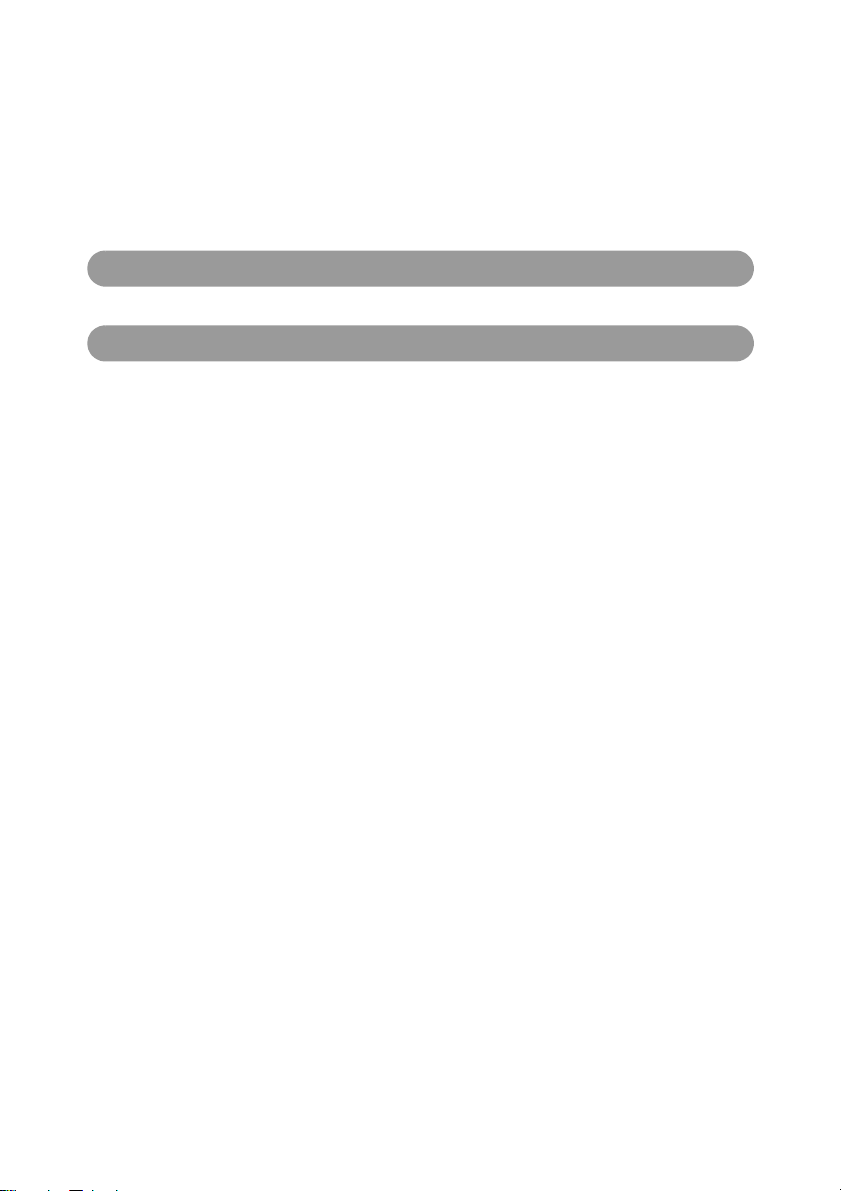
用与打印机相连接的相机打印 ID 相片 ( 直接 ID)...................................................................35
在普通模式下打印 ............................................................................................................37
在简易操作模式 A 下打印 ............................................................................................39
在简易操作模式 B 下打印.............................................................................................40
设置 ID 打印 .............................................................................................................................................42
其它设置............................................................................................................................................46
设置显示在画面上的语种 .............................................................................................46
设置其它功能 ......................................................................................................................47
使用模板打印
使用模板打印 ( 模板照片 ) ....................................................................................................... 48
从数码相机打印
有关打印的其它信息 ................................................................................................................... 50
适用介质............................................................................................................................................50
画面显示和操作按钮 ................................................................................................................... 51
选择数码相机打印菜单............................................................................................................... 52
要变为打印 ID 相片时.....................................................................................................52
利用无线红外通信打印 ....................................................................................................................... 53
从相机或手机进行无线打印 ( 红外通信 )........................................................................... 53
红外通信端口的位置 .......................................................................................................55
图像尺寸和传输时间的估计值 ...................................................................................55
从用 USB 连接的相机进行打印........................................................................................................ 56
从用 USB 连接的相机进行打印 (PictBridge 打印 )..........................................................56
与相机连接 ...........................................................................................................................56
从相机进行打印 .................................................................................................................57
从存储卡打印数码相机图像..............................................................................................................58
插入记忆卡.......................................................................................................................................58
选择和打印图像 ............................................................................................................................. 59
选择缩略图并打印 ............................................................................................................59
打印时检查画质 .................................................................................................................60
打印用日期选择的图像 ..................................................................................................61
方便的打印快捷键 ........................................................................................................................62
一次打印多幅图像 ............................................................................................................62
打印索引 ................................................................................................................................64
在一张纸上打印多幅图像 .............................................................................................65
编辑要打印的图像 ........................................................................................................................66
有关设置菜单..................................................................................................................................69
利用相机选择和打印 ................................................................................................................... 70
取出记忆卡.......................................................................................................................................71
内容
3
Page 4
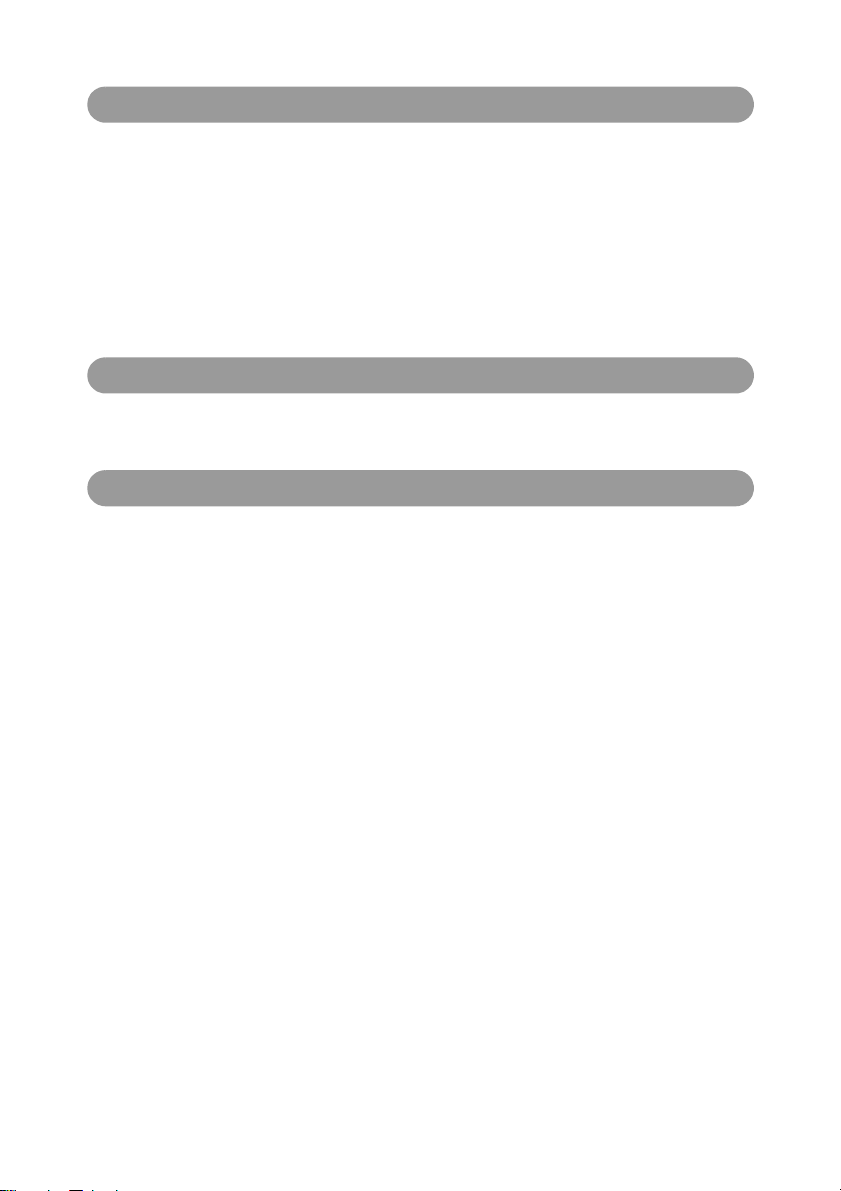
从电脑进行打印
系统要求............................................................................................................................................72
Windows.................................................................................................................................72
Macintosh...............................................................................................................................72
安装打印机驱动程序 ................................................................................................................... 73
Windows.................................................................................................................................73
Macintosh...............................................................................................................................75
将打印机与电脑相连接............................................................................................................... 78
从电脑进行打印 ............................................................................................................................. 79
卸除打印机驱动程序 ................................................................................................................... 80
Windows.................................................................................................................................80
Macintosh...............................................................................................................................80
FinePixViewer
FinePixViewer 的功能.................................................................................................................. 81
Windows 上的安装........................................................................................................................82
Mac OS X 上的安装 ......................................................................................................................86
附录
发生错误时 ......................................................................................................................................90
电源按钮的错误指示 .......................................................................................................90
在所连接的装置上的错误显示 ...................................................................................91
委托修理前.......................................................................................................................................92
排障措施 ................................................................................................................................92
发生卡纸现象时 ... .............................................................................................................95
清洁器的使用方法 ............................................................................................................95
规格 .....................................................................................................................................................97
主要规格 ................................................................................................................................97
富士胶卷软件许可协议............................................................................................................... 98
富士胶卷软件许可协议 ..................................................................................................98
富士胶卷世界维修网络.............................................................................................................100
富士胶卷授权经销商 ....................................................................................................100
4
Page 5
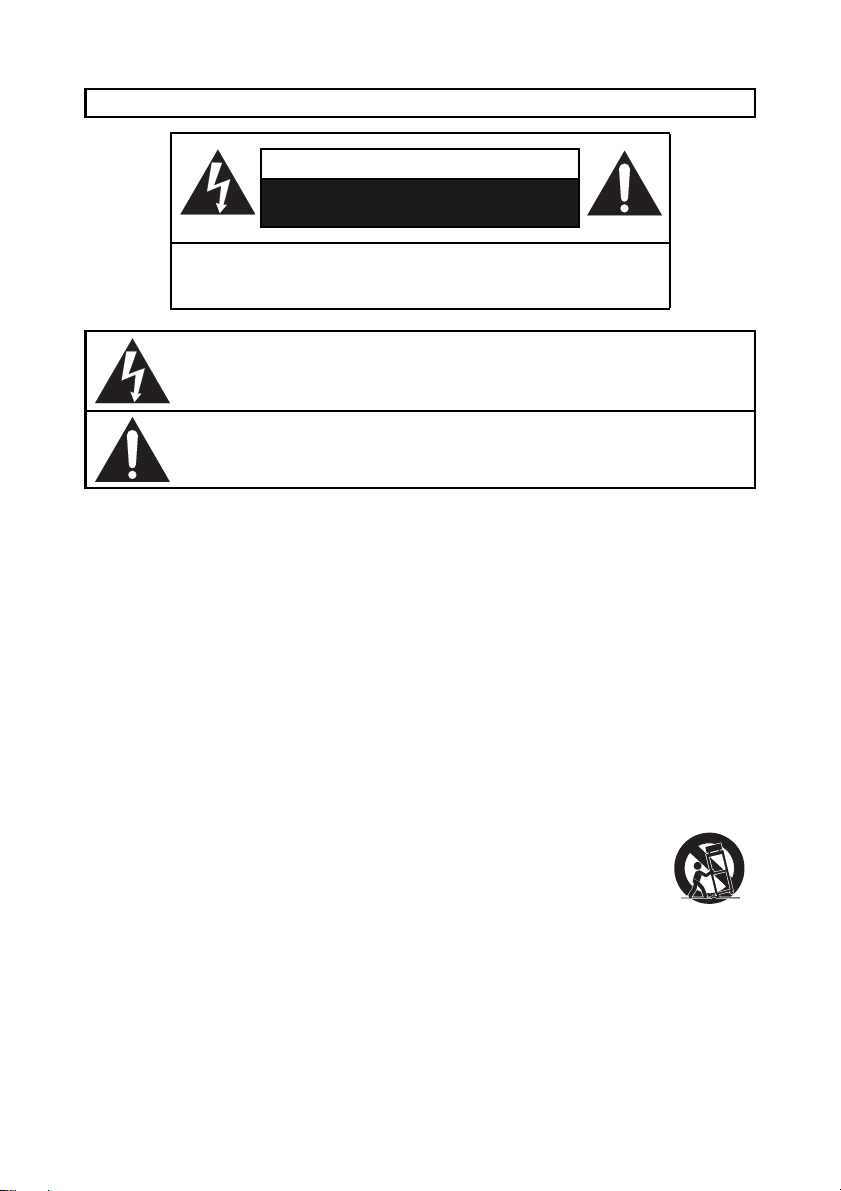
警告: 为减少火灾或电击的危险,不要将设备曝露在雨中或潮湿的环境中。
注意
电击的危险
请勿打开
注意:
为减少电击的危险,不要取下设备的外壳 (或后盖)。 内部没有用户可
用的组件。 请向合格的技术服务人员咨询,并寻求帮助。
等边三角形内带箭头的闪电指示标识用于警告用户在产品内部有非绝缘的 “危险
电压”存在,可能造成电击的危险。
等边三角形内带惊叹号的指示标识用于警告用户存在与设备相关的重要的操作与
维护(服务 ) 指示信息。
重要的防护指南
1) 阅读说明-操作本设备之前应阅读所有安全和操作说明。
2) 保存好说明书-应保存好安全和操作说明书,以备将来参考。
3) 注意警告信息-应张贴所有设备和操作说明中的警告标签。
4) 按照说明进行操作-应遵守所有操作和使用说明。
5) 清洁-清洁前请拔掉电源。 不要使用液体清洁剂或喷雾清洁剂。 请用湿布清洁。
6) 附件-不要使用厂商未推荐的附件,否则可能会发生危险。
7) 水和湿气-不要在靠近水的地方使用本机,例如,浴缸、洗脸盆、厨房水槽或洗衣盆的附
近、潮湿的地下室内或游泳池附近等。
8) 零件-不要将本机放在不稳定的推车、架子、三脚架、支架或桌子上。 否则本机可能会掉
下,造成小孩和大人的重伤,并使设备严重损伤。 只使用厂商推荐的或与本机一起出售的
推车、架子、三脚架、支架或桌子。 应按照厂商的说明并使用厂商推荐的装配附件安装设
备。
9) 推车-请小心移动装有设备的推车。 突然停下、用力过大和表面不平都可能
使装有设备的推车翻倒。
移动式推车警告
(由RETAC提供标记)
S3125A
5
Page 6
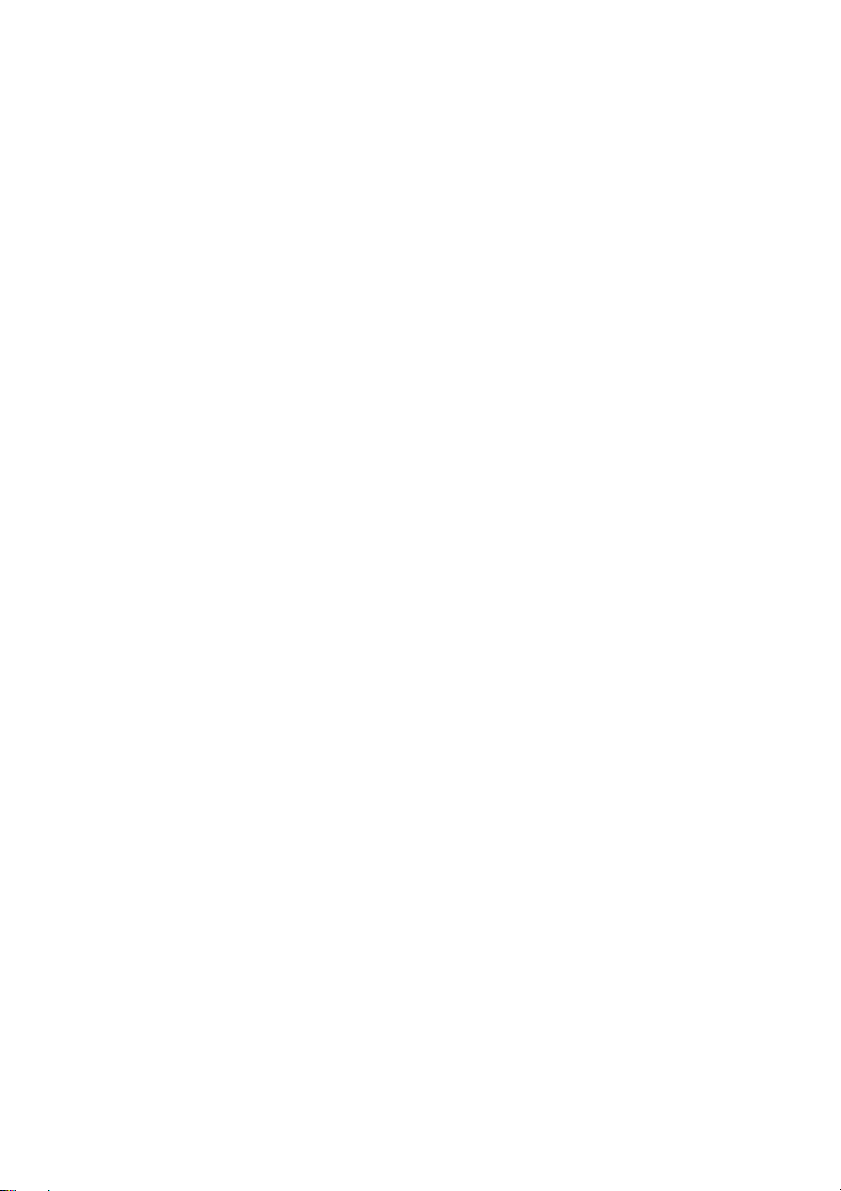
10) 通风-机壳内的槽和孔用于通风。 为保证本机的可靠操作,防止过热,请不要堵住或盖住
这些孔。 切勿将本机放在床、沙发、地毯或其它类似平面上,堵住孔。 不要将本机放在书
箱或书架等固定式装置内,除非能确保适当的通风或遵守厂商的指示。
11) 电源-只能使用标签上指示的电源类型操作本机。 如果不知道家里的电源类型,请向经销
商或当地电力公司咨询。
12) 电源线-不要使用本机附带的电源线之外的电源线和 AC 适配器。
13) 电源线保护-电源线布线时不应将其布于可能会被踩上的地方,或者将其它东西放在其上或
放在其边上夹住电源线,特别是应注意插头、插座和从设备拉出处的电源线。
14) 超载-不要使电源插座和延长线超载,否则会造成火灾或电击。
15) 物体与液体进入设备-应该小心不要让任何物体通过任何孔进入本机,因为可能接触到危险
的电压点或带电部分,导致火灾或电击。 切勿将任何液体泼溅在本机上。
16) 维修-切勿自行维修本机,因为打开或取下盖子可能会接触危险的电压部分或有其它危险。
由合格的维修服务人员进行所有维修。
17) 需要维修服务的损坏-在以下的情况下,请拔掉本机的电源,由合格的维修服务人员进行维
修:
a) 电源线或插头已损坏。
b) 液体已被泼溅在本机上或物体已被掉进本机。
c) 本机被雨淋或进水。
d) 如果本机不能按照操作说明正常操作。 只能调整操作说明中有的控制功能,因为如果其
它控制功能调整不当可能导致损坏,需要维修技工花费大量的工作时间将本机恢复到正
常状态。
e) 本机曾被跌过或已被损坏。
f) 本机在性能上有说明需要维修的明显变化。
18) 更换部件-需要更换部件时,请确认维修技工是否使用厂商指定的或与原部件有相同特性的
更换部件。 未经许可的更换可能导致火灾、电击或其它危险。
19) 安全检查-对本机的任何维修结束时,请让维修技工进行安全检查,确认本机处于正常的操
作状态。
20) 热-应将本机远离散热器、热寄存器、暖炉或其它会产生热量的产品 ( 包括放大器 )等热源。
6
Page 7
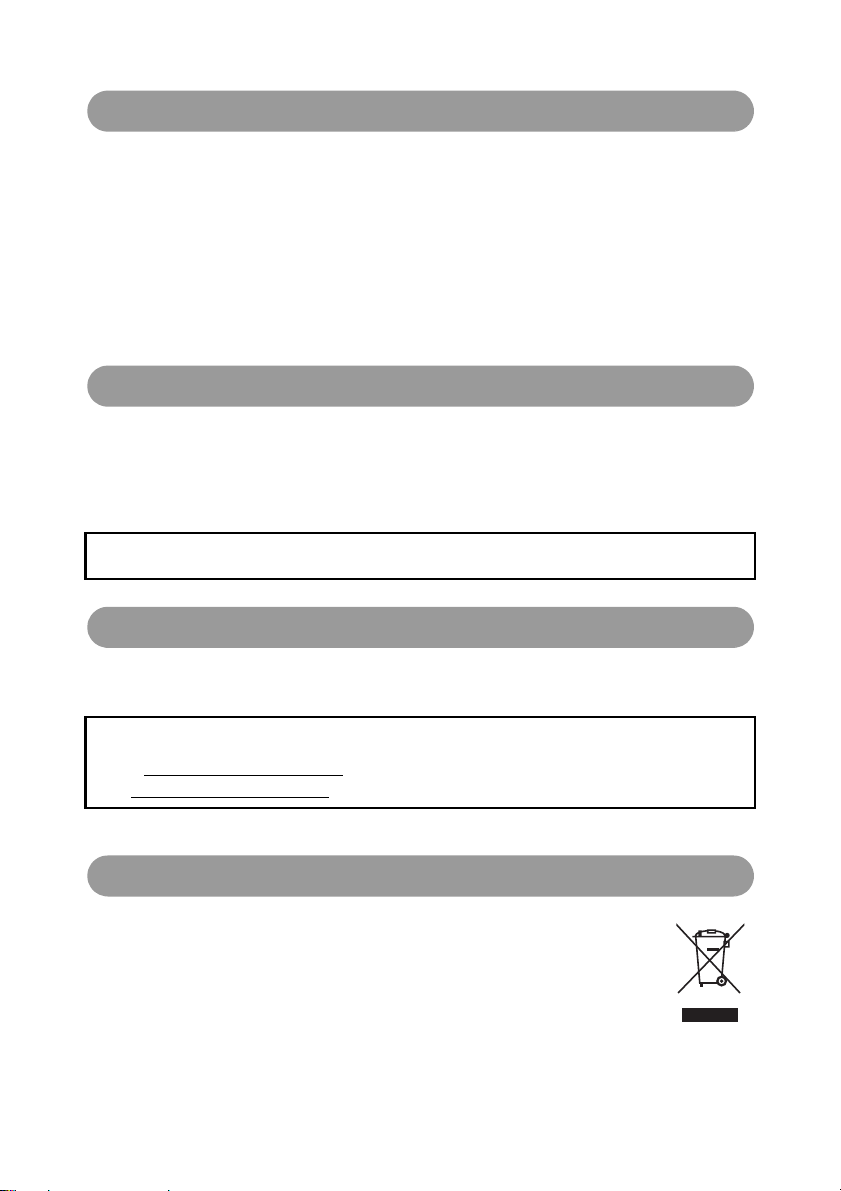
安装场所
为了安全和获得本机的最佳性能:
z 不要垂直放置本机。 应将本机放置在水平和稳定的场所。
z 不要将任何物体直接放在本机的上面。
z 使本机避开直射阳光,并使本机远离高温热源。
z 避开多尘或多湿之处。
z 在10℃~ 35 ℃的温度下使用本机。
z 避开通风不良处,以便正常地散发热量。
z 不要堵塞本机背面的通风孔。
z 避开易受强烈振动或强磁场影响的地方。
避开电击和火灾的危险
z 不要用湿手触摸电源线。
z 要将电源线从电源插座上拔下时,不要拉电源线。 请抓住插头。
z 如果不小心将液体泼溅在本机上时,请立即取下电源线,并将本机送往指定的维修中心进行
维修。
z 不要将手指或操作说明中未指定的物体放入本机。
本产品符合FCC规范第15 部分的要求。本产品的操作应满足下列两个条件 :(1) 本产品不会引起
有害的干扰,且(2)本产品必须容许所接收到的干扰,包括可能引起的非期望操作的干扰。
使用之前
z 使用FinePix Printer IP-10之前请仔细阅读本操作说明书,并妥善保存以备将来参考。
z 本机仅供家庭使用。
用户使用方法:
仔细阅读本机背面的信息,并输入下面的号码。 保存此信息,以备将来参考。
机型号
序号
有关再生利用
z 本产品和包装在一起的附件是适用于 WEEE指令的产品。
z 本产品的包装材料是可再生利用的材料,可再利用。
z 任何材料的处理都请按照当地再生利用规定。 废弃本机时,请遵守当地规定或
规则。
7
Page 8
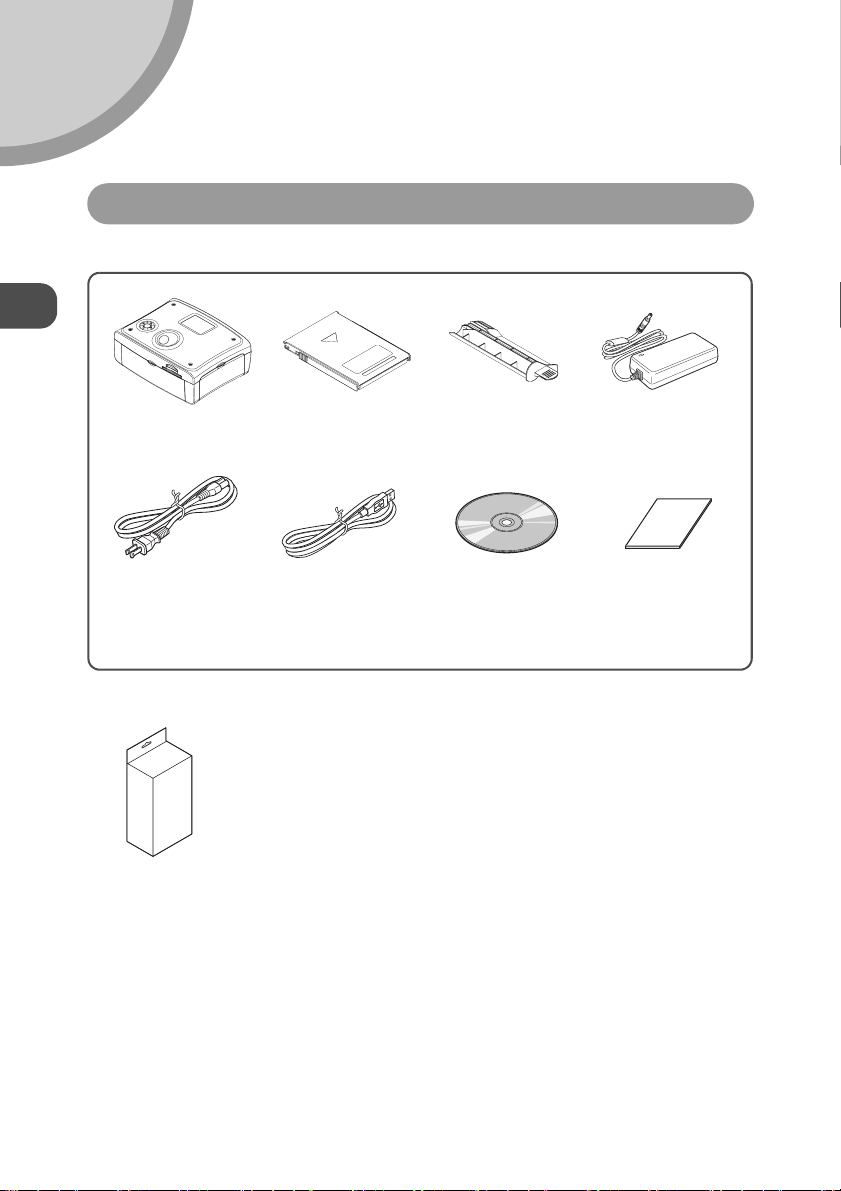
前言
z 请仔细阅读本操作说明书第 98页中说明的富士胶卷软件许可协议。
标准附件
请检查并确认下列物品是否齐全:
FinePix Printer
IP-10主体
电源线 CD-ROM
对应消耗品(另售)
配套的FinePix Printer用专业墨盒 • 纸张
4×6 inch • 10× 15 cm/120 张 F-RP120P
纸张托盘
USB延长线
清洁器
-打印机驱动程序
-应用软件
-操作说明书
AC适配器
(AC-24V)
ID相片打印指南
8
Page 9
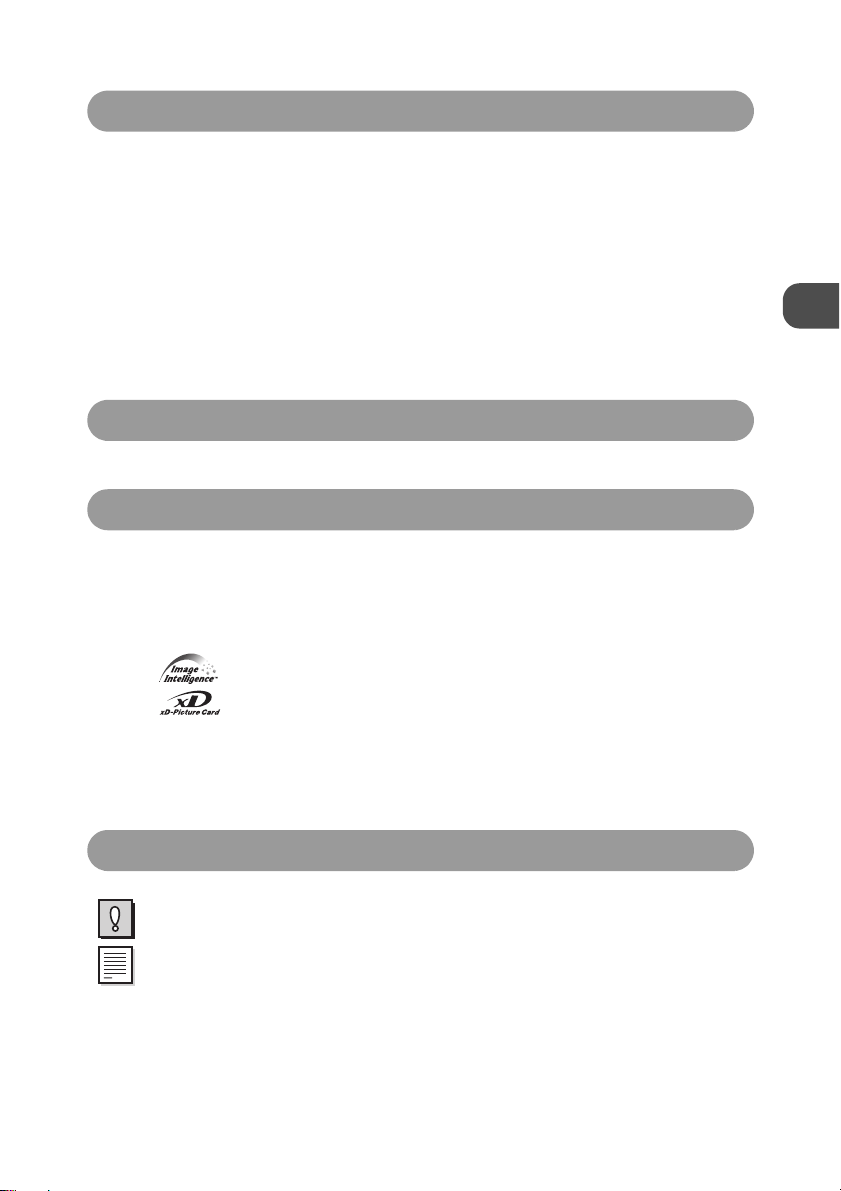
注意
z 在本操作说明书中,“相机”是指数码相机和数码摄像机等支持红外通信或PictBridge
标准的数码设备。
z 任何人不得拷贝、影印或复制操作说明书的任何部分。
z 本指南中的所有信息都可能会发生变化,恕不预先通告。
z 我公司对因本产品的使用不当而引起或有关的任何直接或间接损失、损坏不负任何责
任。
z 画面上的颜色可能会与实际打印的图像颜色不同。因在各液晶显示器之间颜色的产生
和变化方法各不相同,所以仅可将画面上的颜色作为显示例。
z 勿按LCD 屏幕的表面,否则会损坏显示器。
z 应用于LCD 屏幕的极其精密的先进技术带来了99.9% 以上的像素有效性。少量像素不
发光或偶然不发光并不影响打印。
z 在寒冷的环境中,屏幕上可能会留有余像,这不是故障。
版权
z 根据版权法,未得到版权所有者的允许时,不得使用所打印的任何东西。
商标
z Microsoft, Windows, Windows图标, Windows Vista和 Windows Vista图标是微软公司在
美国和/或其他国家的商标或注册商标。
Windows 是Microsoft
✽ 图标 “Designed for Microsoft
z Macintosh和Mac OS 是苹果计算机公司在美国和其他国家的注册商标。
z 和Image Intelligence™ 是富士胶片株式会社的商标。
z 和xD-Picture Card™ 是富士胶片株式会社的商标。
z IrSimple™和IrSimpleShot™商标归 Infrared Data Association
z Adobe
z Adobe
z 用于本资料中的所有其它公司、组织或产品名称是各相应的所有者在日本或其它国家
®
是Adobe Systems Incorporated在美国和( 或 )其它国家的注册商标或商标。
®
Reader®是Adobe产品的免费版。
的商标或注册商标。 注意在本资料中的有些地方可能省略 ™ 和
®
Windows® Operating System (微软视窗操作系统) 的简称。
®
Windows® XP”仅指本数码相机及其驱动程序。
®
所有。
®
。
前言
其它
: 此符号表示可能会影响打印机的操作或维修的注意事项或说明。
: 此符号表示补充信息或使用诀窍。
9
Page 10
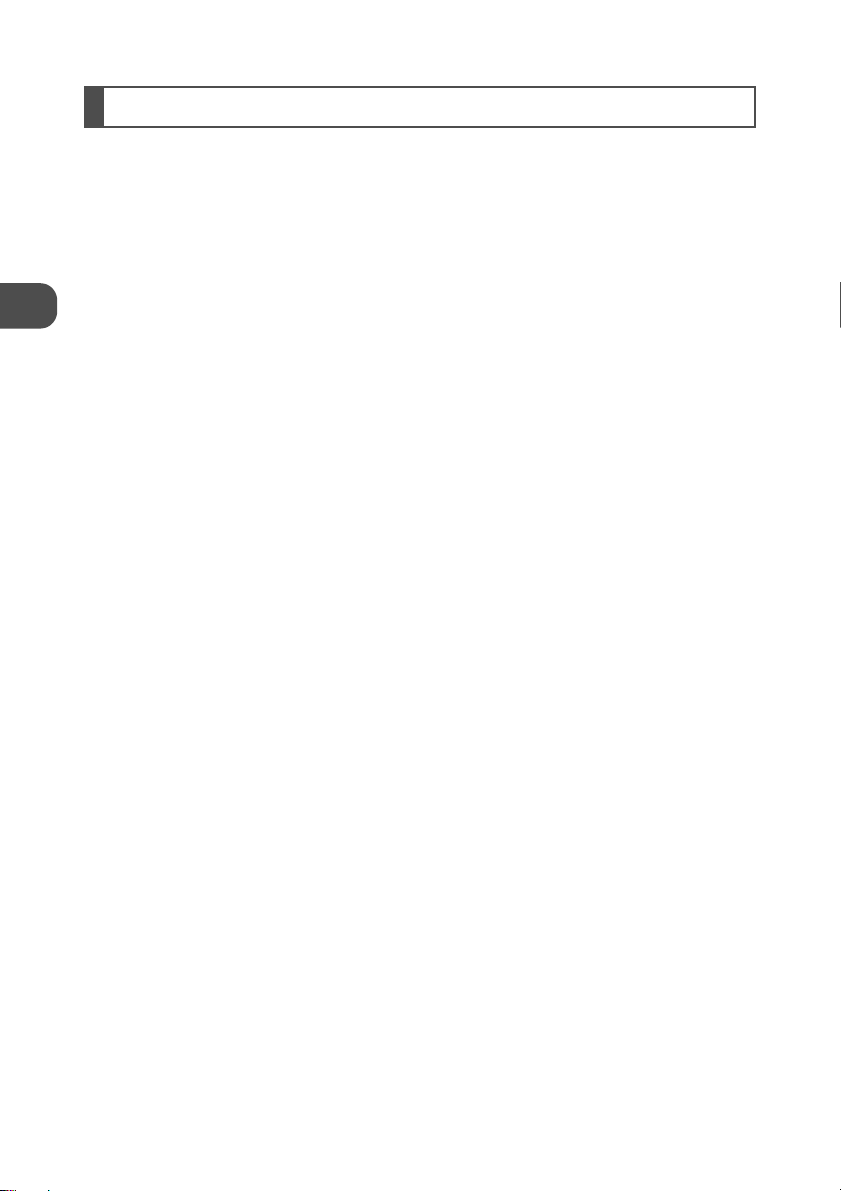
前言
有关IrSimple™
何谓 IrSimple™?
IrSimple™是能进行高速数据传输的高速红外通信协议。 2005年8月,红外技术标准化团体
®
IrDA
(红外数据协会®)采用IrSimple™作为国际标准。 IrSimple™ 利用与现有的IrDA标准相同的
物理界面(SIR/FIR)。 IrSimple具有2种通信模式:
z 单向通信模式
数据仅沿一个方向从发送端 (主节点) 送往接收端。 不能校正传输错误。
z 双向通信模式
接收端(次节点 ) 响应从发送端 (主节点) 送来的数据或要求发送端再次发送数据。 能校正传输
错误。
何谓 IrSimpleShot™?
IrSimpleShot是单向 IrSimple™通信的通用名。
本打印机对 IrSimple™ 的兼容性
本打印机支持IrSimpleShot和双向通信模式。
在本打印机上对 IrSimple™ 的限制
z 本打印机只能作为接收端 (次节点) 工作。
z 利用高速红外通信的 IrSimpleShot发送时,可能不能打印超过2.5 MB的文件。
IrSimple™ 传输速度
z 参见第55页上的 “图像尺寸和传输时间的估计值”。
10
Page 11
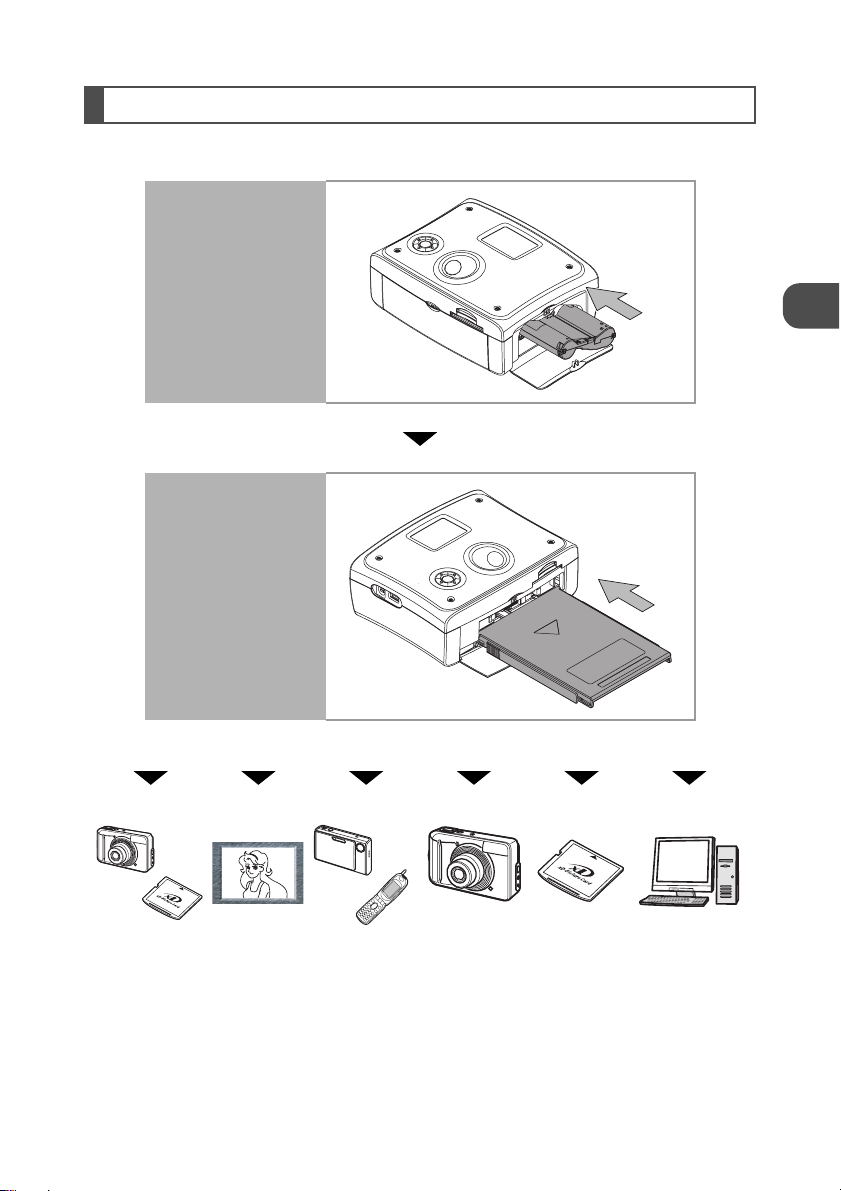
打印操作的流程
可按下列顺序进行打印。 实际操作时,请参见下面说明的页数。
插入油墨盒。
→第22页
放入纸张。
→第24页
前言
打印ID相片 模板照片 从相机或手
机进行无线
打印
从用USB连接
的相机进行
打印
从存储卡打
印数码相机
图像
从电脑进行
打印
11
Page 12
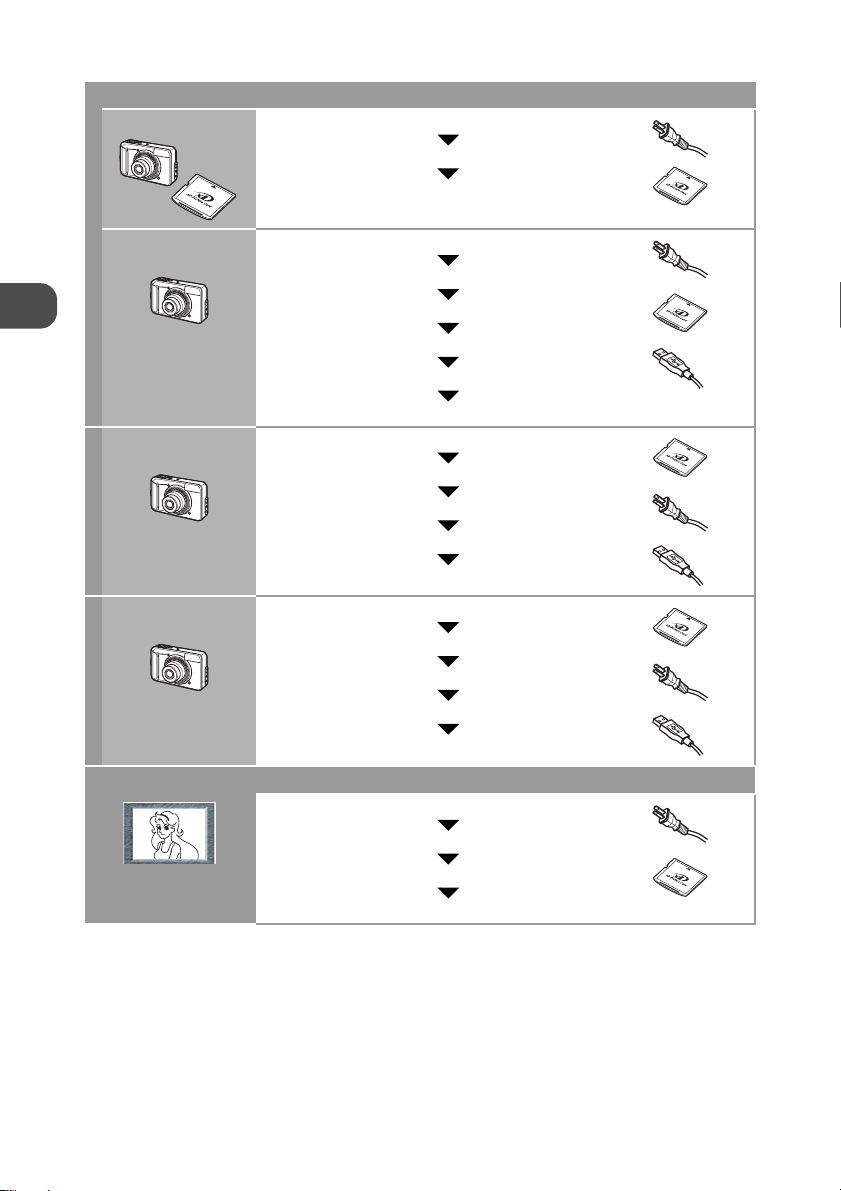
前言
打印ID相片
ID打印 打开打印机。 → 第 25页
将记忆卡插入卡槽。 → 第 30页
从 “ID 打印”选择并打印所需尺寸和布局的图像。
→第30页
直接ID打印
(普通模式)
直接ID打印
(简易操作A)
直接ID打印
(简易操作B)
模板照片
打开打印机。 → 第 25页
将xD-Picture Card插入卡槽。 → 第37页
选择 “直连相机ID 打印”。 → 第 37页
将相机与打印机相连接。 → 第 56页
用相机拍摄相片。 → 第 37页
选择并打印所需尺寸和布局的图像。 → 第 37 页
将xD-Picture Card插入卡槽。 → 第39页
打开打印机。 → 第 25页
将相机与打印机相连接。 → 第 56页
用相机拍摄相片。 → 第 39页
打印。 → 第39页
将xD-Picture Card插入卡槽。 → 第40页
打开打印机。 → 第 25页
将相机与打印机相连接。 → 第 56页
用相机拍摄相片。 → 第 40页
选择图像并打印。 → 第 41页
打开打印机。 → 第 25页
将记忆卡插入卡槽。 → 第 48页
选择 “模板照片”。 → 第48 页
选择并打印所需模板的相片。 → 第 48页
12
Page 13
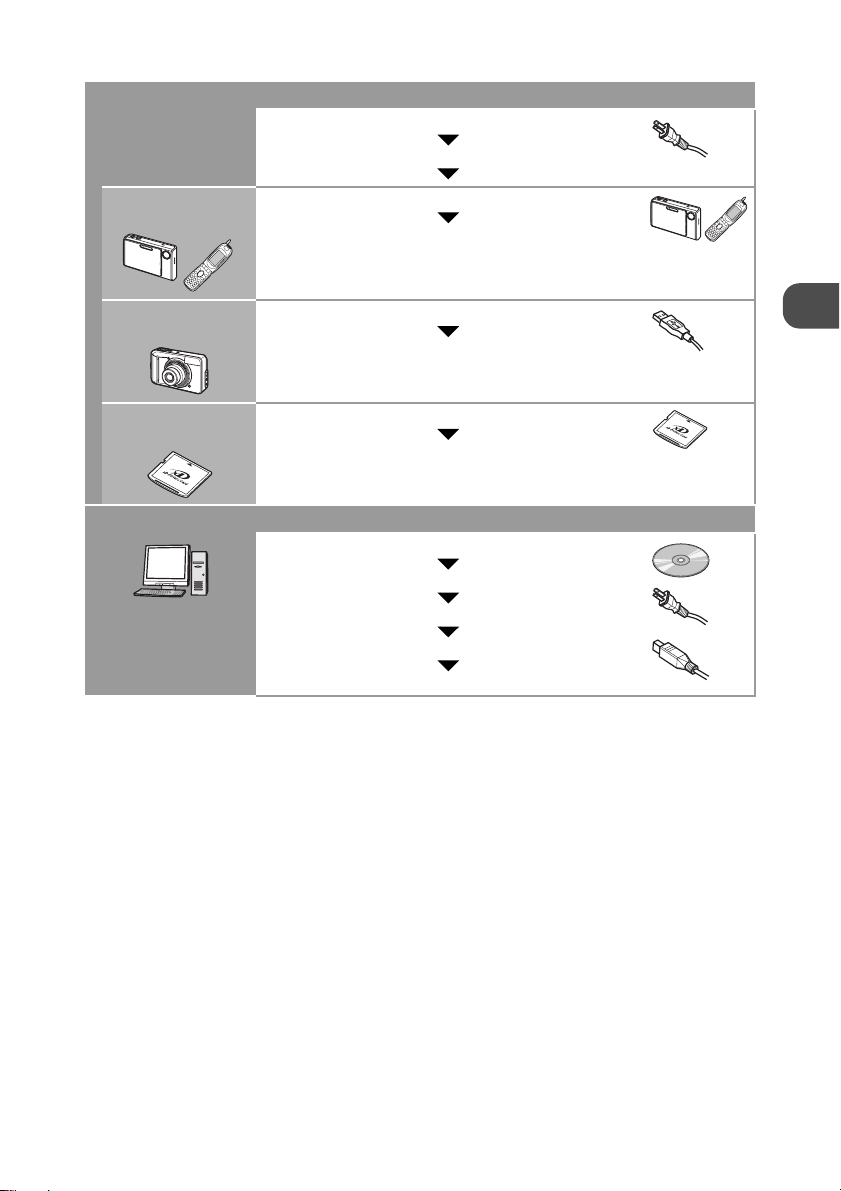
从数码相机打印
前言
打开打印机。 → 第 25页
选择 “数码相机打印菜单”。 → 第52 页
从相机或手机进行
无线打印
从用USB连接的相
机进行打印
从存储卡打印数码
相机图像
从电脑进行打印
选择相机或手机上的图像。 → 第 53页
利用无线红外通信打印图像。 → 第 53页
将相机与打印机相连接。 → 第 56页
从相机打印图像。 → 第 57页
将记忆卡插入卡槽。 → 第 58页
在打印机上选择要打印的图像进行打印。 → 第 59页
将打印机驱动程序安装在电脑中。 → 第 73页
打开打印机。 → 第 25页
选择 “数码相机打印菜单”。 → 第52 页
将打印机与电脑相连接。 → 第 78页
从电脑打印图像。 → 第 79页
13
Page 14
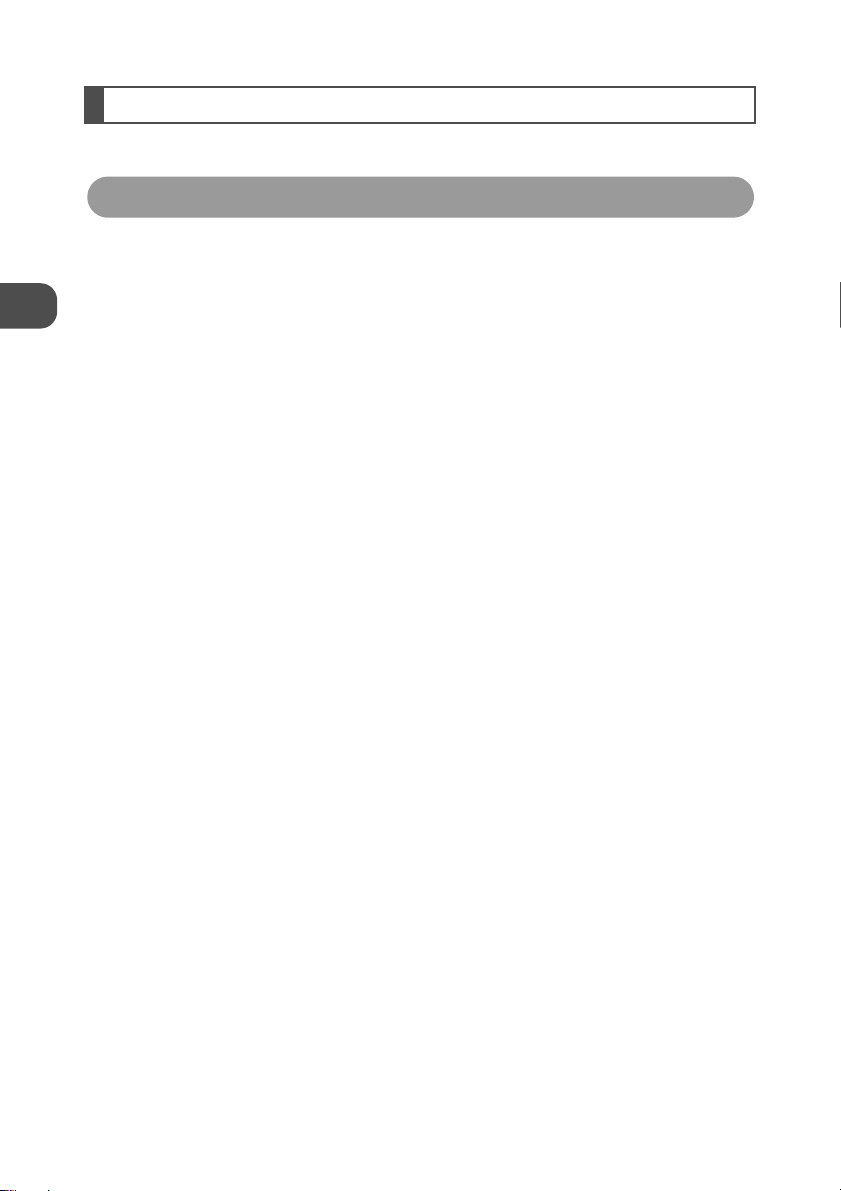
前言
安全须知
使用本打印机前,请阅读并遵守安全须知,否则可能会引起火灾、触电、受伤或故障。
警告
z 请勿拆卸或改装本打印机。
z 如果打印机掉落在地或外壳损坏时,请勿使用。
z 如果打印机冒烟或发出异常气味,或有其它严重故障的征兆时,请立即拔下电源线。
z 请勿将玻璃杯、花瓶或花盆等盛有液体的容器放在打印机的上面,以防水或外物进入打
印机。
z 请勿掉进或插入金属或易燃物等外物。
z 在下雷雨时,请勿触摸电源插头,以防触电。
z 请勿损坏电源线。
如已损坏,请立即拔下电源线,并向经销商咨询。
请勿以下列方法使用电源线:
-用力拉电源线。
-捆扎电源线。
-转用电源线。
-过度弯曲或扭曲电源线。
-将电源线加热。
-将重物放在电源线上。
z 请勿在所指定的电压额定值之外的电压下操作本打印机。
z 请勿用湿手触摸电源线。
z 请勿使用指定之外的AC适配器或电源线。
z 请勿将与打印机一起提供的 AC适配器或电源线用于其它设备。
z 请勿将打印机安装在不稳定或倾斜的桌子上。
z 请勿让打印机受潮。
z 请勿将太多的导线插入一个插座。
14
Page 15
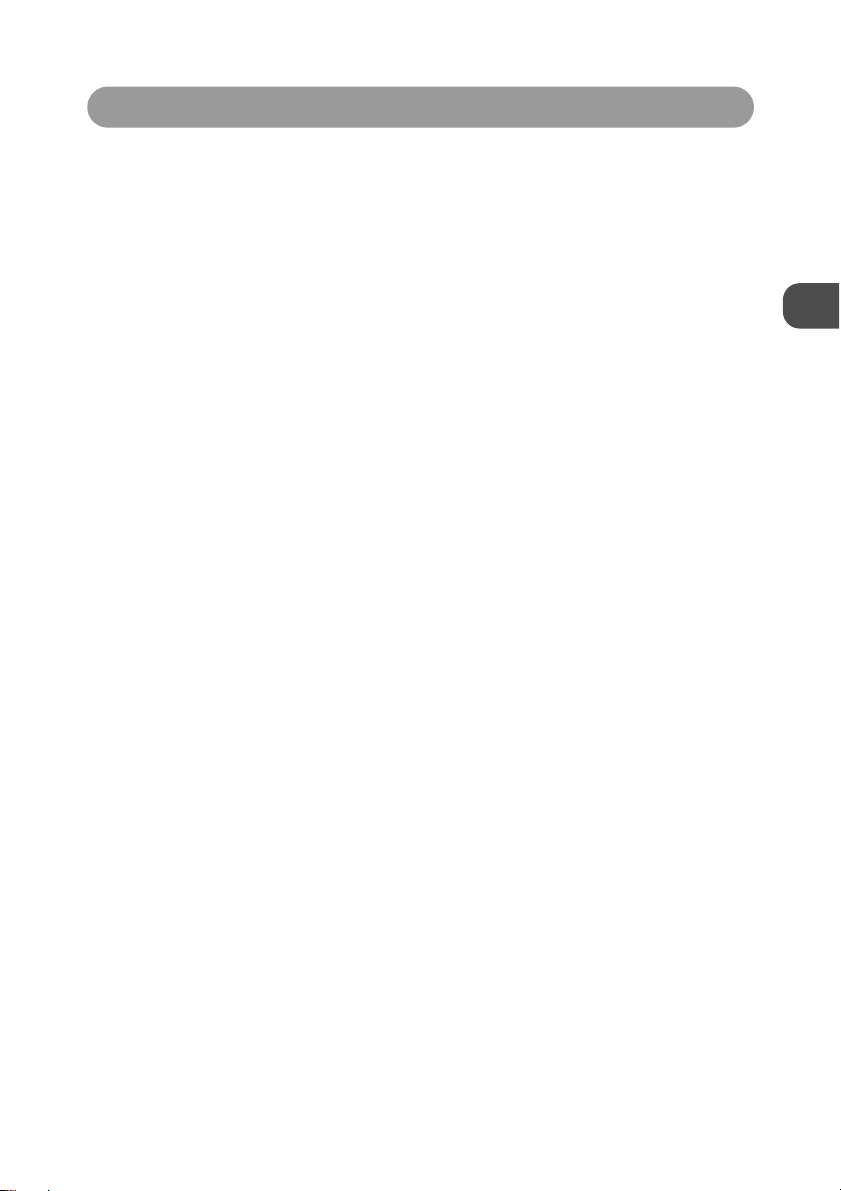
小心
z 请勿将打印机安装在下列地方。
-多烟或多尘之处
-受直射阳光照射之处
-多湿之处
-接近加热设备之处
-被太阳晒热的车内等易受高温影响之处
z 请勿将重物放在打印机之上。
z 请勿站立在打印机之上。
z 不使用打印机时,请拔下电源线。
z 接通电源时,请勿移动打印机。
z 请定期去除粘附在电源插头上的灰尘或其它外物。
z 确认电源线是否紧紧地插入电源插座。
z 请勿用湿手插入或拔出电源线。
z 请勿堵塞打印机上的通风孔。
z 请勿触摸打印机内操作说明书未指定之处。
z 请勿将打印机安装在狭窄或通风不良之处。
-请勿将打印机安装在书架上或壁橱内。
-请勿将打印机安装在地毯或床垫上。
-请勿用台布及类似之物覆盖打印机。
z 清洁或维修之前请拔下电源线。
z 打印时请勿取出纸张托盘。
z 请勿在明火附近使用打印机。
前言
15
Page 16
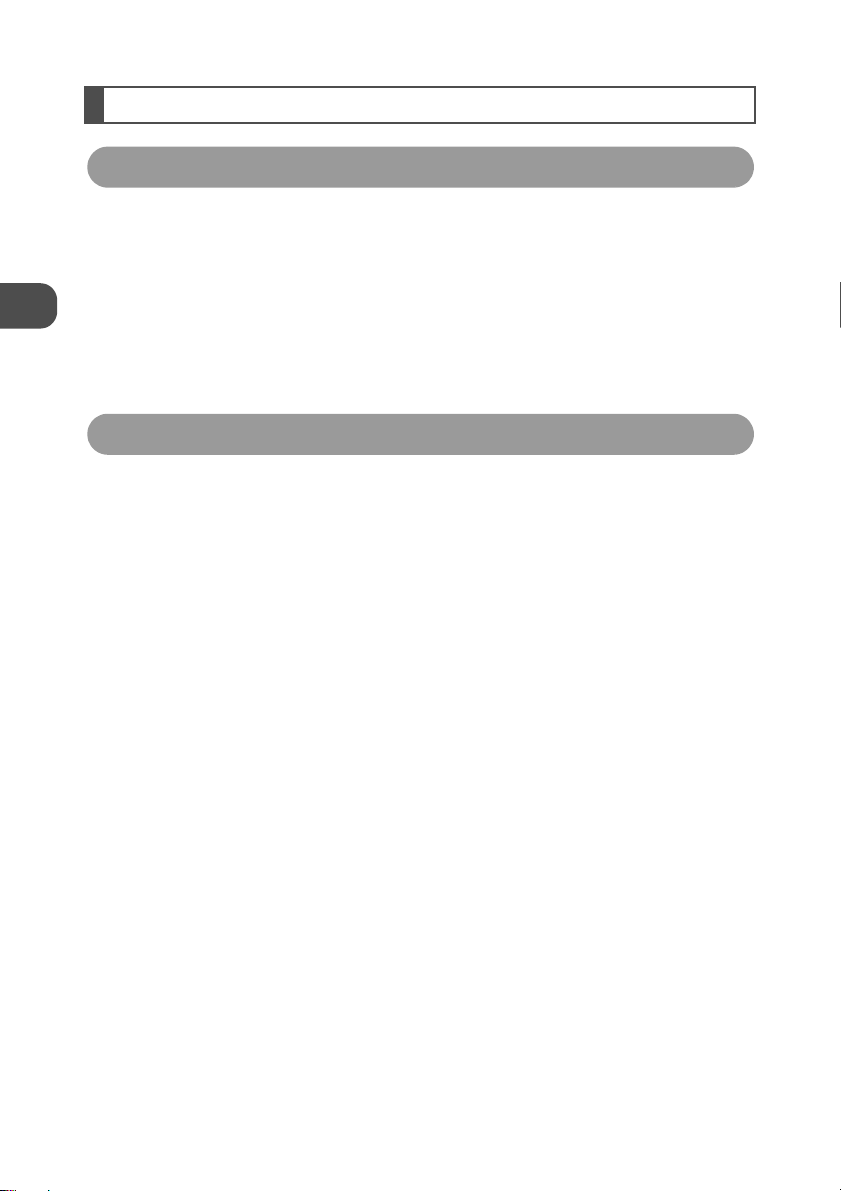
前言
使用和操作注意事项
位置注意事项
z 请勿将打印机安装在多湿或多尘之处。
请在清洁环境中使用打印机,以防尘埃或尘粒进入打印机。
z 请在打印机的前后侧留有约 20厘米的空隙。
务必在纸张使用槽周围留有空隙,以便在打印时有足够的空间能让纸张从槽中弹出。
请勿让电缆缠在纸张使用槽周围。
z 请勿将打印机安装在强磁铁或会产生强电磁场的设备附近。
来自电视机、手机和扬声器等设备的电磁辐射可能会对所打印的图像产生干扰。
z 请勿垂直安装打印机。
使用和维修注意事项
z 不使用打印机时,请将电源线从电源插座上拔下。
应每6个月至少接通打印机的电源并操作打印机一次,以确保打印机维持其功能。
z 较长时间不使用打印机时,请从打印机上取下油墨盒和纸张托盘。
纸张可能会因灰尘或潮气而变质。 请从纸张托盘中取出不使用的纸张,将其放入原来的
纸包内,并将纸包水平存放。
z 当在打印机附近使用杀虫剂或其它挥发性溶剂时,请使打印机远离这些溶剂。
请勿让橡胶或乙烯材料与打印机长期接触。
否则这些材料可能会使打印机的外壳变形。
z 清洁打印机时,请用柔软的干布擦去灰尘。 如果打印机很脏,请将布片浸入用水稀释的
中性厨房洗涤剂内后,用此布片擦去灰尘,并再用干布擦拭。
请勿用苯和油漆稀释剂等溶剂擦拭打印机。 否则可能会使打印机的表面脱开或使打印机
的外壳变形。
z 搬运打印机之前,请取出纸张托盘和油墨盒,关上舱门,并将打印机放在原来的包装内
或用软布包上。
16
Page 17
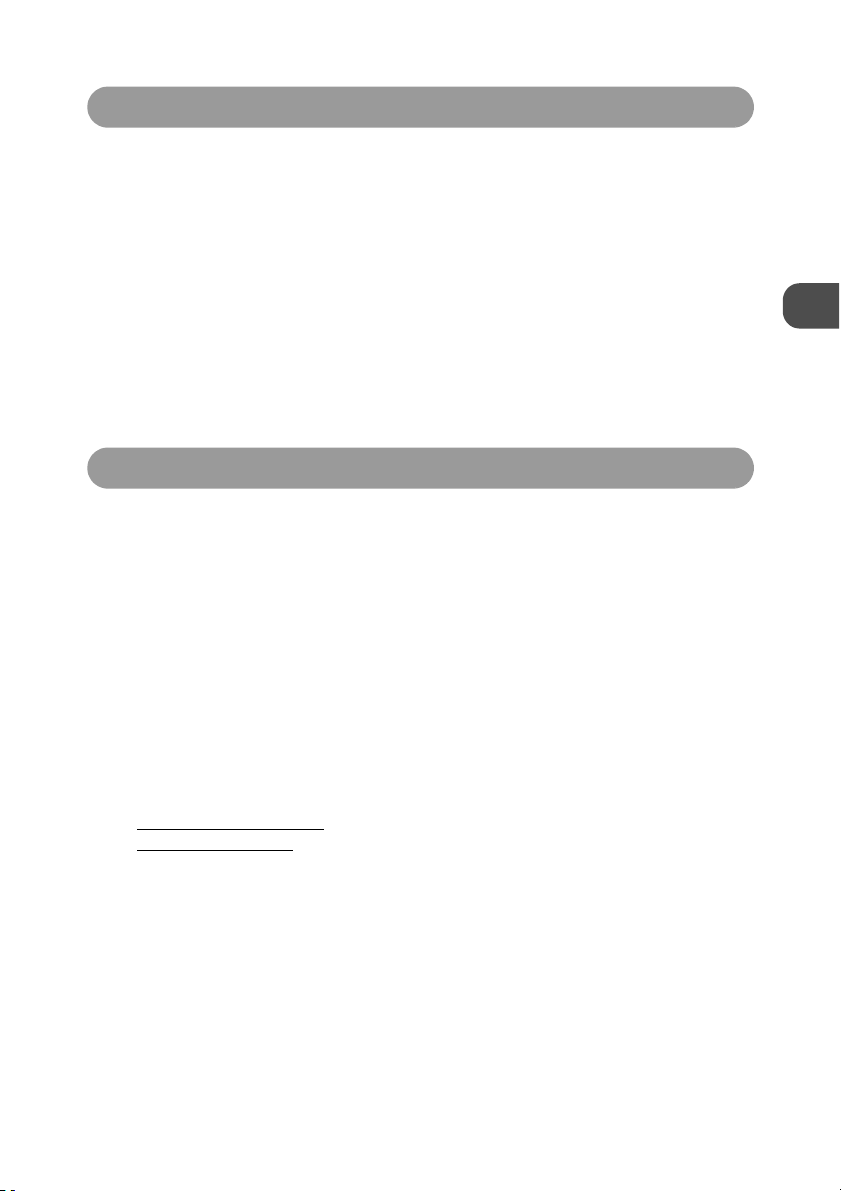
打印注意事项
z 打印时请勿用力取出油墨盒和纸张托盘。
否则可能会发生故障。
z 请勿向打印机施加任何振动或冲击。
否则可能会发生故障。
z 请勿让打印出来的张纸堆积在 (纸张托盘的顶盖上的) 打印输出容器上。应经常取走。
z 打印时请勿触摸纸张。
否则可能会发生故障。
z 因打印机的环境温度或内部温度,打印机可能会暂时停止操作。 这不是故障。
当冷却下来后,打印机会恢复正常打印。 最可能在下列情况下暂停打印:
1 一次打印大量纸张时
2 环境温度非常高时
3 打印机背面的通风孔被堵塞时或通风不良时
纸张和纸张托盘注意事项
z 请使用用于本打印机的指定的纸张类型。
z 在将纸张插入纸张托盘前,请取下保护纸。
z 将纸张放入纸张托盘,使打印面 (光泽面) 朝上。
插入前请将纸张边仔细对齐。 请勿让纸张伸出在纸张托盘外。
z 请勿用手指触摸纸张的打印面。
请勿让纸张表面沾上指印、瑕疵、灰尘和油点等,否则可能不能打印清晰的图像。
z 打印前请勿撕开或弯曲纸张穿孔线。
不能使用这种纸张。
z 请勿弯曲或折叠纸张。
z 纸张托盘内最多能放20张纸张。
请勿将超过20张的纸张放在纸张托盘内,以防卡纸。
z 打印前,请勿在纸张上写上字符等。
否则可能会发生故障。
z 请勿使用已打印过的纸张。
否则可能会发生故障。
前言
17
Page 18
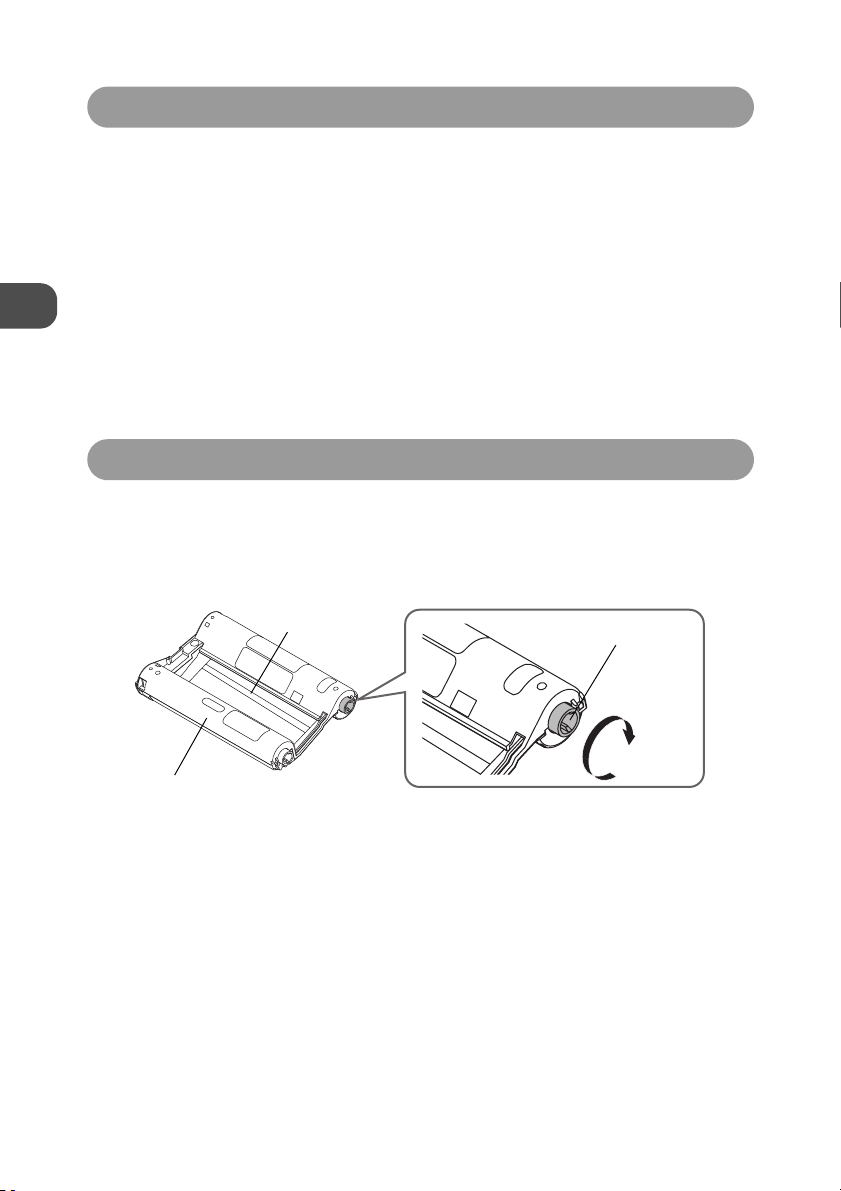
前言
打印注意事项
z 一旦纸张用于打印机后,绝不能第二次再用。
再次使用纸张会损坏打印机。
z 请勿让胶粘带、橡胶制品或塑料等接触打印面,并勿让打印面碰上其它物体。
否则可能会造成褪色、变色或颜色迁移。
z 请选用带有尼龙衬套、聚丙烯衬套或玻璃纸衬套的影集来保存打印纸。
其它类型的衬套可能会造成褪色或变色。
z 为了防止打印纸变质,请勿将打印纸保存在下列地方:
-受直射阳光照射之处
高温(超过 40 ℃)
-
ٛ
-高湿
-多尘环境中
z 即使将打印纸保存在上述之外地方,也可能会发生变色或打印纸变质的情况。
油墨盒注意事项
z 请使用用于本打印机的指定的油墨盒。
z 请勿触摸墨带或将其从油墨盒拉出。
否则可能不会打印所指定的张数。
z 插入油墨盒之前,请用手指沿着箭头方向旋转白色旋钮,使墨带不松弛。
墨带
油墨盒
z 对准油墨盒,将其按住,直至发出卡嗒声。
z 请勿重新使用已耗尽的油墨盒。
18
白色旋钮
Page 19
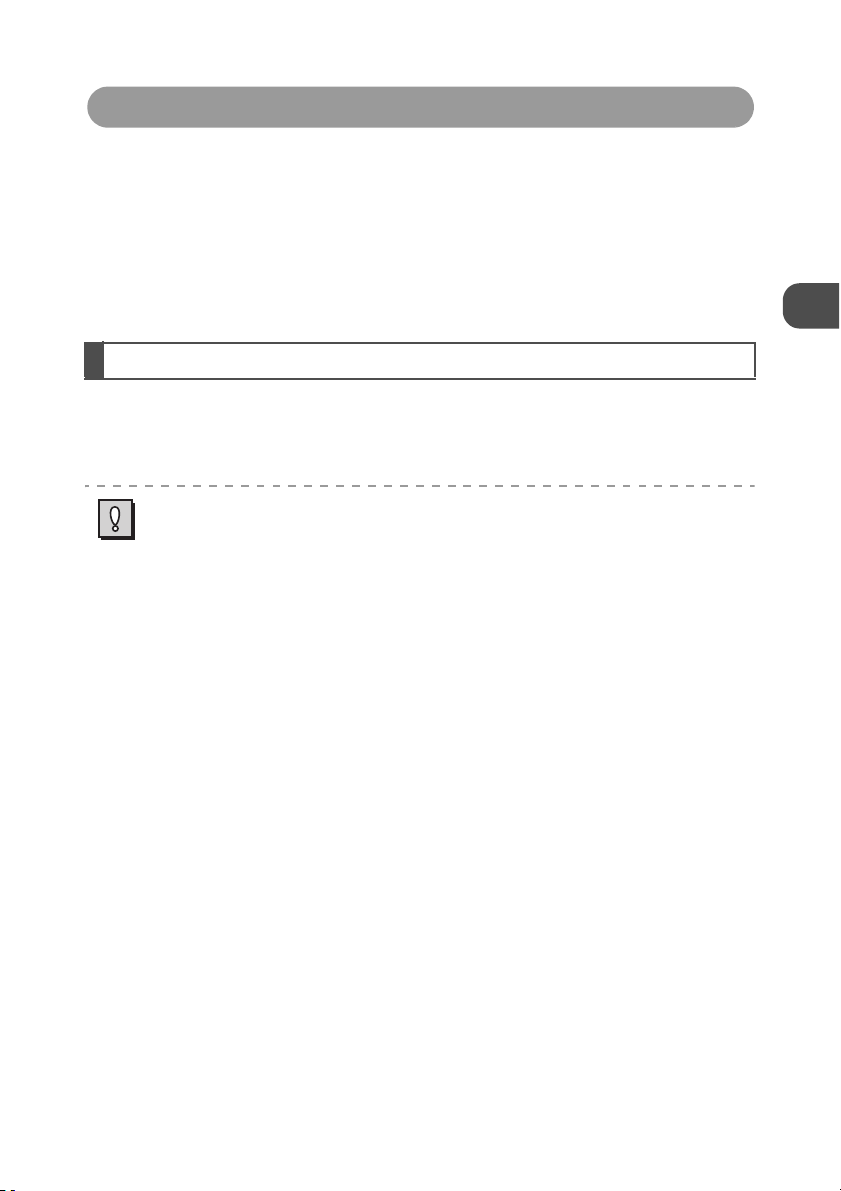
冷凝注意事项
z 如果在打印机内形成冷凝,请停止使用打印机,并将其置于正常温度下,直至水滴完全
蒸发。
在较热房间的窗上会形成水滴。 这些水滴被称作为冷凝。 当将打印机、油墨盒、纸张托
盘和纸张从较冷的地方拿到较热的地方时,会在这些物体上形成冷凝。
z 如果在油墨盒、纸张托盘或纸张上形成冷凝,请在使用之前擦去水滴,并待其达到室内
温度。
z 当将带有油墨盒、纸张托盘和纸张的打印机从较冷的地方拿到较热的地方时,请将它们
用塑料包密封,以防冷凝。 然后待其达到环境温度后再使用。
纸张/油墨盒
请使用下列油墨盒和纸张。
配套的FinePix Printer 用专业墨盒 • 纸张
z 4×6 inch • 10 ×15 cm/120张 F-RP120P
z 请勿拆卸油墨盒。
z 使用之前请勿打开打印套件( 纸张和油墨盒)。
z 一旦纸张用于打印机后,绝不能第二次再用。再次使用纸张会损坏打印机。
前言
19
Page 20
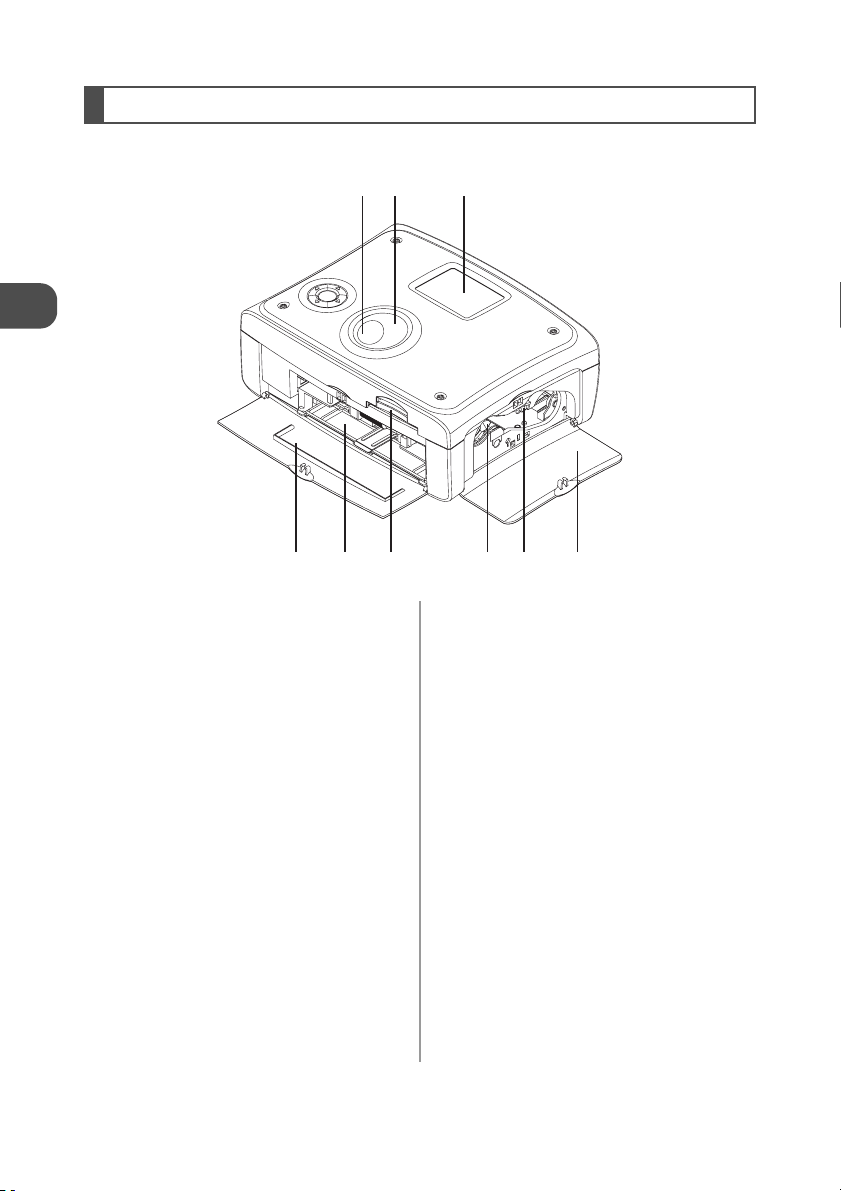
前言
控制器和组件
打印机(前视图)
21 9
453678
1 电源按钮
接通或断开打印机电源。
接通电源后,电源按钮边缘会点亮。
点亮式样和颜色表明打印机的状态。
从红色变为蓝色:正在启动
蓝色点亮: 等待打印。
蓝色闪烁: 打印机处于下列状态之一:
z 正在打印
z 正在接收打印数据
z 存取记忆卡
红色点亮:
红色闪烁: 发生错误(例如打印错误
蓝色和红色交替闪烁:
打印机处于下列状态之一:
z 正在启动
z 发生错误(例如打印错
误)。 → 第90页
)。 → 第 90页
发生错误(例如打印错误
)。 → 第 90页
2 红外通信端口
接收红外线。
20
3 纸张托盘舱门
插入纸张托盘时请打开此门。 不使用
打印机时请关上此门。
4 纸张托盘槽
将纸张托盘插入此槽。
5 卡槽
插入记忆卡。
6 油墨盒槽
将油墨盒插入此槽。
7 油墨盒弹出杆
上压此杆可取出油墨盒。
8 油墨盒舱门
打开此门,可插入或取出油墨盒。 使
用打印机时请关上此门。
9 LCD 显示器
显示图像的小照片和菜单画面。
Page 21
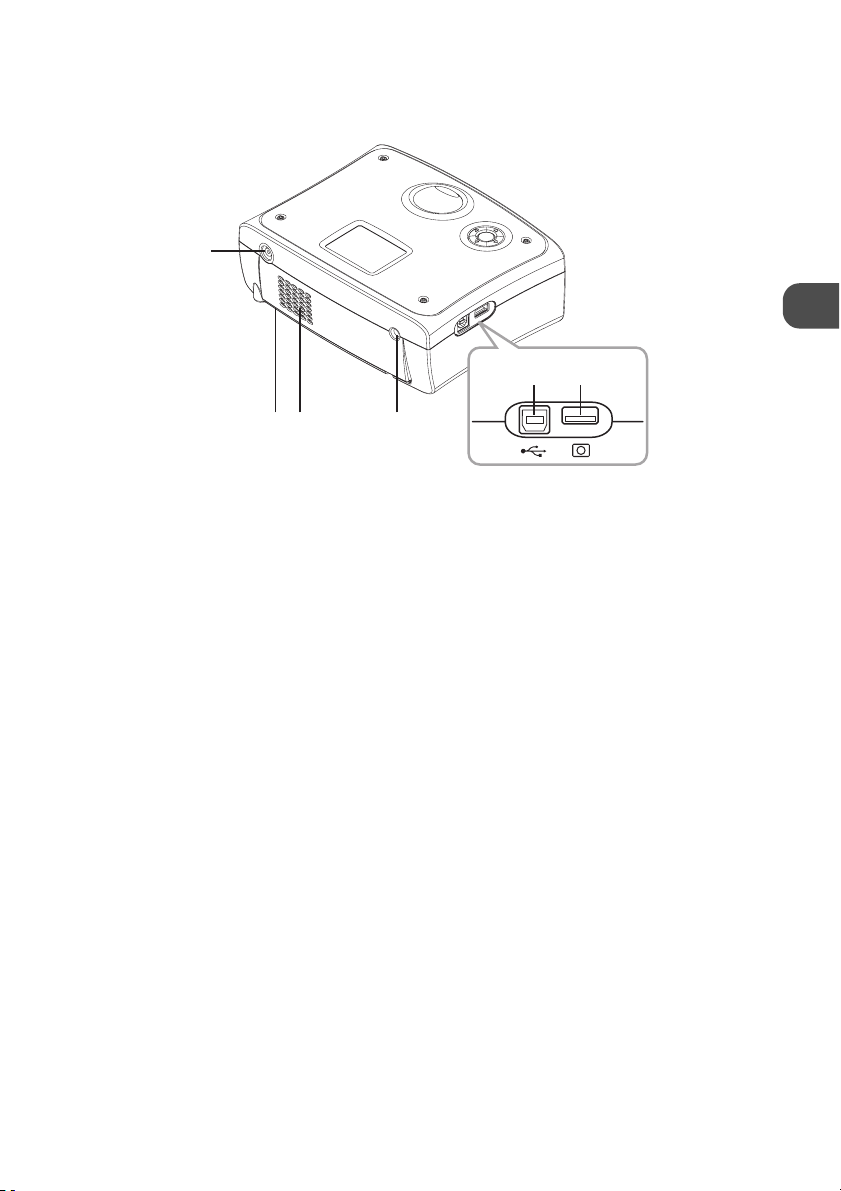
打印机(后视图)
6
45
12 3
1 纸张使用槽
打印时纸张从此槽伸出。 请勿触摸伸出的纸张。
2 通风孔
防止打印机内部温度升得过高。
3 DC IN 端子
连接AC适配器供电。
4 USB 端口
连接USB电缆 ( 另售)至此端口,用电脑使用打印机。
5 直接 ID/PictBridge 端口
使用带有符合直接ID或PictBridge 的相机的打印机时,请将 USB电缆(相机附带 ) 与此端
口相连接。
6 电视机端子输出
通过视频电缆将图像发送到电视机的端子。
前言
21
Page 22
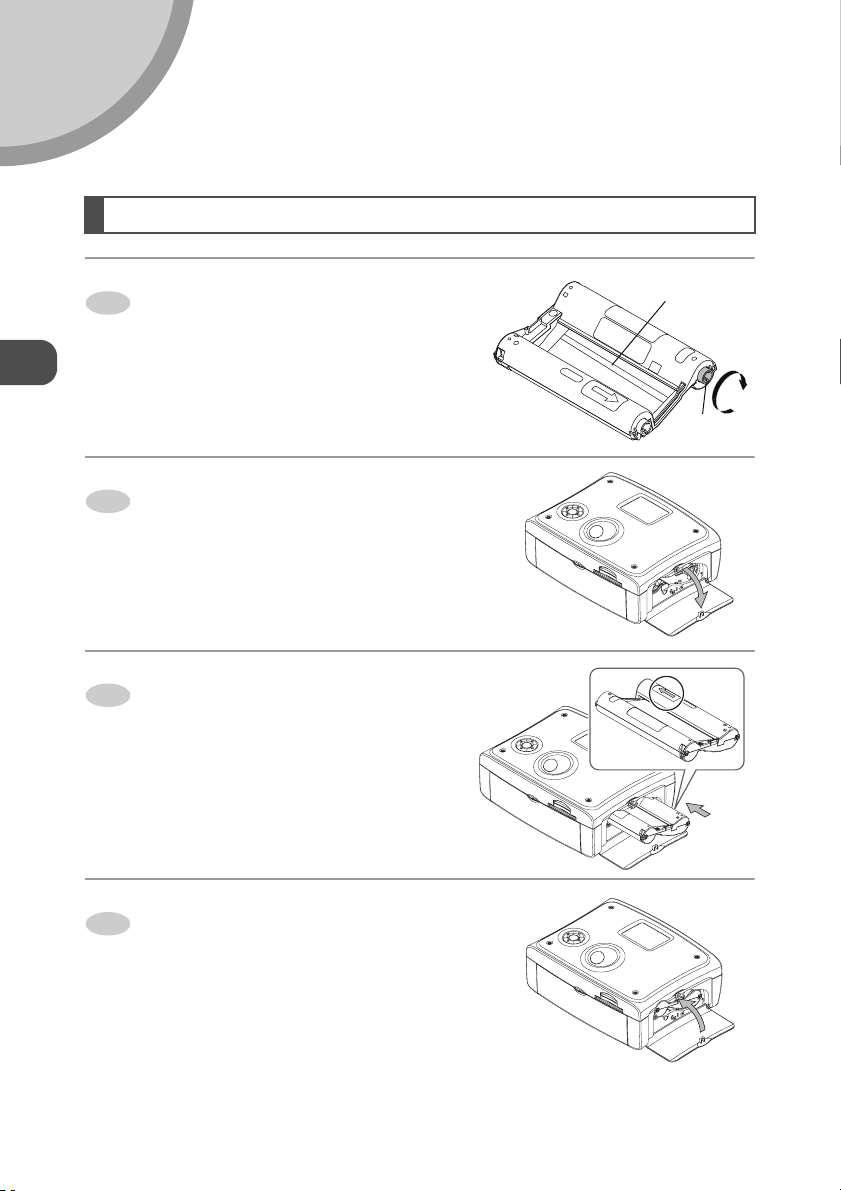
准备
请使用指定的纸张和油墨盒。
将油墨盒放入打印机
确认油墨盒是否松弛。
1
z 如果墨带松弛,请边按 1边转至1 箭头方
向,直至墨带绷紧。(如果转动
不能打印打印设定所指定的张数。)
打开油墨盒舱门。
2
将油墨盒插入油墨盒槽,直至发出卡
3
嗒声。
z 使油墨盒上的箭头在上地,将油墨盒沿着箭
头方向按下,直至发出卡嗒声。
墨带
1太多,则
1
关上油墨盒舱门。
4
22
Page 23
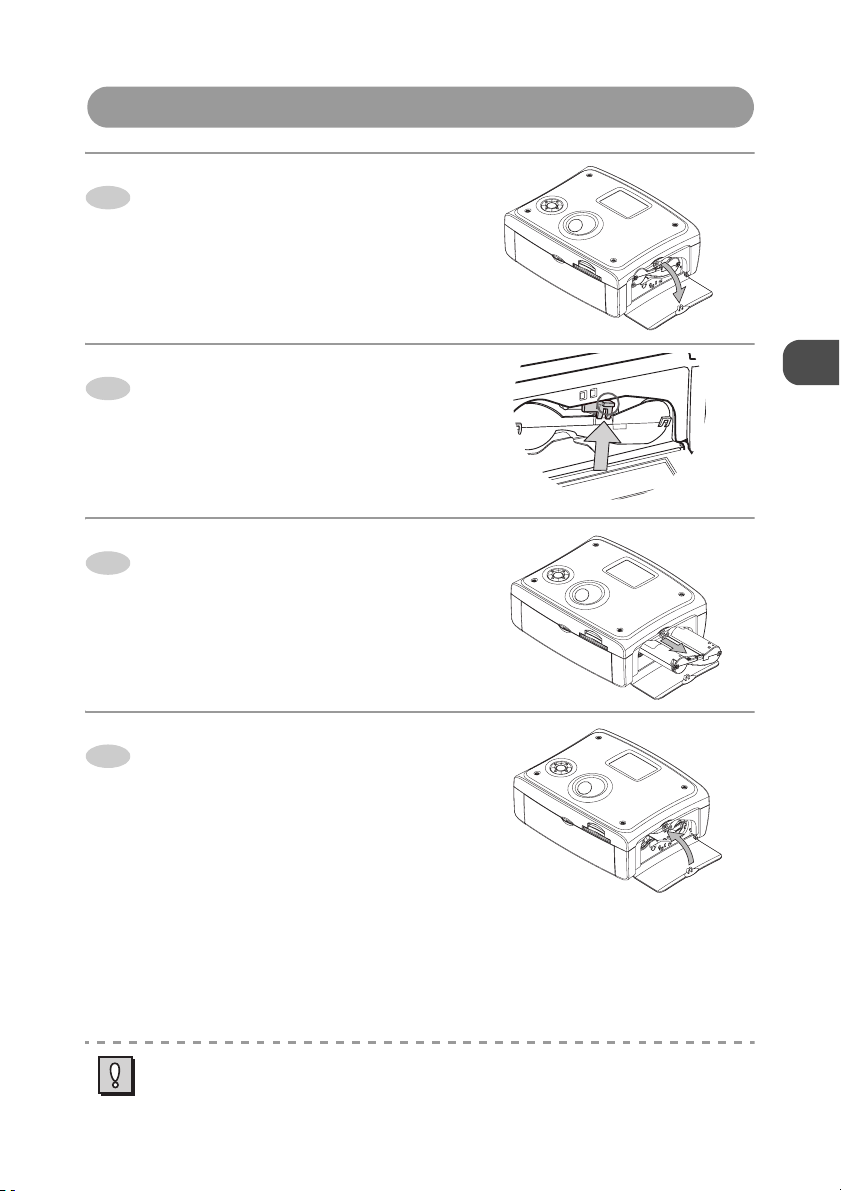
如何弹出油墨盒
打开油墨盒舱门。
1
上压油墨盒弹出杆。
2
z 油墨盒从油墨盒槽中弹出。
水平拉出油墨盒。
3
准备
关上油墨盒舱门。
4
z 切勿重新使用已耗尽的油墨盒。 否则可能会发生故障。
z 切勿触摸墨带或将其拉出油墨盒。
z 如已用尽请更换成新的油墨盒。
23
Page 24
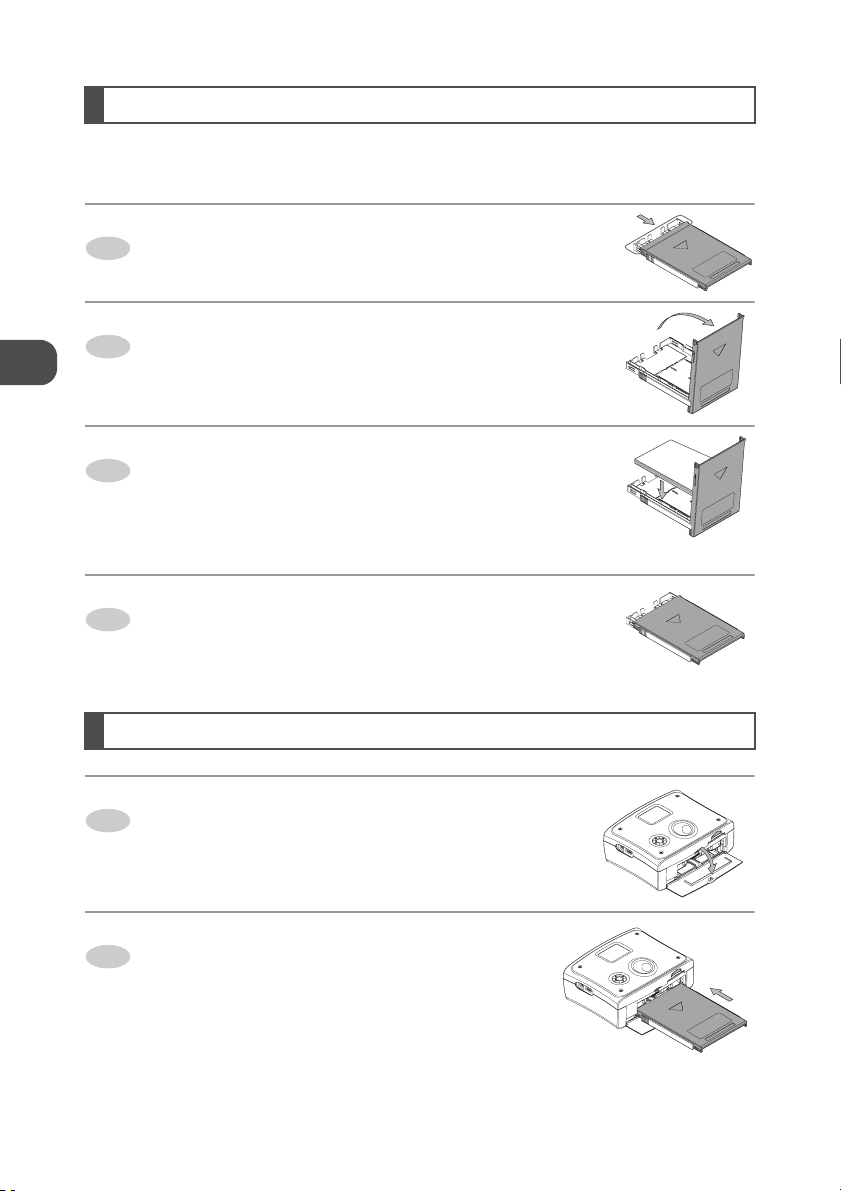
准备
将纸张放入纸张托盘
z 请勿使用指定纸张之外的纸张。
z 在将纸张插入纸张托盘前,请取下保护纸。
向箭头方向滑动纸张托盘的顶盖。
1
打开顶盖。
2
将纸张放入纸张托盘,使打印面(光泽面 ) 朝上。
3
z 请勿将超过20张的纸张放在纸张托盘内。
z 请勿让纸张伸出纸张托盘。
z 请勿触摸纸张的打印面。→ 第 17页
z 打印前请勿撕开或弯曲纸张穿孔线。 → 第 17页
关上顶盖。
4
z 将纸张留在打印机内时,请滑动上盖将其关闭,以防灰尘等弄脏
打印面。
z 为了打印,使其留在打印机内。
将纸张托盘放入打印机
打开纸张托盘舱门。
1
将纸张托盘水平插入纸张托盘槽。
2
z 抓住纸张托盘的两侧并插入直至其紧靠后侧。
如何弹出纸张托盘
水平拉出纸张托盘,并关上纸张托盘舱门。
24
Page 25
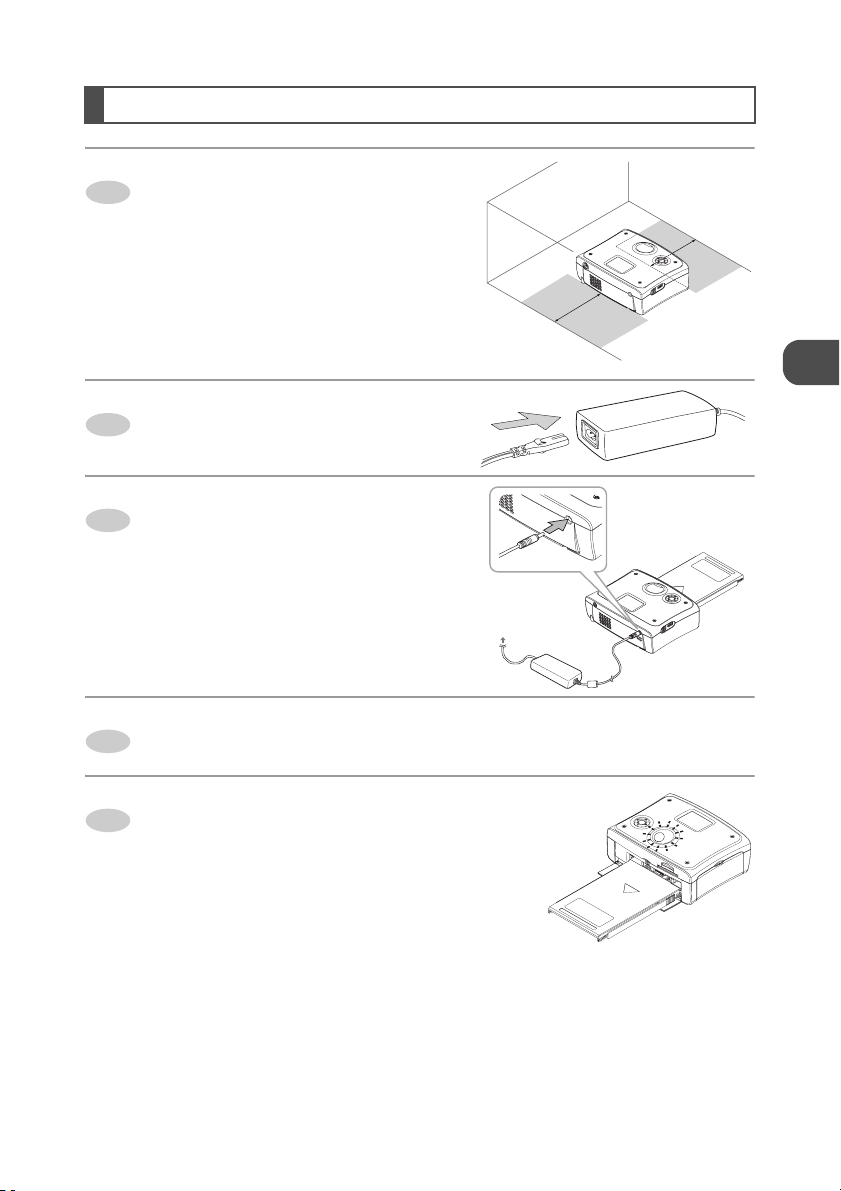
打开打印机(连接 )
将打印机放在平坦的地方。
1
z 请勿将任何障碍物放在打印机前后侧的 20厘
米之内。 打印时纸张向槽 /从槽移进移出。
将电源线与AC适配器相连接。
2
将AC适配器与打印机的DC IN 端子相
3
连接。
准备
20厘米
20厘米
至电源插座
将电源线(与AC适配器相连接 ) 插入电源插座。
4
正在启动。
5
z
接通打印机的电源并稍等一会儿(约 20 秒钟),直至电源
按钮边缘从红色变为蓝色。
LCD节电模式
当30分钟不打印或无操作后,LCD会自动切断电源,电源按
钮边缘会开始闪烁蓝色。当打印机与电视机相连接时,将停
止图像输出。此时,电视机屏幕将变为蓝色或黑色等。( 具体
颜色因电视机的规格而异。) 要操作时,请按下任何按钮或断开并重新建立任何连接。
如何关闭电源
再次按下电源按钮,并按住,关闭电源。电源按钮灯熄灭。( 再次按下电源按钮会再次接通
电源。)
模板更换过程中,不能断开电源。
25
Page 26
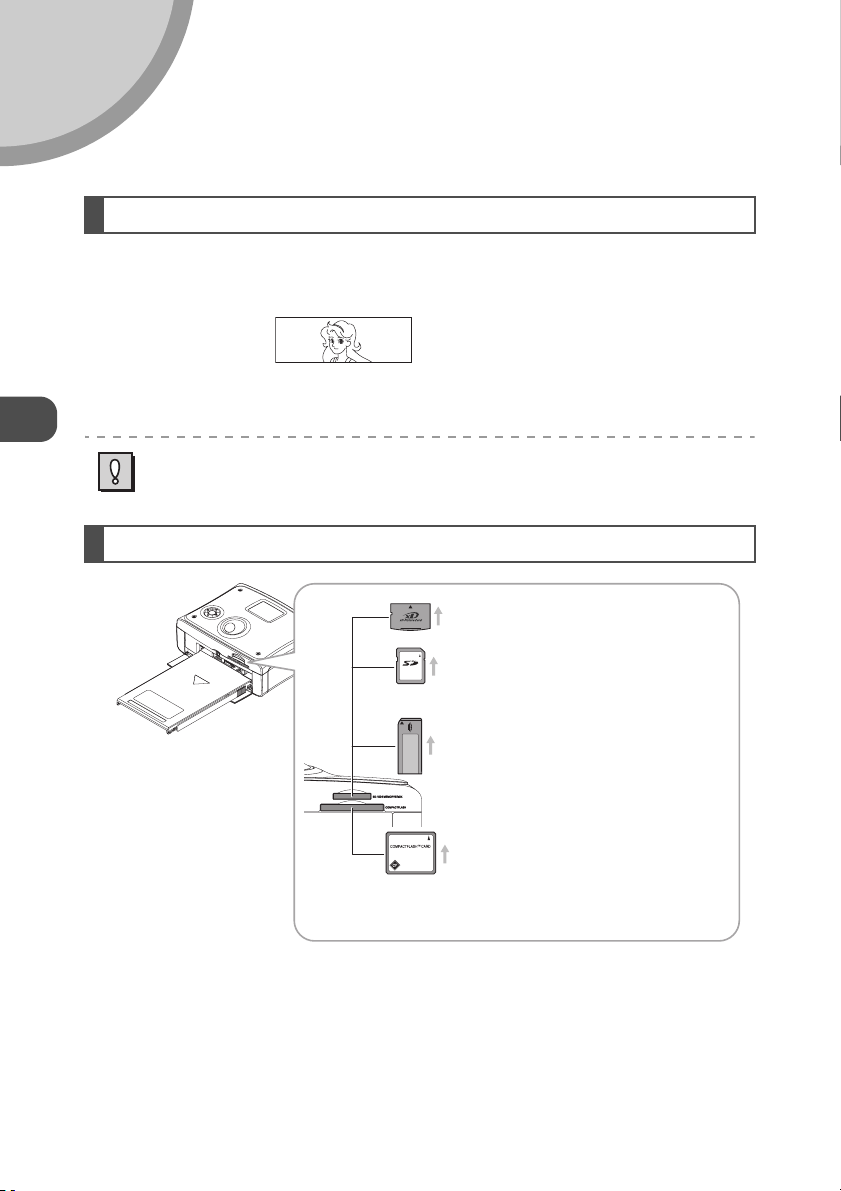
打印ID相片
可按您需要的尺寸和布局打印单张图像。
有关打印的其它信息
打印例外
如果图像的高宽比大于 1:3,则不能打印图像。
* 如果图像的高宽比大于 10:1,则不能显示图像。
z 由打印机自动设定要打印的图像的质量。当所拍摄的图像被放大或缩小以符合所给定的帧尺
寸时,图像尺寸和帧尺寸相结合的结果可能使所打印的图像偏离中心,从而使所打印的图像
被切去一些。
适用介质
z xD-Picture Card™
z SD™卡 (SDHC适用)
z MultiMediaCard™
26
z Memory Stick™卡,
Memory Stick PRO™卡
z CompactFlash
z 必须将xD-Picture Card用于直接ID 打印。
®
卡
Page 27
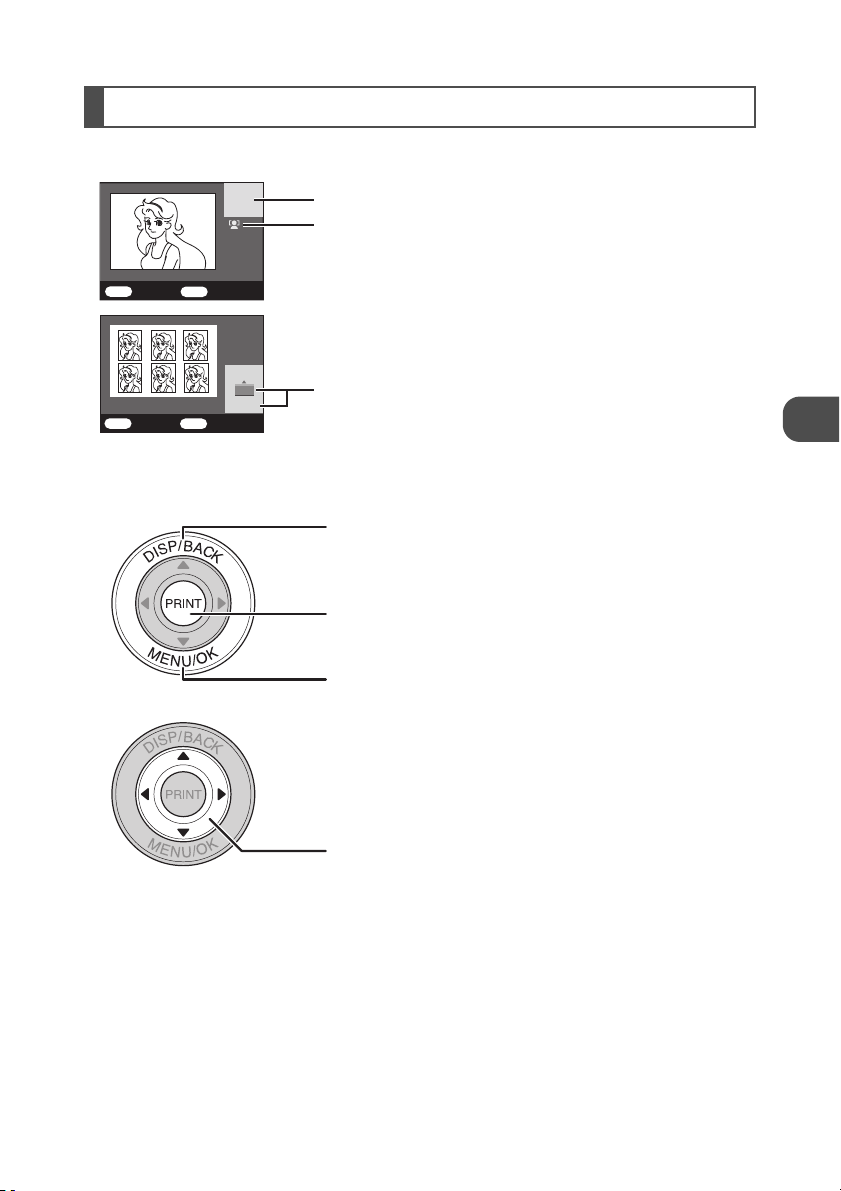
画面显示和操作按钮
画面显示
打印 ID 相片
下一步
OK
打印
PRINT
操作按钮
BACK
DISP
返回
返回
合计
图像
查看
张数
1
2
1 执行模式
显示当前执行的操作。
2 人脸图标
仅对由利用脸部识别功能技术的富士胶片相机
拍摄的图像进行显示。对于没有人脸的图像可
能不显示人脸图标。
3 复制数
显示复制数。
1
3
1
1
1 [DISP/BACK]按钮
可在显示、返回到前一画面等之间切换。
2 [K L s B]按钮
3
4
允许调节图像位置、选择项目等。
3 [PRINT]按钮
开始打印。
4 [MENU/OK] 按钮
可返回到菜单画面、选择项目等。
2
27
Page 28
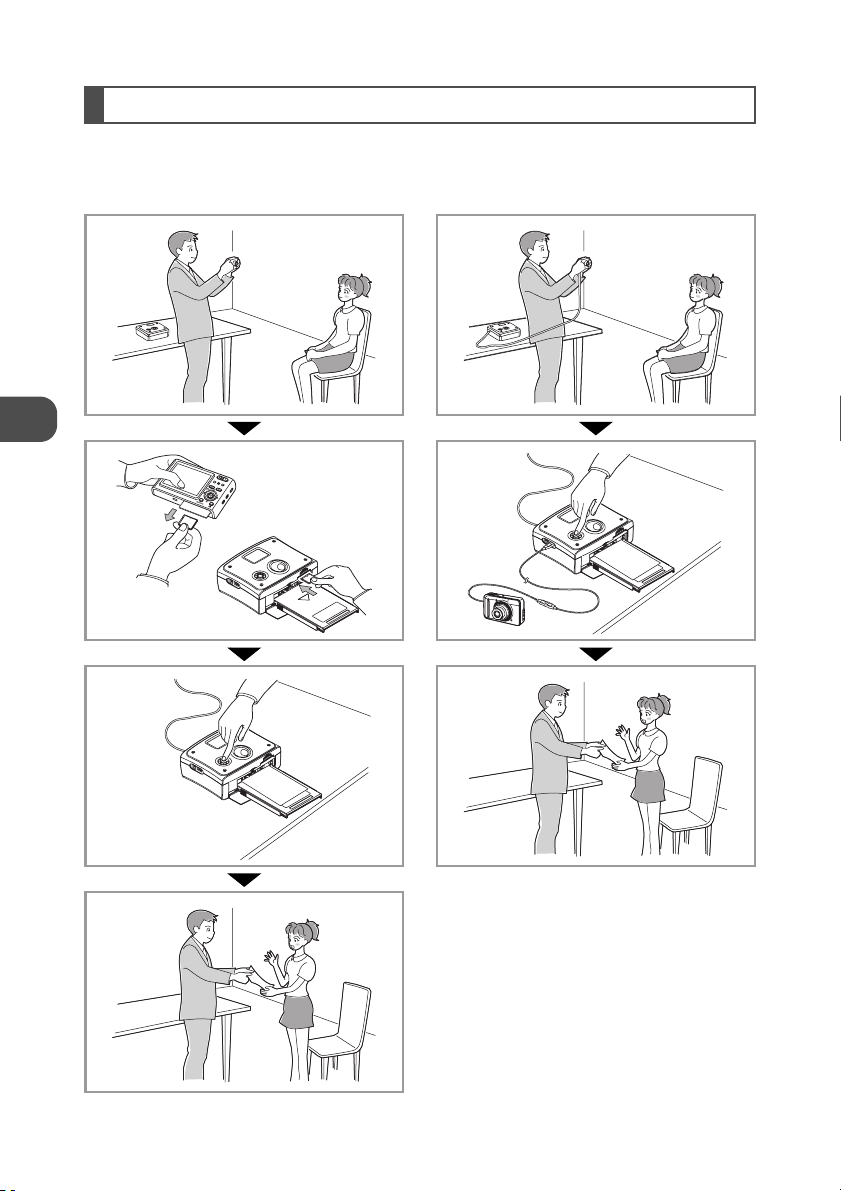
打印 ID 相片
打印操作的流程
可按下列顺序进行打印。实际操作时,请参见下面说明的页数。
从存储卡打印ID相片(ID 打印 ) → 第30页
用与打印机相连接的相机打印
ID相片 (直接 ID) → 第 35 页
28
Page 29
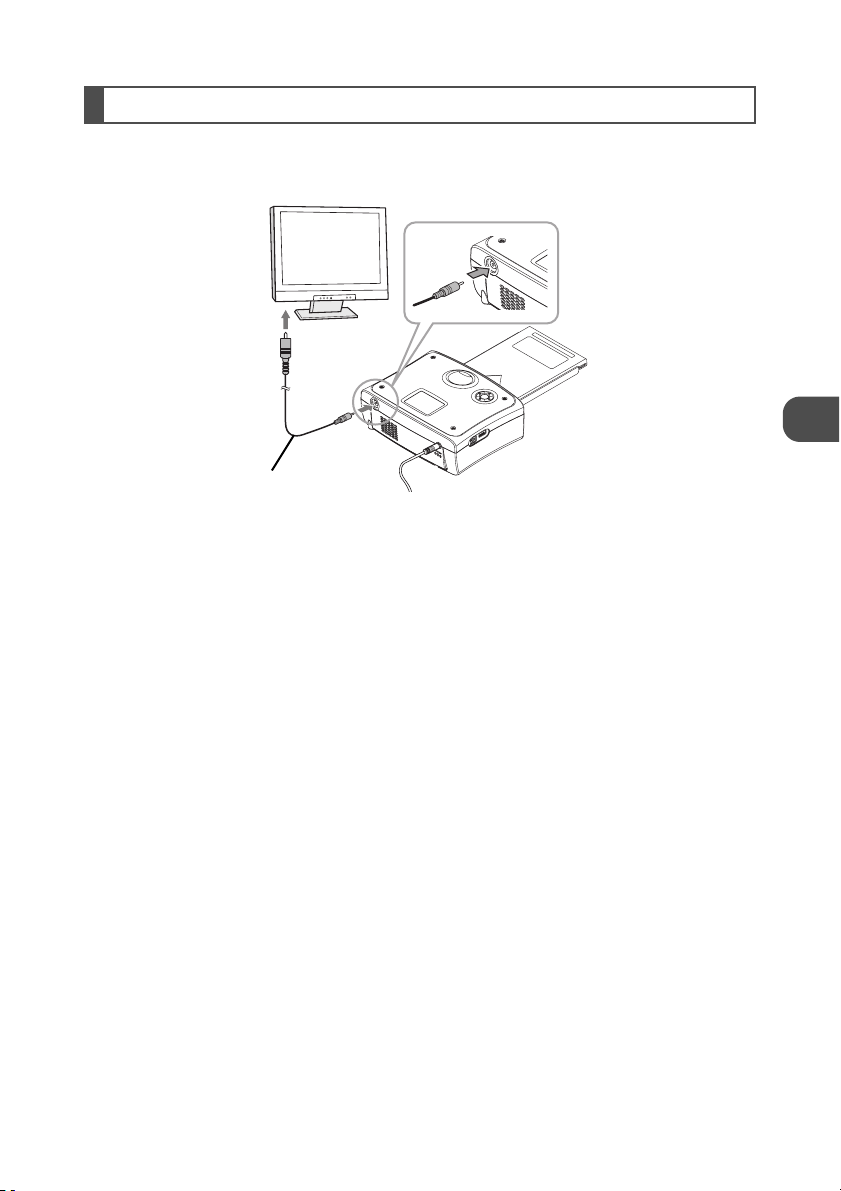
在电视机屏幕上检查图像
当打印机与电视机相连接时,可在电视机屏幕上检查图像。
模板更换过程中,不能查看相片。
电视机
视频电缆( 不包含)
z 如果不能获得图像,请设定 NTSC/PAL。 → 第 47页
打印 ID 相片
29
Page 30
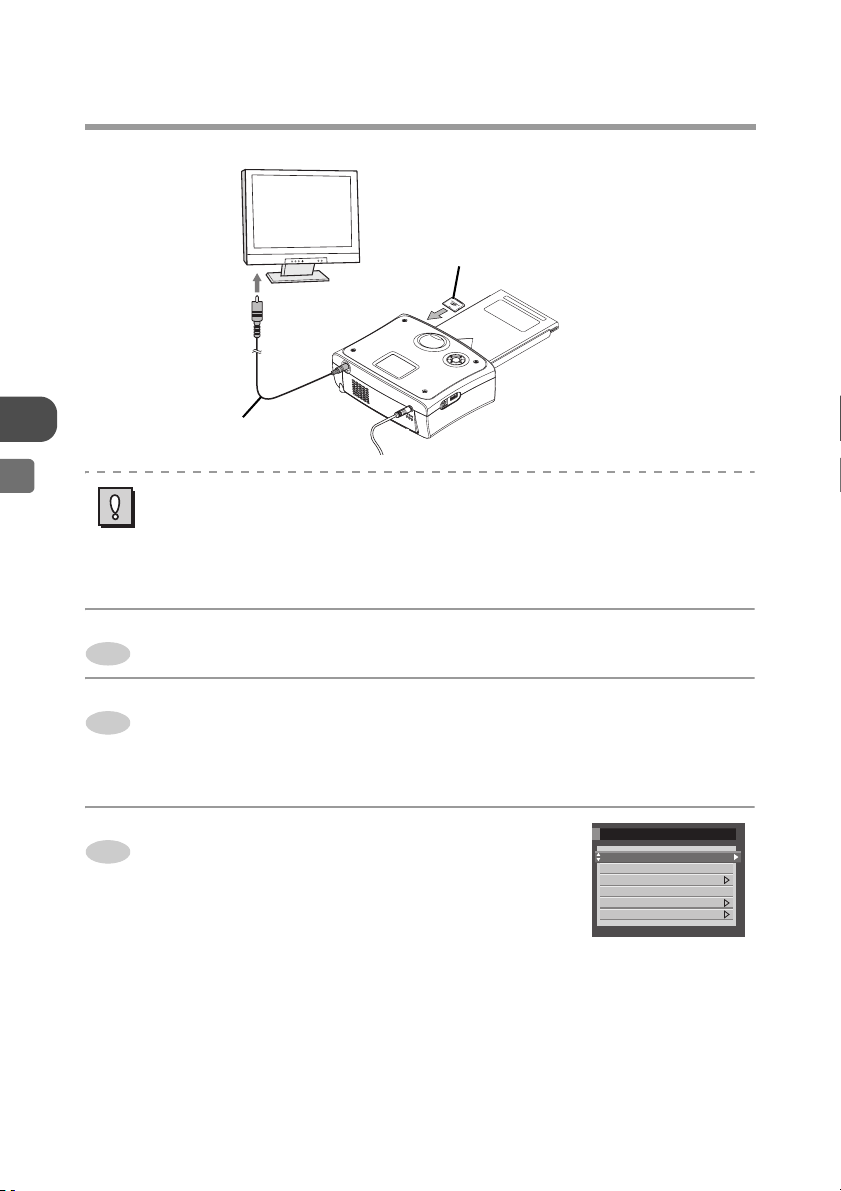
打印 ID 相片
从存储卡打印ID相片(ID打印 )
电视机
记忆卡
视频电缆( 不包含)
z 请勿同时插入超过一张的记忆卡。
z 电源按钮边缘闪烁时,请勿拉出记忆卡或断开打印机的电源。
z 放入纸张和油墨盒。 → 第 22-24页
接通打印机的电源。 → 第25页
1
将记忆卡插入卡槽。
2
z 打印机上的电源按钮边缘迅速闪烁蓝色。
存储卡设定正确时,电源按钮边缘会点亮蓝色。
z 记忆卡会突出在卡槽外面一些。
按下[KL]选择 “ID打印”,然后按下[B]。
3
30
主菜单
ID 打印
直连相机 ID 打印
ID 设定
数码相机打印菜单
语言 /LANG.
其它功能
Page 31

打印 ID 相片
按下[KL]选择所需的尺寸和布局,然后按下
4
[
B]。
z 可根据您的需要设定尺寸和布局的配置。 → 第 42页
尺寸/排版 1 / 2
按下[sB]选择要打印的图像,然后按下
5
[PRINT]。
z 按下[MENU/OK],可进行脸部位置调节和手动编辑。
→第32-34页
下一步 返回
OK
按下[KL]选择打印张数。
6
打印 返回
PRINT
按下[PRINT]。
7
会开始打印。
8
z 打印时,纸张前后移动4次。当纸张弹入纸张载体( 纸张托盘的上面 ) 时,打印结束。
BACK
DISP
帧选择
张数
合计
1
1
31
Page 32

打印 ID 相片
检查要打印的图像
可在打印机上检查图像的放大等。
第31页上的步骤4 结束后
按下[sB]选择要检查的图像,然后按下[MENU/OK]。
5
按下[MENU/OK]。
6
由利用脸部识别功能技术的相机拍摄的图像
对于利用脸部识别技术拍摄的图像 ( 显示在画面上 ),可在打印
前预览脸部图像。
1 按下 [K]。
2 在脸部查看画面上显示脸部的放大图。
3 观看脸部图像后,按下 [MENU/OK]。
z 进至第7步。要返回到前一画面时,请按下[DISP/BACK]。
按下[KL]调节尺寸。
7
要放大区域时:按下[L]。
要缩小区域时:按下[K]。
按下[MENU/OK]。
8
下一步 返回
OK
下一步
OK
下一步
OK
下一步 返回
OK
BACK
BACK
BACK
BACK
图像
查看
图像
查看
返回
脸部
查看
返回
变焦
按下[KLsB]调节位置。
9
z 按下[DISP/BACK] 再次调节尺寸。
按下[MENU/OK]。
10
z 进行 “编辑要打印的图像”。 → 第33 页
32
完成 返回
OK
移动
BACK
Page 33

编辑要打印的图像
可在打印机上编辑要打印的图像。
第32页上的第10 步结束后
按下[sB]选择 “是”,然后按下[MENU/OK]。
11
z 选择 “否”后,执行第31 页上的第6步。
打印 ID 相片
是否进行特殊修正?
否 是
决定 返回
OK
BACK
按下[KL]选择编辑菜单,然后按下[B]。
12
有关编辑菜单 →下面
z 编辑结束后,执行第31页上的第6 步。
有关编辑菜单
旋转
可将图像旋转至所需位置。
上面的第12步后
1 按下[sB]将图像旋转至所需位置。
要向左旋转时:按下[s]。
要向右旋转时:按下[
z 旋转被剪裁的图像后,将不再剪裁。
2 按下[MENU/OK]。
3 按下[sB]选择 “否”,然后按下[MENU/OK]。
z 选择 “是”后可继续编辑。
裁放
可改变打印区域(范围 ) 和放大图像。
上面的第12步后
1 按下[KL],调节打印区域。
要增加打印区域时: 按下 [L]。
要减少打印区域: 按下[K]。
2 按下[MENU/OK]。
B]。
修正
旋转
裁放
图像修正
黑白 / 深棕色
修正 / 加工解除
继续修正 / 加工吗?
否 是
决定
OK
DISP
下一步
OK
旋转
旋转完成OK
变焦
移動
33
Page 34

打印 ID 相片
3 按下[KLsB],调节打印区域的位置。
z 按下[DISP/BACK]再次调节尺寸。
4 按下[MENU/OK]。
5 按下[sB]选择 “否”,然后按下[MENU/OK]。
z 选择 “是”后可继续编辑。
图像修正
可将图像修正为所需的亮度和色彩。
在模板照片功能下进行图像修正时,模板不显示。
执行第33页上的第 12 步后
1 按下[KL]选择所需的编辑功能,然后按下 [sB]
调节图像。
亮度: 允许调节图像亮度。
色彩饱和度: 允许调节图像色彩。
反差: 将其滑至强侧时,图像变得清晰;将其滑
至弱侧时,中间色调增加,图像缺少色彩
的深度。
锐度: 可使图像更清晰。
R-Cy, G-Mg, B-Ye: 改变各种颜色的色调。
2 按下[MENU/OK]。
3 按下[sB]选择 “否”,然后按下[MENU/OK]。
z 选择 “是”后可继续编辑。
黑白 / 深棕色
可将图像变为黑白或深褐色调 (棕色色调)。
执行第33页上的第 12 步后
1
按下[B]选择 “黑白”或 “深棕色”。
z 按下[B]在 “黑白”、“深棕色”和 “原图像”之间循环。
2 按下[MENU/OK]。
3 按下[sB]选择 “否”,然后按下[MENU/OK]。
z 选择 “是”后可继续编辑。
完成 返回
OK
完成 调整
OK
完成OK 深棕色
BACK
亮度
色彩饱和度
反差
锐度
R-Cy
G-Mg
B-Ye
移动
黑白
修正 / 加工解除
可将编辑过的图像返回到原来的图像。
执行第33页上的第 12 步后
1 按下[MENU/OK]。
z 取消所有编辑。
34
Page 35

打印 ID 相片
用与打印机相连接的相机打印ID相片
(直接ID)
相机与打印机相连接时,直接 ID功能可方便地从 “图像”切换为 “打印”及再切换为 “图
像”。
z 如果在xD-Picture Card内有文件夹 “IP10DirectID”,则将删除此文件夹内的所有文件。
z 适用的相机:FinePix S5Pro、FinePix S100FS、FinePix S1000fd、FinePix S5800、
FinePix S8000fd、FinePix S8100fd、FinePix F50fd、FinePix F100fd、FinePix F480、
FinePix A920
* 其它 FinePix机型可能不能使用Direct ID打印功能。
* 此功能不支持 FUJIFILM FinePix之外的相机。
电视机
xD-Picture Card™
(不包含)
使用与相机一起提
视频电缆( 不包含)
供的USB电缆。
USB延长线 (附带)
35
Page 36

打印 ID 相片
直接ID有三种模式;按照商店提供的服务选择适当的模式。
(直连相机ID设定 → 第 45 页)
普通模式 (普通): 读取图像到打印机后,选择要打印的图像,调节脸部的尺寸和位
简易操作模式A (简易A): 读取图像到打印机后,打印机会自动为每个图像创建一张唯一的 ID
简易操作模式B (简易B): 读取图像到打印机后,选择要打印的图像并创建 ID相片。
置,然后创建ID相片。
* 这是购买时的初始模式。
相片。
直接 ID 模式功能图
普通 简易A 简易B 注意事项
边框尺寸/排版选择可供每张ID相片
选择。
可提前通过设定
进行选择。
在ID相片创建过
程中不可选择。
可提前通过设定
进行选择。
在ID相片创建过
程中不可选择。
打印画像选择 可用 不可用 可用 简易 A: 用相机
脸部位置和尺寸调节可用 不可用 不可用 简易A / 简易B:
画质自动修正 自动修正 自动修正 自动修正
手动编辑(如色彩
可用 不可用 不可用
修正等)
预览屏幕 显示 不显示 显示
在ID设定里进
行设定。
删除不需要的
图像。
拍摄相片时调
节。
36
z 请勿同时插入超过一张的记忆卡。
z 电源按钮边缘在闪烁时,请勿拉出xD-Picture Card或关断打印机的电源。
z 必须将xD-Picture Card用于直接 ID打印。
z 在市场上购买xD-Picture Card,并作好使用的准备。
Page 37

打印 ID 相片
在普通模式下打印
读取图像到打印机后,选择要打印的图像,调节脸部的尺寸和位置,然后创建ID 相片。
拍摄相片后,选择所需尺寸和排版。
可修正图像,可选择打印张数。
检查打印预览,然后打印。
z 从直连相机ID设定中选择 “普通模式”。→ 第 45 页
* 这是购买时的初始模式。
z 放入纸张和油墨盒。 → 第 22-24页
接通打印机的电源。 → 第25页
1
将xD-Picture Card (不包含 ) 插入卡槽。
2
z 打印机上的电源按钮边缘迅速闪烁蓝色。
xD-Picture Card正确插入时,电源按钮边缘会点亮蓝色。
z xD-Picture Card会从此插槽中突出一些。
按下[KL]选择 “直连相机ID打印”,然后按下
3
[
B]。
将打印机与相机相连接。 → 第56页
4
z 将打印机与相机相连接时,请注意USB 延长线( 此产品附带)和相机附带的USB电缆的总长不得
超过5 米。(如果总长超过5 米,则打印机不能识别相机。)
z 如果使用FinePixS5Pro,则在相机的USB设置中选择 “PC SHOOT”时不能建立连接。请将设
置改为 “MTP(PTP)”。
用相机拍摄图像后,按下[MENU/OK]。
5
z 推荐图像尺寸:2M像素
z 如用较大的像素数拍摄相片,则在第 7步中装载图像数据时将花较长的时间。
按下[KL]选择所需的尺寸和布局,然后按下
6
B]。
[
z 图像将被存储在xD-Picture Card内。
z 可根据您的需要设定尺寸和布局的配置。 → 第 42页
主菜单
ID 打印
直连相机 ID 打印
ID 设定
数码相机打印菜单
语言 /LANG.
其它功能
尺寸/排版 1 / 2
37
Page 38

打印 ID 相片
装载图像数据。
7
z 对于直接ID,一次可存储于 xD-Picture Card ( 不包含)中的数
据量最多为16MB。
z 电源按钮边缘闪烁时,请勿弹出 xD-Picture Card及断开USB
电缆。也勿断开相机的电源。
按下[sB]选择 “是”,然后按下[MENU/OK]。
8
z 选择 “否”时,会保存存储在相机内的图像。
按下[sB]选择要打印的图像,然后按下
9
[PRINT]。
z 按下[MENU/OK],可进行脸部位置调节和手动编辑。
→第32-34页
按下[KL]选择打印张数。
10
直连相机 ID 打印
正在读取图像
取消
BACK
读取结束
是否删除相机内的图像?
否 是
决定
OK
下一步 返回
OK
打印 返回
PRINT
BACK
DISP
帧选择
张数
合计
1
1
按下[PRINT]。
11
会开始打印。
12
z 打印时,纸张前后移动4次。当纸张弹入纸张载体( 纸张托盘的上面 ) 时,打印结束。
按下[sB]选择 “否”,然后按下[MENU/OK]。
13
z 返回到第5步,拍摄其它相片。
z 选择 “是”时,如果返回到第9 步,可打印其它图像。
否 是
决定
OK
38
是否重新打印
Page 39

打印 ID 相片
在简易操作模式A下打印
读取图像到打印机后,打印机会自动为每个图像创建一张唯一的 ID 相片。
首先从直连相机ID设定中选择尺寸和排版。→ 第45页
相片拍摄完成后,不能调节脸部图像的位置,或对其进行放大、画质修正和打印张数设置。
不能显示打印预览。
z 从直连相机ID设定中选择 “简易操作 A”。→ 第 45页
z 放入纸张和油墨盒。 → 第 22-24页
z 接通电源后,主菜单不显示。
按下[DISP/BACK],返回主菜单。
将xD-Picture Card (不包含 ) 插入卡槽。
1
z xD-Picture Card会从此插槽中突出一些。
接通打印机的电源。 → 第25页
2
z 打印机上的电源按钮边缘迅速闪烁蓝色。
xD-Picture Card正确插入时,电源按钮边缘会点亮蓝色。
将打印机与相机相连接。 → 第56页
3
z 从主菜单中选择时,按下 [KL] 选择 [直连相机ID 打印 - 简
易A],然后按下[
z 将打印机与相机相连接时,请注意USB 延长线( 此产品附带)和相机附带的USB电缆的总长不得
超过5 米。(如果总长超过5 米,则打印机不能识别相机。)
z 如果使用FinePixS5Pro,则在相机的USB设置中选择 “PC SHOOT”时不能建立连接。请将设
置改为 “MTP(PTP)”。
用相机拍摄图像后,按下[PRINT]。
4
z 推荐图像尺寸:2M像素
z 如用较大的像素数拍摄相片,则在第 5步中装载图像数据时将花较长的时间。
装载图像数据。
5
z 对于直接ID,一次可存储于 xD-Picture Card ( 不包含)中的数
据量最多为16MB。
z 电源按钮边缘闪烁时,请勿弹出 xD-Picture Card及断开USB
电缆。也勿断开相机的电源。
z 在直连相机ID设定中( 第45页),如果图像删除设定设置为
“是”,完成后,相机图像会自动删除。
会开始打印。
6
z
打印时,纸张前后移动4次。当纸张弹入纸张载体 ( 纸张托盘的上面)时,打印结束。
z 选择 “是”时,如果返回到第4 步,可打印其它图像。
B]进入简易操作A。
直连相机 ID 打印 简易 A
PRINT
直连相机 ID 打印 简易 A
BACK
请连接相机后拍摄
已自动打印所有图像
决定 设定
BACK
正在读取图像
取消
39
Page 40

打印 ID 相片
在简易操作模式B下打印
读取图像到打印机后,选择要打印的图像并创建 ID 相片。
首先从直连相机ID设定中选择尺寸和排版。→ 第45页
相片拍摄完成后,不能调节脸部图像的位置,或对其进行放大和画质修正。
检查打印预览,然后打印。
z 从直连相机ID设定中选择 “简易操作 B”→ 第 45 页
z 放入纸张和油墨盒。 → 第 22-24页
z 接通电源后,主菜单不显示。
按下[DISP/BACK],返回主菜单。
将xD-Picture Card (不包含 ) 插入卡槽。
1
z xD-Picture Card会从此插槽中突出一些。
接通打印机的电源。 → 第25页
2
z 打印机上的电源按钮边缘迅速闪烁蓝色。
xD-Picture Card正确插入时,电源按钮边缘会点亮蓝色。
将打印机与相机相连接。 → 第56页
3
z 从主菜单中选择时,按下 [KL] 选择 [直连相机ID 打印 - 简
易B],然后按下[
z 将打印机与相机相连接时,请注意USB 延长线( 此产品附带)和相机附带的USB电缆的总长不得
超过5 米。(如果总长超过5 米,则打印机不能识别相机。)
z 如果使用FinePixS5Pro,则在相机的USB设置中选择 “PC SHOOT”时不能建立连接。请将设
置改为 “MTP(PTP)”。
用相机拍摄图像后,按下[MENU/OK]。
4
z 推荐图像尺寸:2M像素
z 如用较大的像素数拍摄相片,则在第 5步中装载图像数据时将花较长的时间。
装载图像数据。
5
z 对于直接ID,一次可存储于 xD-Picture Card ( 不包含)中的数
据量最多为16MB。
z 电源按钮边缘闪烁时,请勿弹出 xD-Picture Card及断开USB
电缆。也勿断开相机的电源。
z 在直连相机ID设定中( 第45页),如果图像删除设定设置为
“是”,完成后,相机图像会自动删除。
B]进入简易操作B。
直连相机 ID 打印 简易 B
OK
直连相机 ID 打印 简易 B
BACK
请连接相机后拍摄
决定 设定
BACK
正在读取图像
取消
40
Page 41

打印 ID 相片
按下[sB]选择要打印的图像,然后按下
6
[MENU/OK]或[PRINT]。
下一步 返回
OK
按下[KL]选择打印张数。
7
打印 返回
PRINT
按下[PRINT]。
8
会开始打印。
9
z 打印时,纸张前后移动4次。当纸张弹入纸张载体( 纸张托盘的上面 ) 时,打印结束。
按下[sB]选择 “否”,然后按下[MENU/OK]。
10
z 返回到第4步,拍摄其它相片。
z 选择 “是”时,如果返回到第6 步,可打印其它图像。
否 是
决定
OK
BACK
DISP
是否重新打印
帧选择
张数
合计
1
1
关于其它装载的图像
可打印其它装载的图像。
1 按下 [sB]选择 “是”,然后按下 [MENU/OK]。
2 返回到第 6步继续打印。
是否要从相同数据
打印另一张图像?
否 是
决定
OK
41
Page 42

打印 ID 相片
尺寸/排版 1 / 2
设置ID打印
可预先根据需要改变 ID打印的设置。
即使断开电源,也会存储 ID设置。
按下[KL]选择 “ID设定”,然后按下 [B]。
1
按下[KL]选择ID设置菜单,然后按下[B]。
2
有关ID设置菜单 →下面
有关ID设置菜单
尺寸 / 排版
单一尺寸排版
横向
2
纵向
帧布局(图像数 )
英寸/毫米换算表
英寸 毫米 英寸 毫米 英寸 毫米
125251376
1 1/4 32 2 1/4 57 3 1/4 83
1 1/2 38 2 1/2 64 3 1/2 89
1 3/4 44 2 3/4 70 3 3/4 95
*小数点后的数字将舍去。
1
帧尺寸
12
图像数
主菜单
ID 打印
直连相机 ID 打印
ID 设定
数码相机打印菜单
语言 /LANG.
其它功能
ID 设定
尺寸/排版
画质自动修正
图像质量
直连相机 ID 打印 普通
ON
尺寸/排版默认值
1 2
35 45 6
51 51 2
50 70 2
60 45 4
126 85 1
50 38 4
33 45 8
图像数
42
Page 43

打印 ID 相片
多尺寸排版
多边框尺寸 1 多边框尺寸 2 多边框尺寸 3
50 x 50mm 1 图像
40 x 40mm 2 图像
60 x 80mm 1 图像
30 x 40mm 4 图像
30 x 30mm 2 图像
: “35mmx45mm x6”,“51mmx51mm x2”,“33mmx45mm x8”,“多边框尺寸 1”,“多边框尺寸
2”和 “多边框尺寸 3”都是固定的,不能改变尺寸和图像数。
但可改变 “图像方向设定”和 “引导线设定”中的设置。
可设定所需的尺寸、图像数和图像方向 (旋转)。
执行第42页上的步骤 2 后
1 按下[KL]选择要设定的项目,然后按下[B]。
z “35mmx45mm x6”,“51mmx51mm x2”,“33mmx45mm
x8”,“多边框尺寸 1”,“多边框尺寸 2”和 “多边框尺寸
3”都是固定的,不能改变尺寸和图像数。
选择项目后,进至第
4步。
60 x 45mm 2 图像
30 x 40mm 4 图像
尺寸/排版 1/2
2 按下[KLsB]选择横向和纵向尺寸,然后按下
[MENU/OK]。(边框尺寸)
帧尺寸范围:20-126横向 mm
20-94纵向 mm
z 可将纵横比设为1:2。
3 按下[KLsB]选择纵向和横向的图像数,然后按
下[MENU/OK]。(边框排版)
z 可选择的图像数为布局在一张纸上的帧数。
4 边旋转图像边按下[sB]调节图像和相机的方向,
然后按下[MENU/OK]。(图像方向设定 )
要向左旋转时: 按下 [s]。
要向右旋转时: 按下 [
z 当帧尺寸为高而窄时,请调节成使 “头部碰上画面顶部”;
当帧尺寸为低而宽时,请调节成使 “头部碰上画面左侧”。
B]。
边框尺寸
决定 返回
OK
边框排版
决定 返回
OK
图像方向设定
决定 旋转
OK
垂直水平
BACK
垂直水平
1帧2帧
BACK
43
Page 44

打印 ID 相片
5 按下[KL]选择 “ON”,然后按下 [MENU/OK]。
(引导线设定)
1 按下 [KL] 设定样张 1位置,然后按下[MENU/OK]。
2 同样地,设定样张 2位置,然后按下[MENU/OK]。
3 按下 [KL] 选择 “ON”,然后设定中线。
画质自动修正
自动调节图像质量。
执行第42页上的步骤 2 后
1 按下[KL]在 “ON/OFF”之间切换,然后按下
[MENU/OK]。
引导线设定
ON
OFF
决定 取消
OK
决定 返回
OK
决定 返回
OK
完成 返回
OK
ID 设定
尺寸/排版
画质自动修正
图像质量
直连相机 ID 打印
BACK
BACK
BACK
BACK
ON
OFF
引导线 1
引导线 2
中心
ON
ON
44
Page 45

图像质量
可将图像调节为所需的亮度和色彩。
该调节将适用于所有图像。
执行第42页上的步骤 2 后
打印 ID 相片
ID 设定
尺寸/排版
画质自动修正
图像质量
直连相机 ID 打印 普通
ONON
1 按下[KL]选择要校正的内容,然后按下[sB]调
节图像。
z 有关调节细节与 “图像修正”相同。 → 第 34 页
返回到原来图像
可将编辑过的图像返回到原来的图像。
1 按下 [KL] 选择 “初始化”,然后按下[B]。
2 按下 [sB]选择 “是”,然后按下 [MENU/OK]。
直连相机 ID 设定
您可以设置直接ID打印。从 “普通模式”,“简易操作 A”或 “简
易操作B”中选择。这一设置可以随时更改。
执行第42页上的步骤 2 后
1 按下[KL]选择所需模式进行设置,然后按下 [B]。
普通模式 有关指定方法 → 第 37页
简易操作A 有关指定方法 → 第39 页
简易操作B 有关指定方法 → 第 40页
z 选择 “普通模式”时,返回到第42 页上的第 1步。
2 按下[KL]选择所需的尺寸和布局,然后按下 [B]。
z 可根据您的需要设定尺寸和布局的配置。 → 第 42页
亮度
色彩饱和度
反差
锐度
R-Cy
G-Mg
B-Ye
OK
否 是
决定
OK
ID 设定
尺寸/排版
画质自动修正
图像质量
直连相机 ID 打印 普通
直连相机 ID 设定
普通模式
简易操作 A
简易操作 B
尺寸/排版 1/2
调整完成
是否初始化?
ONON
3 按下[sB]选择 “是”,然后按下[MENU/OK]。
z 选择 “否”时,会保存存储在相机内的图像。
z “尺寸 /排版”和 “图像质量”需要存有图像的存储卡。
图像删除设定
接收数据后删除相机图像?
否 是
决定
OK
45
Page 46

打印 ID 相片
其它设置
可改变显示在画面上的语种。另外,变为视频输出模式,可确认总打印张数。
设置显示在画面上的语种
按下[KL]选择 “语言/LANG.”,然后按下 [B]。
1
按下[KLsB]选择显示在画面上的语种。
2
z
ENGLISH z FRANCAIS z DEUTSCH
z ESPANOL z z
按下[MENU/OK]。
3
主菜单
ID 打印
直连相机 ID 打印
ID 设定
数码相机打印菜单
语言 /LANG.
其它功能
46
Page 47

设置其它功能
打印 ID 相片
按下[KL]选择 “其它功能”,然后按下[B]。
1
按下[KL]选择要设定的项目,然后按下[B]。
2
有关设置项目 →下面
z 设置后,按下[MENU/OK]返回到第1 步。
主菜单
ID 打印
直连相机 ID 打印
ID 设定
数码相机打印菜单
语言 /LANG.
其它功能
其它功能
录像输出
累计打印张数
模板照片
模板更换
有关设置项目
录像输出
设置视频输出模式。
1 按下[KL]在 “NTSC/PAL”之间切换,然后按下[MENU/OK]。
z “NTSC”是出厂预设。
累计打印张数
可确认总打印张数。
模板照片
您可使用需要的模板打印图像。
z 参见第48页上的 “使用模板打印 ( 模板照片)”。
模板更换
按计划准备另外一些可供更换的模板 (需另收费); 这些模板可与相片打印机自带的模板互
换。
z 模板的总容量大约可达1MB;模板总数最多为6 个。
1 在存储卡里新建一个名为 “IP10templates”的文件夹,并把模板保存
在文件夹里。
2 将存储卡插入卡槽,按下[MENU/OK]。
3 按下[sB]选择供更换的模板,然后按下[MENU/OK]。
z 模板更换过程中,电视机屏幕上没有图像。
有可用存储空间时: →第5步
无可用存储空间时: →第
4 按下[sB]选择要删除的模板,然后按下[MENU/OK]。
5 模板更换结束。
4步
NTSC
47
Page 48

使用模板打印
您可使用需要的模板打印图像。
使用模板打印 (模板照片)
接通打印机的电源。 → 第25页
1
将记忆卡插入卡槽。
2
z 打印机上的电源按钮边缘迅速闪烁蓝色。
存储卡设定正确时,电源按钮边缘会点亮蓝色。
z 记忆卡会突出在卡槽外面一些。
按下[KL]选择 “其它功能”,然后按下[B]。
3
按下[KL]选择 “模板照片”,然后按下[B]。
4
按下[sB]选择模板,然后按下
5
[MENU/OK]。
z 购买时,有 7 种样式供您选择:6种不同模板样式和1 种无模
板样式。
z 相片的模板可以更换。之前的模板样式会根据更换日期显
示出来,最近更换的位于最前面。→ 第 47页
按下[sB]选择要打印的图像,然后按下
6
[MENU/OK]。
z 按下[PRINT]时,进至第9 步。
主菜单
ID 打印
直连相机 ID 打印
ID 设定
数码相机打印菜单
语言 /LANG.
其它功能
其它功能
录像输出
累计打印张数
模板照片
模板更换
(FRAME1)模板1
决定 返回
OK
下一步 返回
OK
BACK
BACK
NTSC
帧选择
选择
模板
2/7
48
Page 49

使用模板打印
按下[MENU/OK]。
7
z 按下[PRINT]时,进至第9 步。
z 对于利用脸部识别技术拍摄的图像 ( 显示在画面上 ),可
在打印前预览脸部图像。→ 第 32页
下一步 返回
OK
按下[sB]选择 “否”,然后按下[MENU/OK]。
8
z 选择 “是”时,进至第33 页上的第12步。
可进行脸部位置调节和手动编辑。 → 第 33-34页
否 是
决定
OK
按下[KL]选择打印张数。
9
打印 返回
按下[PRINT]。
10
会开始打印。
11
z 打印时,纸张前后移动4次。当纸张弹入纸张载体( 纸张托盘的上面 ) 时,打印结束。
z 打印完成后,返回到第48页上的第5 步。最后一个选中的模板会显示出来。
BACK
是否进行特殊修正?
BACK
DISPPRINT
图像
查看
返回
张数
1
1
合计
z 打印尺寸会自动调整,以适合所选模板的内部尺寸。
49
Page 50

从数码相机打印
有关打印的其它信息
自动旋转
对于单张无边图像、单张带边图像、每张两幅图像、每张四幅图像:图像被旋转成图像的长
边沿着打印纸的长边。
*当设定为每张16 幅图像或索引时不能旋转。
打印例外
如果图像的高宽比小于1:3,图像会被剪裁掉一些,以防在打印纸上出现白色区域。
如果图像的高宽比大于1:3,整幅图像会被打印成带有白色区域。
*如果图像的高宽比大于10:1,不能打印和显示图像。
z 打印机自动设定要打印的图像的质量和方向( 竖向/ 横向)。 当放大或缩小相片图像以适合纸张
尺寸时,有的图像尺寸和纸张尺寸的组合可能会使所打印的图像偏离中心,从而导致所打印
的图像被切掉一部分。
未打印
白色区域
适用介质
50
z xD-Picture Card™
z SD™卡 (SDHC适用)
z MultiMediaCard™
z Memory Stick™卡,
Memory Stick PRO™卡
z CompactFlash
®
卡
Page 51

画面显示和操作按钮
画面显示
从数码相机打印
打印
PRINT DISP
操作按钮
确认焦点
年.月.日
张数
0
合计
1
2
3
4
0
5
6
1 打印模式
显示有关白边和一张纸上多幅图像的设定信息。
2 人脸图标
仅对由利用脸部识别功能技术的富士胶片相机拍
摄的图像进行显示。对于没有人脸的图像可能不
显示人脸图标。
3 编辑信息
显示有关旋转、剪裁等的编辑信息。
4 日期
显示日期打印的设定。
5 张数
显示所选图像的张数。
6 要打印的总张数
显示总打印张数。
1
1 [DISP/BACK] 按钮
可在显示、返回到前一画面等之间切换。
2 [K L s B] 按钮
3
4
可选择项目、指定打印张数等。
3 [PRINT] 按钮
开始打印。
4 [MENU/OK] 按钮
可返回到菜单画面、选择项目等。
2
51
Page 52

从数码相机打印
选择数码相机打印菜单
从相机打印时,先执行下列步骤,然后执行各打印步骤。
接通打印机的电源。 → 第25页
1
按下[KL]选择 “数码相机打印菜单”,然后按
2
下[
B]。
要变为打印ID相片时
按下[MENU/OK]。
1
按下[KL]选择 “主菜单”,然后按下[B]。
2
z 有关操作说明,请参见第 26页上的 “打印ID 相片”。
主菜单
ID 打印
直连相机 ID 打印
ID 设定
数码相机打印菜单
语言 /LANG.
其它功能
数码相机打印菜单 2
主菜单
52
Page 53

从数码相机打印
利用无线红外通信打印
从相机或手机进行无线打印(红外通信 )
打印机可通过接收从支持无线 IrDA红外通信的相机或相机手机发送的数据,打印图像。
z 放入纸张和油墨盒。 → 第 22-24页
z 如果相机用USB与打印机相连接着,请在操作前先断开相机。
z 选择 “数码相机打印菜单”。 → 第 52 页
在发送装置上选择要打印的图像。
1
对准红外通信端口。
2
z 将发送装置的红外标记直接对准打印机
的红外标记。 → 第 55页
z 红外发射/接收范围最大为20 厘米的
15°立体角之内。
15°
15°
利用红外通信从发送装置发送
3
图像。
z 传输图像时请勿移动相机或手机。
z 在红外通信期间,电源按钮边缘迅
速闪烁蓝色。
电源按钮边缘快
速闪烁蓝色
53
Page 54

从数码相机打印
开始打印。(慢速闪烁蓝色。)
4
z 打印时,纸张前后移动4次。
弹出纸张载体(纸张托盘的上面) 上的纸张后,
打印结束。
z 请勿在打印机和发送装置之间放置任何障碍物。
z 直射阳光和荧光会使红外通信失败。
z
有些通信装置使用红外线( 例如电视机和录像机的遥控器),这种装置发射的放射噪声会使红外通
。
信失败
z 通信结束前请勿移动打印机和发送装置。 这些红外通信端口必须面对面。
z 有些手机型号与红外通信不兼容。
z 图像可能会被剪裁掉一些,或在图像中可能会有白色区域,具体因图像尺寸而异。另外,在
有的设定下,可能会旋转图像使其对齐打印纸 。→ 第50页
z 传输多张图像后会被接收,直至记忆卡充满为止。即使记忆卡未满,能传输的图像张数最多
也为20。
z 有关发送装置( 例如手机、相机、电脑和掌上电脑) 上的红外通信端口的位置以及发送图像的
步骤,请参见各装置的操作说明书。
54
Page 55

从数码相机打印
红外通信端口的位置
相机
手机
图像尺寸和传输时间的估计值
本打印机支持IrDA高速通信(IrSimple/FIR)。 提供比IrDA/SIR更快的通信速度和更短的通信时间。
高速红外通信(IrSimple/FIR) 红外通信(IrDA/SIR)
单向通信 双向通信
VGA(640×480) 1秒以下 1秒以下 约14秒
1M(1280×960) 约1.5秒 约1.6秒 约 59秒
3M(2048×1536) 约 2.5秒 约 3.0秒 约 1分49 秒
5M(2592×1944) 约 6.0秒 约 6.7秒 约 4分27 秒
*利用红外通信传输文件时,可能不能打印超过2.5 MB的文件。
z 实际通信时间因发送装置 (主节点) 性能而异。
z 实际通信时间因文件尺寸和发送装置而异。
z 具有较大文件尺寸的图像所花费的通信时间会比预计的时间要长一些。
推荐的传输图像尺寸
为获得最佳通信时间和图像质量,推荐 3M (2048 ×1536)左右的图像尺寸。
z 有些发送装置不支持 3M尺寸或不能进行红外传输。
55
Page 56

从数码相机打印
从用USB 连接的
相机进行打印
从用USB连接的相机进行打印 (PictBridge打印 )
将相机与打印机相连接,可通过操作相机来直接打印图像
z
可从与 “PictBridge”标准相兼容的相机直接打印图像。
z 如果电脑与打印机的 USB端口相连接,请在操作前先将其断开。
z 连接打印机之前,可能需要将相机切换为 “PictBridge”模式。 请根据相机的操作说明书进
行相机的设置。
与相机连接
z 放入纸张和油墨盒。 → 第 22-24页
z 选择 “数码相机打印菜单”。 → 第 52 页
将打印机与相机相连接。
。
1
接通相机的电源。
2
z 打印机上的电源按钮边缘迅速闪烁蓝色。
z 可通过操作相机打印图像。
z 细节请参见相机的操作说明书。
z
有些相机机型在电缆与打印机连接后会自动接通电源
z 在与PictBridge 标准兼容的相机的说明书上印有 ,与打印机连接后,在有些相机机型的 LCD
显示器上会显示 。
z 断开电缆时,请按照相机的操作说明书操作。
z 将相机与打印机连接时,请在连接相机前接通打印机的电源。如果打印机的电源断开时进行
连接相机,相机会进入连接待机模式。(相机的显示器会显示相机连接着的讯息。所显示的讯
息因相机机型而异。)
56
使用与相机一起提供的USB 电缆。
。
Page 57

从数码相机打印
从相机进行打印
从相机进行打印操作。
1
z 观看相机的LCD显示器,进行打印操作。
z 操作方法因相机规格而异。 请参见相机的操作说明书。
开始打印。
2
z 打印时,纸张前后移动4次。 弹出纸张载体 (纸张托盘的上面)上的纸张后,打印结
束。
z 打印时请勿断开电缆。
有关打印设置:
z 有的相机机型不能选择某些项目。 此时,如下所示地打印图像。( 打印机的默认设置 )
1 纸张尺寸
根据纸张托盘中的纸张尺寸打印图像。
2 布局要求
[无边] 地打印图像。
3 日期
不打印日期。(如果在相机上设定为 “打开”,会打印日期。)
打印结束后断开相机。
3
z 打印中如果出错,会在相机的LCD 显示器上显示错误讯息。 → 第91 页
z 有些相机机型可能可选择 “标准设置”或 “根据打印机的设置”。 选择这些设置时,按上述
默认设置打印图像。
z 从相机打印时,推荐将家用电源作为相机的电源。
z 图像可能会被剪裁掉一些,或在图像中可能会有白色区域,具体因图像尺寸而异。另外,在
有的设定下,可能会旋转图像使其对齐打印纸 。→ 第50页
57
Page 58

从数码相机打印
从存储卡打印数码相机图像
通过从相机取出记忆卡,并将其插入记忆卡槽内,可边在本机的液晶显示器上观看所拍摄的图
像边打印。
插入记忆卡
z 放入纸张和油墨盒。→ 第 22-24页
z 如果相机或电脑与打印机的 USB端口连接着,请在操作前先断开相机或电脑。
z 选择 “数码相机打印菜单”。 → 第 52 页
将记忆卡插入卡槽。→ 第30页
1
z 打印机上的电源按钮边缘迅速闪烁蓝色。
正确装入记忆卡时,电源按钮边缘会点亮蓝色。
z 记忆卡会突出在卡槽外面一些。
z 会在打印机的显示器上显示图像列表。
58
z 请勿同时插入超过一张的记忆卡。
z 电源按钮边缘闪烁时,请勿拉出记忆卡或断开打印机的电源。
Page 59

从数码相机打印
选择和打印图像
选择缩略图并打印
按下[sB]选择要打印的图像。
1
PRINT DISP
打印
按下[KL]选择打印张数。
2
3
PRINT DISP
打印
按下[PRINT]。
3
会开始打印。
4
z 打印时,纸张前后移动4次。当纸张弹入纸张载体 (纸张托盘的上面)时,打印结束。
显示切换
显示切换
合计
合计
张数
0
0
张数
3
3
切换显示
在上述的步骤1中,每按一下 [DISP/BACK]会切换显示。
打印时检查画质
→第60页
张数
0
合计
PRINT DISP
打印
显示切换
0
PRINT DISP
打印
*如果图像是利用脸部识别功能技术拍摄的,则会出现调焦画面。
z 一次最多可打印999 张。
z 图像可能会被剪裁掉一些,或在图像中可能会有白色区域,具体因图像尺寸而异。另外,在
有的设定下,可能会旋转图像使其对齐打印纸。→ 第50页
显示切换
合计
张数
打印用日期选择的图像
→第61页
2006
7. 28
10. 5
*
12. 31
0
0
2007
3. 10
PRINT DISP
打印
显示切换
合计
张数
0
0
59
Page 60

从数码相机打印
打印时检查画质
按下[sB]选择要打印的画像。
1
按下[KL]选择打印张数。
2
由利用脸部识别功能技术的相机拍摄的图像
对于利用脸部识别功能技术拍摄的图像 ( 显示在画面上 ),可
在打印前检查焦点。
1 按下 [DISP/BACK]。
2 会在焦点检查画面上显示脸部周围区域的放大图像。
3 检查图像焦点后,按下 [MENU/OK]。
z 返回到前一画面。
张数
0
PRINT DISP
打印
PRINT DISP
打印
PRINT DISP
打印
显示切换
显示切换
确认焦点
合计
合计
合计
张数
张数
确认
焦点
3
3
0
3
3
OK
返回 显示切换
按下[PRINT]。
3
会开始打印。
4
z 打印时,纸张前后移动4次。当纸张弹入纸张载体 (纸张托盘的上面)时,打印结束。
60
DISP
Page 61

打印用日期选择的图像
从数码相机打印
按下[sB]选择要打印的画像。
1
要从其它日期显示和选择图像时
按几次[s],选择当前显示的日期。
1
2 按下 [KL] 显示所需日期。
(背景会变为淡蓝。)
3 按几次 [B],选择图像。
按下[KL]选择打印张数。
2
当前显示的日期
要显示的日期
2006
7. 28
10. 5
12. 31
2007
3. 10
PRINT DISP
打印
2006
7. 28
10. 5
12. 31
2007
3. 10
PRINT DISP
打印
2006
7. 28
10. 5
12. 31
2007
3. 10
PRINT DISP
打印
2006
7. 28
10. 5
12. 31
2007
3. 10
PRINT DISP
打印
2006
7. 28
10. 5
12. 31
2007
3. 10
PRINT DISP
打印
显示切换
显示切换
显示切换
显示切换
3
显示切换
合计
张数
合计
张数
合计
合计
合计
张数
0
0
0
0
0
0
张数
0
0
张数
3
3
按下[PRINT]。
3
会开始打印。
4
z 打印时,纸张前后移动4次。当纸张弹入纸张载体 (纸张托盘的上面)时,打印结束。
61
Page 62

从数码相机打印
方便的打印快捷键
一次打印多幅图像
按下[MENU/OK]。
1
z 有关选择 “单画面打印”后的步骤,请参见 “选择和打印
图像”。→ 第59页
按下[KL]选择 “单画面(全部指定)”,然后按下
2
[
B]。
按下[KL],选择指定方法,然后按下[B]。
3
有关指定方法 → 第63页
指定打印张数。
4
z 所指定的图像均被设为 “1”张。
要改变打印张数时
按下[sB],选择要改变的图像。
1
2 按下 [KL],选择打印张数。
z 如果指定 “0”,则不打印此图像。
数码相机打印菜单 1
单画面打印
单画面 ( 全部指定 )
索引打印
分割打印
修正/加工
设置
数码相机打印菜单 1
单画面打印
单画面 ( 全部指定 )
索引打印
分割打印
修正/加工
设置
菜单
单画面打印
单画面 ( 全部指定 )
指定所有图片
索引打印
指定范围
分割打印
指定日期
修正/加工
设置
1 1 1
1
打印
PRINT DISP
显示切换
合计
张数
1
4
按下[PRINT]。
5
会开始打印。
6
z 打印时,纸张前后移动4次。当纸张弹入纸张载体 (纸张托盘的上面)时,打印结束。
62
Page 63

有关指定方法
指定所有图片
打印存储在记忆卡中的所有图像。
指定范围
要指定范围和选择要打印的图像时。
第62页上的步骤3结束后
1 按下[KLsB],选择第1幅图像,然后按下
[MENU/OK]。
2 按下[KLsB],选择最后1幅图像,然后按下
[MENU/OK]。
指定日期
要指定日期和选择要打印的图像时。
第62页上的步骤3结束后
1 按下[KL],选择日期然后按下[MENU/OK]。
2 按下[sB]选择 “否”,然后按下[MENU/OK]。
z 如果选择 “是”,可指定两个以上的日期。
从数码相机打印
选择开始图像
决定OK
选择结束图像
OK
决定 取消
指定日期
2006
7. 28
10. 5
12. 31
2007
3. 10
5
OK
决定 取消
是否指定其他日期?
BACK
BACK
BACK
取消
否 是
OK
决定
63
Page 64

从数码相机打印
打印索引
按下[MENU/OK]。
1
按下[KL]选择 “索引打印”,然后按下[B]。
2
按下[KL],选择指定方法,然后按下[B]。
3
指定所有图片 有关指定方法 → 第 63页
指定范围 有关指定方法 → 第 63页
指定日期 有关指定方法 → 第 63页
按下[KL]选择日期显示方法。
数码相机打印菜单 1
单画面打印
单画面 ( 全部指定 )
索引打印
分割打印
修正/加工
设置
菜单
单画面打印
单画面 ( 全部指定 )
索引打印
指定所有图片
分割打印
指定范围
修正/加工
指定日期
设置
显示
4
PRINT BACK
打印 取消
按下[PRINT]。
5
会开始打印。
6
z 打印时,纸张前后移动4次。当纸张弹入纸张载体 (纸张托盘的上面)时,打印结束。
年.月.日
日.月.年
月/日/年
无日期
合计
INDEX
40
64
z 用索引打印时,会打印一页缩略图。
Page 65

在一张纸上打印多幅图像
按下[MENU/OK]。
1
从数码相机打印
按下[KL]选择 “分割打印”,然后按下[B]。
2
按下[KL]选择 “双画面”或 “4 画面”,然后按
3
下[
B]。
双画面: 在一张纸上打印两幅图像。
4画面: 在一张纸上打印四幅图像。
按下[KL],选择指定方法,然后按下[B]。
4
逐个指定 → 跳向步骤 6。
一幅幅地选择要打印的图像。
1 按下 [sB],选择要打印的图像。
2 按下 [KL],选择打印张数。
3 反复执行步骤 1 和2,选择要打印的图像。
指定所有图片 → 跳向步骤 5。
有关指定方法 → 第 63页
指定范围 → 跳向步骤 5。
有关指定方法 → 第 63页
指定日期 → 跳向步骤 5。
有关指定方法 → 第 63页
指定打印张数。
5
z 所指定的图像均被设为 “1”张。
要改变打印张数时
按下[sB],选择要改变的图像。
1
2 按下 [KL],选择打印张数。
z 如果指定 “0”,则不打印此图像。
数码相机打印菜单 1
单画面打印
单画面 ( 全部指定 )
索引打印
分割打印
修正/加工
设置
菜单
单画面打印
单画面 ( 全部指定 )
索引打印
分割打印
双画面
修正/加工
4画面
设置
分割打印 双画面
逐个指定
指定所有图片
指定范围
指定日期
3 2
PRINT DISP
打印
显示切换
合计
张数
2
3
按下[PRINT]。
6
会开始打印。
7
z 打印时,纸张前后移动4次。弹出纸张载体 (纸张托盘的上面)上的纸张后,打印结
束。
65
Page 66

从数码相机打印
编辑要打印的图像
可在打印机上编辑要打印的图像。
按下[sB]选择要编辑的图像。
1
按下[MENU/OK]。
2
按下[KL]选择 “修正/加工”,然后按下 [B]。
3
按下[KL]选择编辑菜单,然后按下[B]。
4
有关编辑菜单(→ 请参见下面的说明)
有关编辑菜单
旋转
可将图像旋转至所需位置。
执行上述步骤4后
1 按下[sB]将图像旋转至所需位置。
要向左旋转时:按下[s]。
要向右旋转时:按下[
z 旋转被剪裁的图像后,将不再剪裁。
2 按下[MENU/OK]。
3 按下[sB]选择 “否”,然后按下[MENU/OK]。
z 选择 “是”后可继续编辑。
B]。
数码相机打印菜单 1
单画面打印
单画面 ( 全部指定 )
索引打印
分割打印
修正/加工
设置
菜单
单画面打印
旋转
单画面 ( 全部指定 )
裁放
索引打印
明度修正
分割打印
饱和度修正
修正/加工
黑白 / 深棕色
设置
修正 / 加工解除
完成
OK
继续修正 / 加工吗?
否 是
决定OK
旋转
旋转
66
Page 67

裁放
可改变打印区域(范围 ) 和放大图像。
在同一幅图像上进行 “裁放”和 “旋转”时,应先进行 “旋转”。
执行第66页上的步骤 4 后
1 按下[KL],调节打印区域。
要增加打印区域时: 按下[L]。
要减少打印区域: 按下 [K]。
2 按下[DISP/BACK]。
OK
3 按下[KLsB],调节打印区域的位置。
z 每按一下[DISP/BACK],会切换图像尺寸和打印区域。
4 按下[MENU/OK]。
5 按下[sB]选择 “否”,然后按下[MENU/OK]。
z 选择 “是”后可继续编辑。
由利用脸部识别功能技术的相机拍摄的图像
对用富士胶片相机脸部识别功能技术拍摄的图像,可方便地放大显示经过调焦的脸部周
围区域,并可方便地隔离主要被摄体。
明度修正 / 饱和度修正
可将图像修正为所需的亮度和色彩。
执行第66页上的步骤 4 后
1 边观察图像边按下[sB],调节亮度和色彩。
明度修正: 允许调节图像亮度。
饱和度修正: 允许调节图像色彩。
2 按下[MENU/OK]。
3 按下[sB]选择 “否”,然后按下[MENU/OK]。
z 选择 “是”后可继续编辑。
从数码相机打印
DISP
移动
完成
完成OK
DISP
变焦
调整OK 完成
变焦
移动
明度
67
Page 68

从数码相机打印
黑白 / 深棕色
可将图像变为黑白或深褐色调 (棕色色调)。
执行第66页上的步骤 4 后
1 按下[B]选择 “黑白”或 “深棕色”。
z 按下[B]在 “黑白”、“深棕色”和 “原图像”之间循环。
2 按下[MENU/OK]。
3 按下[sB]选择 “否”,然后按下[MENU/OK]。
z 选择 “是”后可继续编辑。
修正 / 加工解除
可将编辑过的图像返回到原来的图像。
执行第66页上的步骤 4 后
1 按下[MENU/OK]。
z 取消所有编辑。
OK 深棕色
完成
黑白
68
Page 69

有关设置菜单
可设定打印日期和白边。还可改变显示在画面上的语言。
按下[MENU/OK]。
1
从数码相机打印
按下[KL]选择 “设置”,然后按下[B]。
2
按下[KL],选择设置项目,然后按下[B]。
3
数码相机打印菜单 1
单画面打印
单画面 ( 全部指定 )
索引打印
分割打印
修正/加工
设置
设置
日期
白边
语言 /LANG.
按下[KLsB]设定各项目。
4
有关设置的项目(→ 请参见下面的说明)
按下[MENU/OK]。
5
设置概要
项目 选项(带有下线的项目是出厂时的设置。)
日期 可选择日期格式。这将适用于从某张记忆卡上打印的所有纸张。
z 无 z 年.月.日 z 日.月.年 z 月/日/年
白边 当在一张纸上打印一幅图像时,可选择白边或无边。
z 无边 z 有边
语言/LANG. 选择显示在画面上的语言。
z ENGLISH z FRANCAIS z DEUTSCH
z ESPANOL z 简体中文 z
无
无边
简体中文
69
Page 70

从数码相机打印
利用相机选择和打印
可用相机选择要打印的图像、指定打印张数等。
1
打开打印机。→ 第25页
2
按下[KL]选择 “数码相机打印菜单”,然后按
3
下[
B]。
主菜单
ID 打印
直连相机 ID 打印
ID 设定
数码相机打印菜单
语言 /LANG.
其它功能
插入记忆卡。→ 第58页
4
按下[PRINT]。
5
会开始打印。
6
z 打印时,纸张前后移动4次。当纸张弹入纸张载体 (纸张托盘的上面)时,打印结束。
z 要带日期打印时,请设定相机上的日期。不能使用打印机的日期设置功能。
z 有关相机是否具有DPOF 功能和如何使用该功能,请参见相机的操作说明书。
打印预约 (DPOF)
打印 (DPOF) 已被预约
PRINT BACK
打印 取消
打印张数 3 张
70
Page 71

取出记忆卡
打印结束后,请抓住记忆卡的突出部分,将
1
其拉出。
z 电源按钮边缘闪烁时,请勿拉出记忆卡或断开打印机的电源。
从数码相机打印
71
Page 72

从电脑进行打印
系统要求
请将打印机驱动程序安装在满足下列最低要求的电脑上。
Windows
电脑机型 标准配备USB界面的 IBM PC/AT 兼容机(DOS/V机 ) 型。
操作系统
驱动器 能读取 CD-ROM 的驱动器。
中央处理器 Pentium 800 MHz或以上
内存 512 MB以上
硬盘剩余空间 500 MB以上
Macintosh
电脑机型 标准配备USB界面的 Macintosh。
操作系统 Mac OS X(v10.3 - v10.4)
驱动器 能读取 CD-ROM 的驱动器。
中央处理器 PowerPC G3/G4/G5
内存 512 MB以上
硬盘剩余空间 500 MB以上
Windows® Vista,XP (HE/Pro.),2000 (SP4)
72
- 为了安装打印机驱动程序,需要CD-ROM驱动器。
- 为了从电脑打印,需要 USB电缆 (市售品 )。
- 并不保证打印机驱动程序能够在满足系统要求的所有电脑上工作。
Page 73

从电脑进行打印
安装打印机驱动程序
CD-ROM中含有从电脑打印所需的打印机驱动程序。 按照下列步骤安装打印机驱动程序。
Windows
z 在将打印机与电脑连接之前,请务必安装打印机驱动程序。( 安装时,如果显示打印机应与
电脑相连接的讯息,请按照此讯息操作。)
如果不小心在安装打印机驱动程序之前连接了打印机时,请卸除打印机驱动程序后重新安
装。(参见第80 页上的 “卸除打印机驱动程序”。)
z 安装打印机驱动程序时,请务必用管理员权限 (电脑系统权限)登录。
结束正在运行的任何程序。
1
将CD-ROM光盘插入 CD-ROM驱动器。
2
z 会自动出现弹出菜单。 如果不自动出现弹出菜
单,请按下列步骤显示弹出菜单:
- 对于 Windows XP/Vista,请点击[开始] 按钮,并选择
[我的电脑],然后双击下一视窗中的CD-ROM 图标。
- 对于 Windows 2000,请双击桌面上的 [我的电脑] 图
标,并双击下一视窗中的CD-ROM 图标。
点击打印机驱动程序的 “程序安装”。
3
z 会显示 “安装”画面。
点击 “同意”,然后点击 “下一步”。
4
73
Page 74

从电脑进行打印
点击 “下一步”。
5
选择 “FUJIFILM IP-10”,然后点击
6
“下一步”。
确认安装打印机时所显示的信息为 “打
7
印机型号名: FUJIFILM IP-10”。如果没
错,请点击 “完成”。
接通打印机的电源。将打印机与电脑相连
8
接。 → 第 78 页
z 电源按钮边缘变为蓝色后,请按下列步骤操作。
点击 “完成”。
9
z 安装结束。
z 本打印机驱动程序不支持ICC( 国际色彩协会) 配置。
z 如果在结束前安装中断,将需要重新安装。
74
Page 75

从电脑进行打印
Macintosh
z 在将打印机与电脑连接之前,请务必安装打印机驱动程序。( 安装时,如果显示打印机应与
电脑相连接的讯息,请按照此讯息操作。)
如果不小心在安装打印机驱动程序之前连接了打印机时,请卸除打印机驱动程序后重新安
装。(参见第80 页上的 “卸除打印机驱动程序”。)
z 安装打印机驱动程序时,请务必用管理员权限登录。 如果需要请输入密码。
结束正在运行的任何程序。
1
将CD-ROM光盘插入 CD-ROM驱动器。
2
双击CD-ROM中的 “FUJIFILM FinePix Printer.pkg”。
3
点击 “继续”。
44
点击 “继续”,然后点击 “同意”。
5
75
Page 76

从电脑进行打印
选择要安装的目标卷,然后点击 “继
6
续”。
点击 “升级”。
7
将具有管理权限的用户名和密码键入
8
Mac OS X(应安装Mac OS X),并点击
“好”。
点击 “继续安装”。
9
(仅Mac OS X 10.3)
z 将开始安装软件。
点击 “重新启动”。
1
0
z 安装结束。
76
Page 77

[增加打印机]
关闭电脑。
1
将打印机与电脑相连接。 → 第78页
2
接通电源,启动电脑,登录Mac OS X。
3
在DOCK内,点击 “系统预置”。
4
点击 “打印与传真”。
5
从电脑进行打印
接通打印机的电源。
6
z Mac OS X会确认打印机,并将其加入打印机列表。
z 本打印机驱动程序不支持ICC( 国际色彩协会) 配置。
z 如果在结束前安装中断,将需要重新安装。
77
Page 78

从电脑进行打印
将打印机与电脑相连接
z 用USB电缆 (A-B 型/市售品 )将打印机与电脑相连接。
z 放入纸张和油墨盒。 → 第 22-24页
z 如果相机用USB与打印机相连接着,请在操作前先断开相机。
接通打印机的电源。 → 第25页
1
按下[KL]选择 “数码相机打印菜单”,然后按
2
下[
B]。
主菜单
ID 打印
直连相机 ID 打印
ID 设定
数码相机打印菜单
语言 /LANG.
其它功能
将USB电缆(市售品 ) 的一端与打印机上的USB端
3
口相连接,另一端与电脑上的USB端口相连接。
USB电缆 (市售品)
z 打印机上的电源按钮边缘迅速闪烁蓝色。
z 将打印机与电脑相连接时,请确认 USB电缆的连接器与打印机和电脑的端口相符合。
有关电脑的USB端口的位置和端子形状,请参见电脑的操作说明书。
确认电源按钮边缘是否点亮蓝色。
4
78
z 用USB电缆将打印机与电脑的USB端口直接连接。(请勿连接到USB 键盘上的USB 端口。)
z 与打印机连接时,请勿使用其它 USB设备 (USB鼠标或 USB键盘除外)。 否则打印机可能不能正
常发挥功能。
Page 79

从电脑进行打印
在应用程序上显示/选择要打印的图像。
1
显示打印画面,并将打印机名设定为 “FUJIFILM IP-10”
2
( “FinePix Printer IP-10”(Mac OS))。
z 打印和打印机选择方法因应用程序而异。 请参见应用程序的操作说明书。
显示细节画面。
3
设定 “布局”、“布局指定”和 “份数”。
4
z 根据指定的分割数,在一张纸上打印相同的图像。
z 选择 “无边”时,不能选择分割规格。
z 可选择的分割数如下所述。
从电脑进行打印
2分割 4分割 9分割 16分割
点击 “图像处理设置”,并拖拽 “ ”以操作图像。
5
亮度 调节亮度。
对比度 将其滑至强侧时,图像变得清晰;将其滑至弱侧时,中间色调增加,图
色彩饱和度 将其滑至增加侧时,单调死板的图像变得生动活泼。
红色、绿色、蓝色改变各种颜色的色调。
点击 “打印”。
6
z 打印时会显示状态监视器,在状态监视器上会显示文件名和打印状态等信息。
z 如果显示错误讯息时,请参见 “在所连接的装置上的错误显示”。 → 第91 页
z 图像可能会被剪裁掉一些,或在图像中可能会有白色区域,具体因图像尺寸而异。另外,在
有的设定下,可能会旋转图像使其对齐打印纸 。→ 第50页
像缺少色彩的深度。
79
Page 80

从电脑进行打印
卸除打印机驱动程序
Windows
将CD-ROM光盘插入 CD-ROM驱动器。
1
点击打印机驱动程序的 “卸载程序”。
2
按照画面讯息操作。
3
Macintosh
点击 “应用程序” “实用程序”文件夹,并双击 “打印机设置实
1
用程序”图标。
选择 “FinePix Printer IP-10” 并点击 “删除”。
2
80
Page 81

FinePixViewer
FinePixViewer的功能
FinePixViewer是能将静态图像、视频和音频文件存储在电脑并对这些文件进行整理、操作和打
印等的软件。 下面介绍这些功能的概要。
z 观看和整理文件-利用缩略图显示可方便地识别各静态图像、视频和音频文件。
z 处理视觉文件-利用自动画质调节、旋转等图像处理功能。
z 进行幻灯片放映-可加上背景音乐,并可显示带有图像日期等的小标题。
z 打印图像-选择要打印的图像、预览布局和打印。 非常方便。
z 用电子邮件发送图像 -将图像转换为适宜于邮寄的尺寸,并附加在电子邮件上。
z 许多其它先进功能-与互联网连接时,可访问互联网服务 “PictureTheFuture”,订购打印 (仅
Windows)和获得在线支持信息(有些服务需收费 )。
z 用户需支付电话费和提供商的费用等所有互联网连接费用。
z 利用FinePixViewer将图像文件存储在网络服务器内时,可能不具有独立型个人电脑上的功
能。
81
Page 82

FinePixViewer
Windows上的安装
下面说明在Windows电脑上的本软件的安装方法和设置。
安装前请确认:
1
操作系统
使用本软件之前必须满足下列条件:
安装前,请确认电脑满足本软件的系统要求。
操作系统
中央处理器
内存 128至少 MB (Windows Vista:至少 512 MB)
硬盘空间 安装需要量: 450 至少 MB
显示器 1024 × 768像素以上,16位彩色以上
互联网连接
外部连接端子 标准USB端口
*1
*3
*4
Windows 2000 Professional
Windows XP Home 版
Windows XP Professional
Windows Vista
200至少 MHz Pentium
(Windows XP/Vista 用户: 800推荐 MHz Pentium 4以上)
工作需要量: 800 至少 MB
z 要利用FinePix互联网服务或邮件附件功能: 需要互联网连
接或电子邮件传输软件
z 连接速度: 56推荐 kbps以上
*2
*2
*2
*2
*1 预先安装有上述操作系统的机型。
*2 安装时,请用系统管理员( 例如 “Administrator”)的帐号登录。
*3 在电脑上播放视频时,可能不能顺畅地播放视频,具体因电脑的能力而异。
*4 利用像片网络服务需连接互联网。 但不连接互联网也可安装本软件。
82
Page 83

FinePixViewer
推荐的操作系统
操作系统 Windows XP
中央处理器 2推荐 GHz Pentium 4以上
内存 512推荐 MB 以上
硬盘空间 2 GB以上
显示器 1024 × 768像素以上,最高(32 位)
互联网连接 宽带(ADSL、FTTH、CATV等)
z 不能用于Windows 95、Windows NT、Windows 98或 Windows Me。
z 产品保修不适用于自制电脑和( 或)使用升级操作系统的电脑。
z 如果卸除或重新安装FinePixViewer,则会从电脑删除像片网络服务用户ID、密码和互联网菜
单。 将需再次输入注册的用户ID和密码,然后再次下载菜单。
将CD-ROM放入电脑。
2
1 接通电脑的电源,并启动 Windows。 如果电脑的电源已接通并在使用中,
请重新启动电脑。
2 关闭所有其它应用程序。 确认在任务栏上是否显示没有应用程序正在运
行。
<任务栏>
应关闭的应用程序(显示内容因正在使用的应
用程序而异。)
1 右击任务栏上的应用程序显示。
2 选择所显示的下拉菜单中的 “关闭”。 有关细节,请参见电脑手册或该应用程序的手
册。
3 将 CD-ROM 光盘插入 CD-ROM驱动器。
z 会自动出现弹出菜单。 如果不自动出现弹出菜单,
请按下列步骤显示弹出菜单:
- 对于 Windows XP/Vista,请点击[开始] 按钮,并选择
[我的电脑],然后双击下一视窗中的CD-ROM 图标。
- 对于 Windows 2000,请双击桌面上的[我的电脑 ]图标,
并双击下一视窗中的CD-ROM 图标。
4 点击 FinePixViewer的 “程序安装”。
z 对于Windows Vista用户
将附带的CD-ROM 装入您的计算机时,可能会出现 “自动播放”窗口。在此情况下,请单击
“远行PrtSetup.EXE”。当出现 “用户帐户控制”窗口时,单击 “允许”。
83
Page 84

FinePixViewer
安装FinePixViewer。
3
1 会显示安装画面。 点击 “安装
FinePixViewer”。
z 有关安装的详细信息,请点击 “请先阅读”。
2 会开始预安装检查。
3 会显示 “注意”画面。 点击 “确定”按钮。
4 会出现 “软件使用许可协议”。 阅读
合同后:
如果同意条款,请选择 “同意”按
钮。
如果选择 “不同意”按钮,则不安装
程序。
5 将确认软件版本。 如果显示右图所示
的画面,请点击 “确定”,卸除该软件的旧版
本。
84
Page 85

FinePixViewer
6 会显示 “选择国家/ 地区”画面。 选择所居住的区域,点击 “好”。
7 将安装 USB 驱动程序。 ( 仅 Windows 2000 Professional)
8 将安装 FinePixViewer。
1 会显示一个画面。要转换为新的设定值时,请点击 “是”。
2 会开始FinePixViewer安装,显示注意和警告画面。 确认后,请点击 “下一步”按钮。
3 确认将安装程序的文件夹,点击 “下一步”。
9 按照画面上的指示,安装 Windows媒体播放器,然后重新启动电脑。
z 如已安装最新版本,则不会进行本安装操作。 进入下一步。
bk 按照画面上的指示,安装DirectX后重新启动电脑。
z 如已安装最新版本,则不会进行本安装操作。
bl 重新启动电脑后,会显示 “FinePixViewer S
安装结束” 讯息。
安装结束。
如果以后要重新安装时将需要此 CD-ROM,故将其从电脑中取出后,请存放在直射阳光照不到
的干燥的地方。
85
Page 86

FinePixViewer
Mac OS X上的安装
下面说明在Mac OS X 环境下的本软件的安装方法和设置。
安装前请确认:
1
操作系统
使用本软件之前必须满足下列条件。 安装前,请确认电脑满足本软件的系统要求。
适合的Mac
操作系统 Mac OS X
内存 256推荐 MB 以上
硬盘空间 安装需要量: 200 至少 MB
显示器 800 × 600像素以上,至少32,000色
互联网连接
*1 带有 Power PC 和Intel处理器的机型
*2 带有标准 USB 端口的机型
*3 安装时,请用系统管理员的帐号登录。
*4 利用像片网络服务需连接互联网。 但不连接互联网也可安装本软件。
*1
*4
Power Macintosh G3*2、 P o w e r B o o k G 3*2、
Power Macintosh G4、iMac、iBook、
Power Macintosh G4 Cube、 PowerBook G4、
Power Macintosh G5、MacBook、MacBook Pro或Mac Mini
*3
(版本可为10.3.9 至 10.4.8)
工作需要量: 400 至少 MB
z 要利用FinePix互联网服务或邮件附件功能: 需要互联网连
接或电子邮件传输软件
z 连接速度: 56推荐 kbps以上
安装FinePixViewer。
2
1 接通 Macintosh的电源,并启动Mac OS X。请勿启动其它任何应用程序。
2 将所附带的 CD-ROM 插入CD-ROM驱动器时,会显示 “FinePix”图标。 双
击此图标,打开 “FinePix”卷。
3 双击 “Installer for MacOSX”,启动操作系统。
86
Page 87

4 会出现 Installer Setup 画面。 点击 “安装
FinePixViewer”。
z 有关安装的详细信息,请点击 “请先阅读”。
5 会显示 “鉴定”画面。 键入帐号管理员名
和密码,并点击 “好”。
z 如果管理员的帐号是在Mac OS X下安装的或在进行系统设置时打开着,则其类型为管理员帐
号。
6 会显示 “授权”画面。 阅读合同后:
如果同意条款,请选择 “接受”按钮。
如果选择 “拒绝”按钮,则不安装程序。
FinePixViewer
7 会出现 “读我”画面。 点击 “继续”按
钮。
8 会显示 “FinePixInstallOSX”画面。 点击
“安装”按钮,安装FinePixViewer。
87
Page 88

FinePixViewer
9 会显示 “FinePixViewer 安装完成”讯息。
z 使用Safari 网络浏览器时,将出现提示信息,光盘可能无法取出。若出现这种情况,点击暂
存器中的Safari 图标,让 Safari 成为活动应用程序然后选择 “Safari”菜单中的 “Quit
Safari”将Safari 关闭。
安装结束。
如果以后要重新安装时将需要此 CD-ROM,故将其从电脑中取出后,请存放在直射阳光照不到
的干燥的地方。
88
Page 89

卸载软件
只有当不再需要已安装的软件或软件安装不正确时,才执行该操作。
Windows
1 退出当前所有正在运行的应用程序。
2 打开 “我的电脑” (Windows XP/Vista 用户可单击 “开始”
菜单中的 “控制面板”。) 窗口。然后打开 “控制面板”
(Windows Vista 用户:打开 “程序” ),双击 “添加/ 删除程
序” (Windows Vista 用户:“程序和功能” ) 。
3 出现 “添加或删除程序” (Windows
Vista 用户:“程序和功能”) 窗口。
选择要卸载的软件(FinePixViewer S或
驱动程序),然后点击 [更改 / 删除]
按钮(Windows Vista 用户:[ 卸载 / 更
改] 按钮)。
删除FinePixViewer
删除驱动程序
FinePixViewer
4 当出现确认信息时,点击 [ 确定] 按
钮。一旦点击[ 确定] 按钮后,删除过程将无法
取消,因此请仔细确认您的选择。
5 自动卸载开始。
卸载结束后,请点击[ 确定] 按钮。
Macintosh
退出FinePixViewer。然后将安装的FinePixViewer 文件夹拖到废纸篓,并在
“Finder”菜单中选择 “清倒废纸篓”。
89
Page 90

附录
发生错误时...
电源按钮的错误指示
发生错误(例如打印失败) 时,电源按钮边缘会红色点亮或红色闪烁。 点亮或闪烁式样表明错误
类型。
红色点亮或
闪烁
点亮或闪烁式样
点亮红色 z 同时连接多个设备。有关不能同时连接的设备组
慢速闪烁红色 z 在打印机的纸张托盘中没有纸张。 将纸张放入纸张
快速闪烁红色 z 在打印机内发生卡纸现象。 再次接通电源,以弹出
交替闪烁蓝色和红色 z 再次接通电源。
打印机的状态和解决方法 页
合,请参见下表。
-相机和记忆卡
-相机和电脑
-相机和记忆卡和电脑
-2个记忆卡
z 连接了不支持的USB装置。 断开 USB 装置的连接。
托盘。
z 油墨盒中的墨带已耗尽。 插入新的油墨盒。
z 打印机内没有油墨盒。 将油墨盒插入油墨盒槽,直
至发出卡嗒声。
z 未放入指定的纸张。 将指定的纸张放入纸张托盘。
z 取下油墨盒,将其绷紧。 然后再次插入。
纸张。
90
-
-
24
22
22
19
22, 23
95
-
Page 91

在所连接的装置上的错误显示
与相机连接时:
与相机连接时如果检测到错误 (例如打印错误),会在相机的LCD 显示器上显示错误讯息。
z 下面是错误讯息之例。
z 错误讯息因相机机型而异。
z 有些相机可能在LCD显示器上不显示错误讯息。
与电脑连接时:
与电脑连接时如果检测到错误 (例如打印错误),会在电脑的显示器上显示错误讯息。
相机显示器或电脑显示器之例
无纸张 z 在打印机的纸张托盘中没有纸张。 将纸张放入纸张
托盘。
错误的纸张/墨带 z 未放入指定的纸张或墨带。 确认是否放入指定的纸
张和油墨盒。
墨带已耗尽 z 油墨盒中的墨带已耗尽。 插入新的油墨盒。
要打印的数据和放入的纸张
不相符
无墨带 z 打印机内没有油墨盒。 将油墨盒插入油墨盒槽,直
无纸张托盘 z 打印机内无纸张托盘。 将纸张托盘紧紧地插入打印
纸张堆积 z 发生卡纸现象。 关闭打印机的电源后再次接通,以
错误的纸张托盘/纸张 z 未放入指定的纸张。 将指定的纸张放入纸张托盘。
标记检测错误 z 取下油墨盒,将其绷紧。 然后再次插入。
其它纸张错误 z 当纸张粘在一起等时,打印机内同时送出多于2张
文件错误 z 打印机得不到DPOF设置信息。 确认是否正确设定
z 纸张托盘内的纸张或油墨盒与要打印的数据不相
符。 使用指定用于要打印的数据的纸张或油墨盒。
至发出卡嗒声。
机。
让纸张从打印机排出。
的纸张。 关闭打印机的电源后再次接通,以让纸张
从打印机排出。
z 发生卡纸现象。 关闭打印机的电源后再次接通,以
让纸张从打印机排出。
DPOF设置。
z 试图打印打印机不支持的图像。
打印机的状态和解决方法 页
附录
24
19
22
19
22
24
95
19
22, 23
95
-
91
Page 92

附录
委托修理前
排障措施
如果打印机反应不正常,请在委托修理之前先检查下列项目。
常见的打印机问题
症状 可能的原因 页
[POWER] 灯不点亮。 z 未正确连接电源线或AC适配器。
打印失败。 z 墨带松弛。
z 未放入纸张。
z 未放入指定的纸张。
z 油墨盒中的墨带已耗尽。
z 试图打印打印机不支持的图像。 本打印机支持 Exif-
JPEG图像。
z 在打印机内形成冷凝。 将其放置一会儿。( 约1至
2小时)
打印图像很花时间。 z 试图打印高分辨率图像。 读取这种图像需花费很长
时间。
z 打印机内的温度很高。 等一会儿。( 打印机会恢复
打印的。)
不能清晰地打印图像。 z 未放入指定的纸张。
z 未正确放入纸张。
z 未将纸张放入里面。
z 墨带或纸张脏污。插入清洁的油墨盒或纸张。
z 打印机内部脏了。请用附带的清洁器清洁。
打印的图像失真。
经常卡纸。 z 在纸张托盘内放有超过20张的纸张。 最多可放20
所打印的整张图像被切去上
面或下面的部分。
不能打印打印设定所指定的
张数。
接通电源后,主菜单不显示。 z 确认直接ID打印模式设置为 “普通模式”。
z 打印机被安装在电视机、电子游戏机或其它会辐射
电磁波的设备附近。 打印时应使打印机远离这些设
备。
z 打印机被安装在立体声扬声器、大显示器或其它会
产生强磁场的设备附近。 打印时应使打印机远离这
些设备。
张纸张。
z 纸张起皱或卷曲。 请使用平直的纸张。
z 许多张纸堆积在(纸张托盘顶上的) 打印输出容器
上。应经常取走。
z 根据图像的尺寸不同,可能不能打印完整图像。
z 拉出墨带可能会使打印机不打印指定的张数。
z 如果纸张的穿孔线被撕开或弯曲,则该纸张不能用
于打印。
当设置为 “简易操作A”或 “简易操作B”时,主
菜单不显示。
25
22
24
19
22, 23
-
19
-
-
19
24
24
22-24
95
-
-
24
-
-
50
-
17
39, 40,
45
92
Page 93

打印ID相片中的问题
症状 可能的原因 页
在电视机屏幕上没有图像。 z 确认电视机的电源是否接通。
z 确认打印机的视频输出端口和电视机的视频输入端
口是否用视频电缆连接。
z 将电视机的输入模式切换为视频输入模式。
电视机上的图像变形。 z 在电视机附近放有宽屏显示器、扬声器和游戏机等
会产生电磁波或磁力的装置。请使电视机远离这些
装置。
打印失败。 z 纵横比被设为1:3以上。不能利用 ID 打印功能打印。
z 确认ID打印功能是否支持该相机。
z 未正确插入记忆卡。
z 用兼容的存储卡打印。在直接 ID打印中,只有
xD-Picture Card 是兼容的。
z 试图打印打印机不支持的图像。 本打印机支持 Exif-
JPEG图像。
使用模板打印时
症状 可能的原因 页
模板不显示。 z 模板更换也许不能顺利进行。请重试模板更换。
利用红外通信的无线打印
症状 可能的原因 页
红外通信失败。(电源按钮未
开始快速闪烁蓝色。)
打印机不弹出纸张。 通信时,
电源按钮从蓝色闪烁变为红
色点亮。
如果在通信时电源按钮红色
闪烁3次,表明通信接收失
败。
z 确认设备是否支持IrDA红外通信。
z 确认设备上的红外通信端口的位置。
z 检查图像传输条件,并再次尝试。
z 试着断开打印机电源后再次接通。
z 检查图像传输条件,并再次尝试。
z 将打印机和发送装置放在其它红外通信设备的有效
范围之外。
z 确认设备是否支持IrDA红外通信。
z 通信结束前请勿移动打印机和发送装置。 这些红外
通信端口必须面对面。
z 试图打印打印机不支持的图像。 本打印机支持 Exif-
JPEG图像。
附录
-
29
47
-
26
35
26
26, 36
-
47
55
53
25
53
-
-
53
-
93
Page 94

附录
从相机打印时发生的问题
症状 可能的原因 页
打印失败。 z 打印机未与相机正确连接。( 利用与相机一起提供
的USB电缆。)
z 相机不支持PictBridge打印。
z 连接打印机之前,可能需要将相机切换为
“PictBridge”模式。
z
需要从相机进行打印操作。 请参见相机的操作说明书。
z 相机和电脑都与打印机相连接着。如果电脑与打印
机相连接着,则不能从相机打印图像。
将电脑与打印机断开。
打印过程中如何停止打印? z 即使用相机取消打印,也会打印正在打印的部分。
但会取消后面的所有打印。
打印超过2张的纸张。 z 如果在相机上设定了 DPOF 设置,将打印所有DPOF
设置图像。
z 打印在相机上指定的张数。
打印纸上没有拍摄日期。 z 仅当启动相机的日期打印功能时才能打印拍摄日期
(时间)。
从记忆卡打印时发生的问题
症状 可能的原因 页
打印失败。 z 相机与打印机相连接着。在相机连接着的时候不能
从记忆卡进行打印。断开相机。
z 未正确插入记忆卡。
z 不能从与打印机不兼容的记忆卡打印。
z 记忆卡中的图像格式与打印机不兼容。本打印机仅
能打印Exif-JPEG格式的图像。
z 记忆卡中没有图像。
在索引打印中不打印某些图
像。
z 不打印打印机不支持的图像。
56
56
56
57
-
-
-
-
57
-
50
50
-
-
-
从电脑打印时发生的问题
症状 可能的原因 页
打印失败。 z 打印机未与电脑正确连接。( 利用电脑用USB电缆。
)
z 未在电脑中安装打印机驱动程序。 安装附带的 CD-
ROM中的打印机驱动程序,然后将打印机与电脑相
连接。
z 在电脑上选择了另一台打印机用于打印。 选择本打
印机,然后打印图像。
z 放入指定的纸张。
z 相机和电脑都与打印机相连接着。 如果相机与打印
机相连接,则不能从电脑打印图像。 断开相机与打
印机的连接。
打印过程中如何停止打印? z 即使在电脑的画面上选择了 “取消打印”,也会打
印正在打印的部分。 但会取消后面的所有打印。
94
78
73, 75
-
19
-
-
Page 95

附录
发生卡纸现象时...
卡纸时请按下列步骤取出纸张。
按下电源按钮。
1
z 电源关闭。
等待约10秒钟,然后按下电源按钮。
2
z 打印机会弹出纸张。
z 请勿用手拉出纸张。 手动操作会使打印机失败。
清洁器的使用方法
如果打印机内部脏了则可能会在图像上出现模糊的条纹或斑点。请按下列步骤清除打印机内的
尘埃或污垢。
往上按下油墨盒弹出杆,取下油墨盒。
1
→第23页
如图所示地插入附带的清洁器,并将清洁
2
器推进拉出1至2次。
95
Page 96

附录
产品中有毒有害物质或元素的名称及含量
有毒有害物质或元素
部件名称
本体
外壳(树脂 ) ○ ○ ○ ○ ○ ○
发动机(树脂 ) ○ ○ ○ ○ ○ ○
发动机(板金 ) ○ ○ ○ ○ ○ ○
印刷电路板 × ○ ○ ○ ○ ○
电缆类 ○ ○ ○ ○ ○ ○
LCD显示器 ○ ○ ○ ○ ○ ○
驱动马达 × ○ × ○ ○ ○
搬运滚轮类 × ○ ○ ○ ○ ○
搬运导向类 ○ ○ ○ ○ ○ ○
板金托架类 × ○ ○ ○ ○ ○
配件
CD-ROM ○ ○ ○ ○ ○ ○
纸张托盘 ○ ○ ○ ○ ○ ○
清洁器 ○ ○ ○ ○ ○ ○
电缆 ○ ○ ○ ○ ○ ○
适配器 × ○ ○ ○ ○ ○
其它所附的部件 ○ ○ ○ ○ ○ ○
备注 ○ : 表示该有毒有害物质在该部件所有均质材料中的含量均在SJ/T11363-2006标准规定
的限量要求以下。
×: 表示该有毒有害物质至少在该部件的某一均质材料中的含量超出 SJ/T11363-2006 标
准规定的限量要求。
铅
(Pb)汞(Hg)镉(Cd)
六价铬
6+
(Cr
)
多溴联苯
(PBB)
多溴二苯醚
(PBDE)
标志的含义
10 图形含义:此标识是适用于在中国境内销售的电子信息产品的环保使用期限。
此产品使用者只要遵守安全和使用上的注意事项,从生产之日起的十年期间不会
对环境污染,也不会对人身和财产造成重大影响。此年限是根据安全使用期限的
相关法律得出的。
e 图形含义:该电子信息产品不含有毒有害物质或元素,是绿色环保产品。
盒内各类同装物品的包装材料的标识
包装箱 : CB 瓦楞纸板
隔板 : CB瓦楞纸板
打印机包装袋 : LDPE 04
其他包装袋 : LDPE 04
CD 包装袋 : OTHERS 07
96
Page 97

规格
主要规格
FinePix Printer IP-10主体
电源: 24 伏 ,1.8 安倍
功率消耗: 约60 瓦
工作环境: 5-35 ℃/20-80 %
性能环境: 10-30 ℃/20-80 %
尺寸: 182.3(宽) × 74.7( 高)× 147.3(深) 毫米 (包括突出部分)
重量: 约1 公斤( 不包括油墨盒 /纸张托盘)
打印系统: 热升华转移(带涂层 )
最大打印像素数: 300 × 300 dpi
层次: 256层次/色
图像格式: DCF兼容,
图像尺寸: 最大6400× 6400 像素 最小 128 ×96像素
纸张: 4×6 inch/10 × 15 cm(10×18 cm,切割之前)
油墨: 专用油墨盒(Y/M/C+涂层)
打印尺寸: 4×6 inch/10×15 cm(无边)
92 × 138 mm( 有边)
打印速度: 4×6 inch/10 × 15 cm: 约 70 秒
打印模式: 全图像打印(带或不带边)、多图像打印、索引打印
信号传输方法: PictBridge(与相机)
连接方法: USB(全速)
红外通信: IrDA、IrSimple/SIR 双向/单向通信模式、IrSimple/FIR双向 / 单向通
信模式
支持的媒体: xD-Picture Card™(支持M型、H型)、SD™卡 (SDHC适用 )、
MultiMediaCard™、Memory Stick™卡,Memory Stick PRO™卡、
CompactFlash
电视系统: 管脚插座
视频输出: NTSC/PAL
LCD显示器: 2.36 英寸 TFT LCD,110,000像素
保证打印次数: 总和为3000
Exif版本 1.0至 2.2、JPEG 4:4:4/4:2:2/4:2:0、适用于DPOF
®
卡
附录
AC适配器(AC-24V)
输入电压: 100-240 伏 ,1.5 安培,47~63 赫兹
额定输出: 24 伏 ,1.8 安倍
功率消耗: 120-144 伏安
工作温度: 5-35 ℃
工作湿度: 20-80 %
尺寸: 120(宽) × 30( 高)× 58(深 ) 毫米
重量: 约300 克
97
Page 98

附录
富士胶卷软件许可协议
使用存储在本盒的CD-ROM中的软件之前,请仔细阅读本许可协议中的条款和条件! 本文件是
您与富士胶卷有限公司 (简称 “富士胶卷”)之间的合法协议 ( 简称 “协议”),将指导您使用存
储在CD-ROM中的软件和本盒中的操作说明书( 包括但不仅限于声音数据和图像数据,统称为
“软件”)。 使用本软件说明您已同意本协议的条款。 如果不同意本协议的条款,请勿使用本软
件,并将其退回给富士胶卷
富士胶卷软件许可协议
1. 授让许可权:
富士胶卷授让给您安装和使用本软件的个人的、非独占的、有限的许可权。 您可根据需要拷贝
本软件,用于备份和存档。 软件这一术语包括软件组成部分、媒体、所有由您进行的拷贝以及
由富士胶卷或其子公司许可给您的软件的所有升级、修改版、更新、增加和拷贝。
2. 所有权:
无论从哪个方面来说,本软件的所有权和知识产权仍将属于富士胶卷和 ( 或)其子公司。 您仅拥
有存有本软件的CD-ROM媒体。 除了在此明确说明,富士胶卷未向您转让或授让任何富士胶卷
的知识产权的许可或权利,不管是明示的还是暗示的。
3. 限制:
(1)您不可修改、去除或删除(i)软件 ( 包括软件的任何拷贝 )中所含的,以及(ii) 原版 CD-ROM和
按照上述第1节进行的备份拷贝的媒体上的任何和所有版权通知 ( 如有的话)。
(2)除了在此明确授让或准许,您不得使用、拷贝或传输本软件,并且不得将本软件分配、再许
可、销售、出赁、出租或借与给第三方,也不得让任何第三方这样做。
(3)您不得改变、翻译、修改、转换成其它程序语言,不得反汇编、反编译或用其它方法来查看
本软件的源代码,也不得让任何第三方这样做。
4. 有限保证和赔偿免责:
您承认并同意以自己的风险使用本软件。 本软件按 “现状”提供,无任何种类的保证。 富士胶
卷、富士胶卷的子公司和关联公司、它们的批发商和经销商不会也不能保证性能或使用本软件
而获得的结果。 对于任何特殊用途,富士胶卷、富士胶卷的子公司和关联公司、它们的批发商
和经销商不保证没有违法、具有可销售性或适合性,不管是明示的或暗示的。
富士胶卷、富士胶卷的子公司和关联公司、它们的批发商和经销商不保证本软件的功能满足您
的要求或本软件的运行不会被中断或不发生错误。 但是,富士胶卷或富士胶卷的子公司保证在
通常使用和运行条件下,在从您获得本软件之日 ( 用收据等证明)起的九十 (90) 天内,存储本软
件的CD-ROM媒体没有材料或制造上的缺陷。
对用户的赔偿。富士胶卷、富士胶卷的子公司和关联公司、它们的批发商和经销商的所有责任
和对您的全部赔偿是更换不满足有限保证要求的媒体。 如因事故、本软件的使用不当或应用不
当而造成问题,则有限保证不适用,有限保证也不适用于本软件的原用户之外的任何人。
5. 对损害不承担责任。
在任何情况下,富士胶卷、富士胶卷的子公司和关联公司、它们的批发商和经销商对因本软件、
使用或不能使用本软件而引起的任何损害 (包括但不仅限于商务利益损失、数据损失、商务信息
损失、商务中断损失或其它补偿,随附或间接损失 ) 均不承担任何责任,即使曾有人向富士胶
卷、富士胶卷的子公司或关联公司、它们的批发商或经销商提到过有这种损害的可能性。 有些
国家或司法机关不允许限制或排除因销售商方面的疏忽而造成的附随或间接损害,或个人伤亡
的责任,此时上述限制或排除条款不适用。
98
Page 99

附录
赔偿免责。 富士胶卷、富士胶卷的子公司和关联公司、它们的批发商和经销商不会因第三方声
称本软件或其使用侵犯了该第三方的知识产权所提出的索赔或诉讼而对您承担赔偿责任。
6. 出口限制:
您同意遵守有关国家对出口的所有法律、限制和规定,在未得到必需的批准之前,不会违反这
些法律、限制和规定,直接或间接地出口或再出口本软件。
7. 美国政府限制性权限:
本软件和本文件具有同样适用于个人和公共许可的 “限制性权限”。 在不限制上述条款的条件
下,美国政府的使用、复制或公开应根据本 EULA 中所述的限制以及DFARS 227.7202-1(a)和
227.7202-3(a)(1995 年)、DFARS 252.227-7013 (c)(1)(ii)(1988 年 10月)、FAR 12.212(a)(1995年
)、FAR 52.227-19 或FAR 52.227-14(如果适用) 中的限制。
8. 条款:
您使用本软件说明您接受本协议,从而本协议将生效,并一直有效直至中止。 “使用”表示将
本软件装载在电脑的 RAM等临时存储器或安装在固定存储器(硬盘和其它存储装置 ) 内。 可通过
在30天前写通知或毁坏本软件( 包括任何和所有拷贝 )来中止本协议。 如果您不遵守本协议的任
一条款,本协议也将中止。 如果本协议是因您不遵守本协议而中止的,除了富士胶卷将实施其
相应的法定权利之外,您还必须立即毁坏本软件 ( 包括任何和所有拷贝)。 尽管如此,本协议的
第2、4、5、6、7、8、9和10 节将在协议中止后继续生效。
9. 可分割性:
如果即使证实本协议的某些条款为无效或非法,也不会对任何其它条款产生任何影响、减弱其
效力或使其无效,本协议的其它所有条款将继续充分有效。
10. 适用法律:
本协议的条款和条件受日本法律管辖。 因本许可的解释或执行而引起的任何诉讼都将提交东京
地方法院。
99
Page 100

附录
富士胶卷世界维修网络
富士胶卷有限公司欢迎您拥有富士胶卷之产品。
富士胶卷的每个产品在出厂前均已经受严格检测,以向我们尊贵的客户确保其精确的性能和稳
定的操作。
若您的产品需要任何维修,富士胶卷授权的经销商将竭诚为您的富士胶卷产品提供优质的服务。
如果您对售后服务或您的富士胶卷产品有任何疑问,请联系最近的富士胶卷经销商。
✽ 以上说明适用于日本之外的消费者。
富士胶卷授权经销商
EUROPE
Austria:
Belgium: Belgian Fuji Agency S.A.
Cyprus: PMS Imaging Ltd.
Czech
Republic:
Denmark: Fujifilm Denmark A/S
England: FUJIFILM UK Ltd
Finland: Fuji Finland Oy
France: FUJIFILM France S.A.S.
Germany: FUJIFILM Europe GmbH
Greece: FujiFilm Hellas S.A.
Hungary: Fujifilm Hungary Co., Ltd.
Iceland: ICEP HOTO
lreland: FUJIFILM Ireland Ltd.
Italy: FUJIFILM ITALIA S.r.I.
Malta: Ciancio (1913) Co., Ltd.
Norway: Axel Johnson Int. AS, Fujifilm Norge
Poland: FUJIFILM Polska Distribution zo.o.
FujiFilm Osterreich Gesellschaft M.B.H. NFG. KG.
A-1232, Wien, Traviatagasse-Ecke Pfarrgasse,
Austria TEL 43-1-6162600
Avenue Lavoisier 20, B 1300 Wavre, Belgium
TEL 32-10-242090
11 Dighenis Akritas Avenue 1055 Nicosia
Cyprus TEL 357-22-746746
FUJIFILM CZ, s.r.o.
Fujifilm House, U nakladoveho nadrazi 2, 130
00 Praha 3, Czech Republic TEL 420-234703470
Stubbeled 2, Trorod, Post Box 70, DK-2950,
Vedbæk, Denmark TEL 45-45-662244
Unit 15 St. Matrin’s Way, St Hartin’s Business
Centre Bedford, MK42OLF, UK TEL 44-01234218388
Martinkylantie 41 FI-01720, Vantaa, Finland
TEL 358-9-825951
8 Rue Jean Pierre Timbaud, 78186 ST Quentin
en Yvelines Cedex, France TEL 33-1-30856543
Heesenstrasse 31, 40549 Düsseldorf, Germany
TEL +49-180-5898980
1, Ihous and Ag. Anargiron Str., 175 64 P.
Phaliro, Greece TEL 30-10-94 04100
1134 Budapest, Vaci ut 19, Hungary TEL 36-12389440
Skipholti 31, 105 Reykjavik, Iceland
TEL 354-5680450
Unit 78A, Lagan Road, Dublin Industrial Estate,
Glasnevin, Dublin 11, Ireland TEL 353-18309511
Via Della Unione Europea Palazzo Beta N.4
Quartiere Affari 20097 San Donato Milanese
(MI), Italy TEL 39-02-895821
Ciancio House Cannon Road, Qormi, Malta TEL
356-21480500
Lilleakervn 10, P.O. Box 144 Lilleaker, 0216
Oslo, Norway TEL 47-22-736000
Al.Jerozolimskie 178 02-486 Warsaw, Poland
TEL 48-22-517-66-00
Portugal: Fujifilm Portugal, Lda.
Russian
Federation:
Slovakia: Fujifilm Slovakia s.r.o.
Spain: Fujifilm España, S.A.
Sweden: FujiFilm Sverige AB
Switzerland
Turkey: Sinfo Fotografcilik ve Sinemacilik A.S.
NORTH AMERICA
Canada: FUJIFILM CANADA INC.
U.S.A.: FUJIFILM U.S.A., INC.
CENTRAL & SOUTH AMERICA
Argentina: Imagen e informacion S.A.
Bolivia: Reifschneider Bolivia Limitada
Brazil: FUJIFILM do Brasil Ltda.
Chile: Reifschneider S.A.
Colombia: Animex de Colombia Ltda.
Costa Rica: Carlos Federspiel & Co., S.A.
Ecuador: Importaciones Espacri Cia. Ltda.
El Salvador
Apartado 1292, 4104-001 Porto, Portugal TEL
351-22-619-42-00
ZAO FUJIFILM-RU
123007 ul. Rozanova Dom, 10 str. 1, 3-J Etazh,
Moscow, Russian Federation TEL 7-0959569858
Pribylinska 2 83104 Bratislava, Slovakia TEL
42-1-244888077
Aragón, 180, 08011-Barcelona, Spain TEL 34934511515
P.O. Box 23086, S-104 35 Stockholm, Sweden
TEL 46-8-50614100
: FUJIFILM (Switzerland) AG
Niederhaslistrasse 12, CH-8157 Dielsdorf,
Switzerland TEL 41-1-8555050
Fujifilm Plaza, Dereboyu Cad. No:39, Halkali,
Istanbul, Turkey TEL 90-212-6965090
600 Suffolk Court, Mississauga, Ontario, L5R
4G4, Canada TEL 1-905-890-6611
200 Summit Lake Drive Valhalla, New York
10595-1356, U.S.A. TEL 1-914-789-8100
Fondo de la Legua 936 Planta Baja San Isidro
Buenos Aires, Argentina C.P. B1640EDO TEL
54-11-4836-1000
Calle H No.5 Equipetrol Norte Santa Cruz,
Bolivia TEL 591-33-441129
Avenida Vereador Jose Diniz, 3400 Campo
Belo, Sao Paulo, CEP 04604-901, SP, Brasil
TEL 55-11-5091-4000
Camino el conquistador del Monte 5024
Comuna Huechuraba, Santiago, Chile TEL 562-443-1500
Calle 44 No.13-43 Piso 2, Apartado
18001,Bogota,Colombia TEL 57-1-2880907
Barrio La California, Frente a Pizza Hut, San
Jose, Costa Rica TEL 506-222-0966
Simon Bolivar 5-69 y Hno. Miguel Cuenca
Ecuador TEL 593-7-835526
: International Photo Graphics, S.A. de C.V.
Paseo General Escalon No.4217, local No.6,
San Salvador, El Salvador TEL 503-264-3200
100
